Page 1
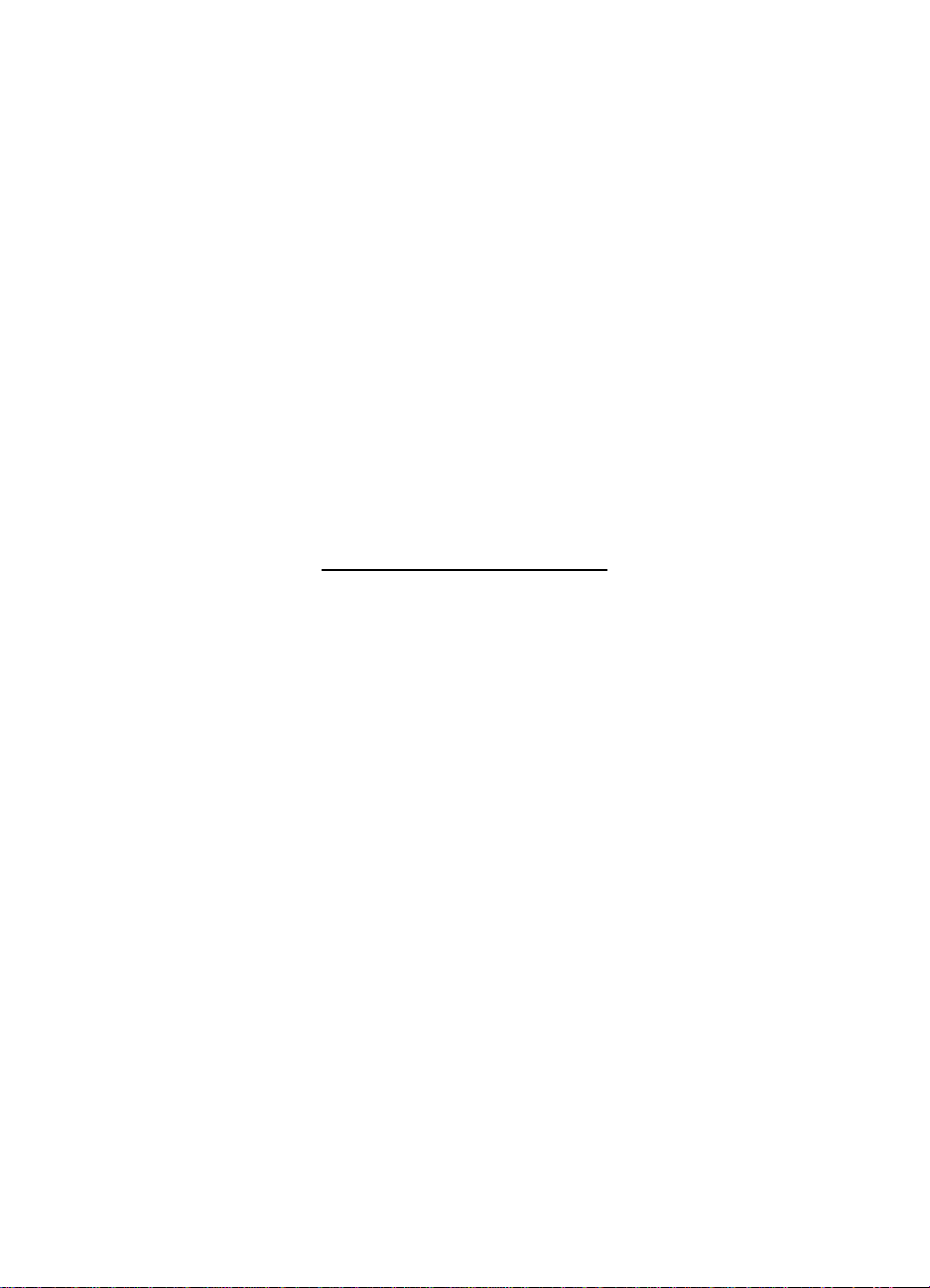
HP Deskjet D4100 series
HP Photosmart ソフトウェアヘルプ
Page 2
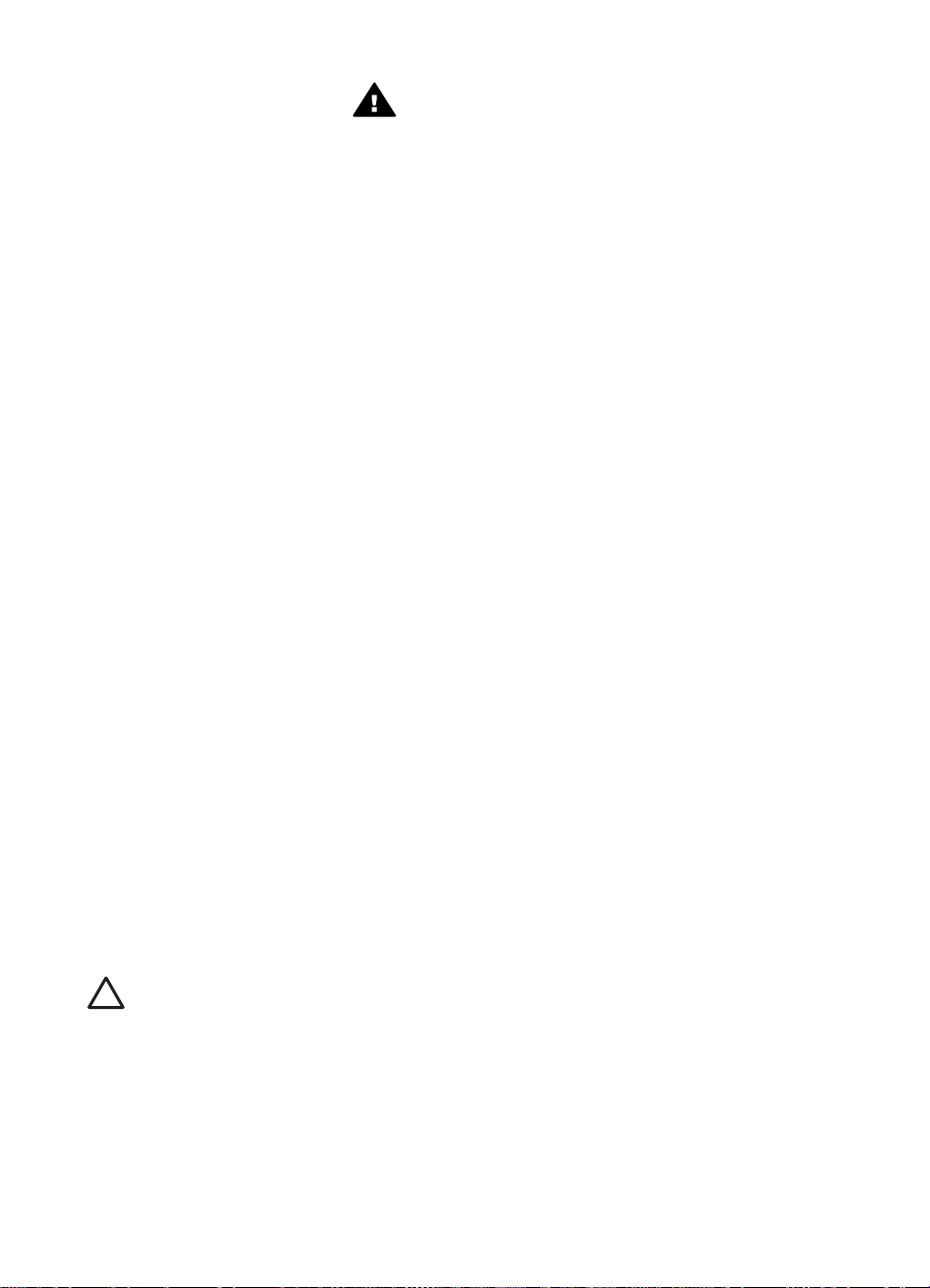
© 2006 Hewlett-Packard
Development Company, L.P.
Hewlett-Packard 社の告知
ここに記載される情報は、予告なしに
変更することがあります。
すべての権利は保護されています。著
作権法で許されている場合を除き、
Hewlett-Packard 社の書面による事前
の許可なく、この文書を複製、変更、
あるいは翻訳することは禁じられてい
ます。
HP 製品およびサービスに対する保証
は、当該製品およびサービスに付属の
明示的保証規定に記載されているもの
に限られます。本書のいかなる内容
も、当該保証に新たに保証を追加する
ものではありません。HP は、本書中
の技術的あるいは校正上の誤り、省略
に対して責任を負いかねます。
商標
Microsoft、MS、MS-DOS、および
Windowsは、Microsoft 社の登録商標
です。
TrueType は、Apple Computer, Inc.
の米国における商標です。
Adobe、AdobeRGB、および Acrobat
は、Adobe Systems Incorporated の商
標です。
用語と表記法
『ユーザーズガイド』では以下のよう
な用語と表記法が使われています。
用語
HP Deskjet プリンタは、HP
Deskjet、HP プリンタ または プリン
タ と呼ばれる場合もあります。
注意および警告
注意では、hp deskjet プリンタや他の
付属品へ損傷を与える可能性が説明さ
れています。たとえば、次のように記
します。
警告 新品および使用済みの
プリントカートリッジは、お
子様の手の届かないところへ
保管してください。
ユーザー補助
お使いの HP プリンタには、障害を持
つユーザーの方を補助するためのさま
ざまな機能が用意されています。
視覚障害のある方のご利用
弊社のプリンタソフトウェアは、視覚
障害のある方にも Windows のユーザ
ー補助機能を通してご使用いただけま
す。 また、画面読み上げプログラ
ム、ブライユ点字読み上げ機能、音声
入力アプリケーションなどのユーザー
補助技術もサポートしています。 弊
社のプンリタやソフトウェアで使用し
ている色つきのボタンやタブには、色
を識別しにくいユーザーの方のため
に、適切な操作が分かるような言葉
(アイコンラベル) を併記または表示し
ています。
四肢の障害のある方のご利用
弊社のプリンタソフトウェアの機能
は、キーボードコマンドでも実行でき
ます。 また、固定キー機能、切り替
えキー機能、フィルタキー機能、マウ
スキー機能などの Windows ユーザー
補助機能の各オプションもサポートし
ています。 プリンタの各ドア、ボタ
ン類、給紙トレイ、および用紙ガイド
は、操作しやすい場所にあり、また大
きな力を加えなくても操作できるよう
にしています。
サポート
本製品のアクセシビリティ (ユーザー
補助情報) およびアクセシビリティに
関する HP の取り組みについては、
HP Web サイトwww.hp.com/
accessibilityをご覧下さい。
注意 プリントカートリッジ
のインクノズルや銅製の電極
部分には手を触れないでくだ
さい。インク詰まり、損傷、
電気の接触不良の原因となり
ます。
警告では、体に危害を及ぼす可能性が
あるので注意すべきことが説明されて
います。たとえば、次のように記しま
す。
Page 3
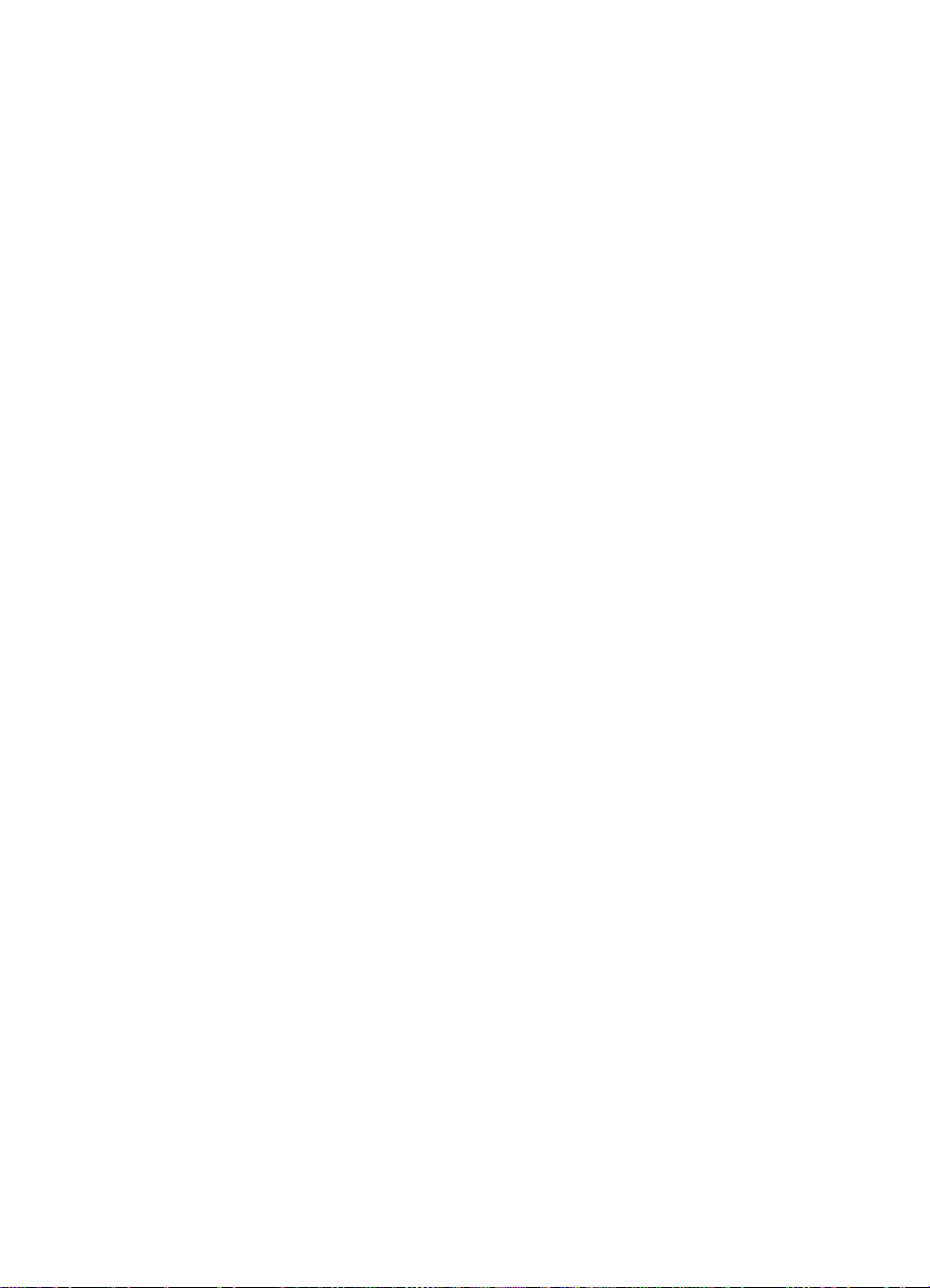
目次
1
ようこそ......................................................................................................4
2
すばらしい機能...........................................................................................6
3
はじめに......................................................................................................7
プリンタの概要...........................................................................................7
ボタンとランプ...........................................................................................8
用紙トレイ................................................................................................11
プリントカートリッジ..............................................................................14
インクバックアップモード.......................................................................16
4
プリンタの接続.........................................................................................18
USB...........................................................................................................18
5
Photosmart Express ボタンを使用した印刷..........................................19
Photosmart Express ボタンについて.......................................................19
HP Photosmart Express ソフトウェアについて......................................19
6
前面の USB ポートを使って写真を印刷する...........................................20
前面 USB ポートについて........................................................................20
前面 USB ポートから写真を印刷する......................................................21
前面 USB ポートのランプについて..........................................................22
7
写真の印刷................................................................................................23
フチ無し写真の印刷..................................................................................23
フチ有り写真の印刷..................................................................................26
HP Real Life Digital Photography オプション..........................................27
フォトプリントカートリッジ...................................................................28
カラー詳細設定.........................................................................................29
Exif Print....................................................................................................30
フォト用紙の保管と取り扱い...................................................................30
写真の印刷費用の節約..............................................................................31
友人や家族と写真の共有...........................................................................31
その他の写真のプロジェクト...................................................................31
8
他の文書の印刷.........................................................................................32
電子メールの印刷......................................................................................32
文書の印刷................................................................................................33
レターの印刷.............................................................................................34
封筒の印刷................................................................................................35
ポストカードの印刷..................................................................................36
はがきの印刷.............................................................................................37
インデックスカードおよびその他の小さなメディアの印刷....................38
ラベル紙の印刷.........................................................................................39
HP CD/DVD タトゥーの印刷....................................................................40
HP Photosmart ソフトウェアヘルプ
1
Page 4
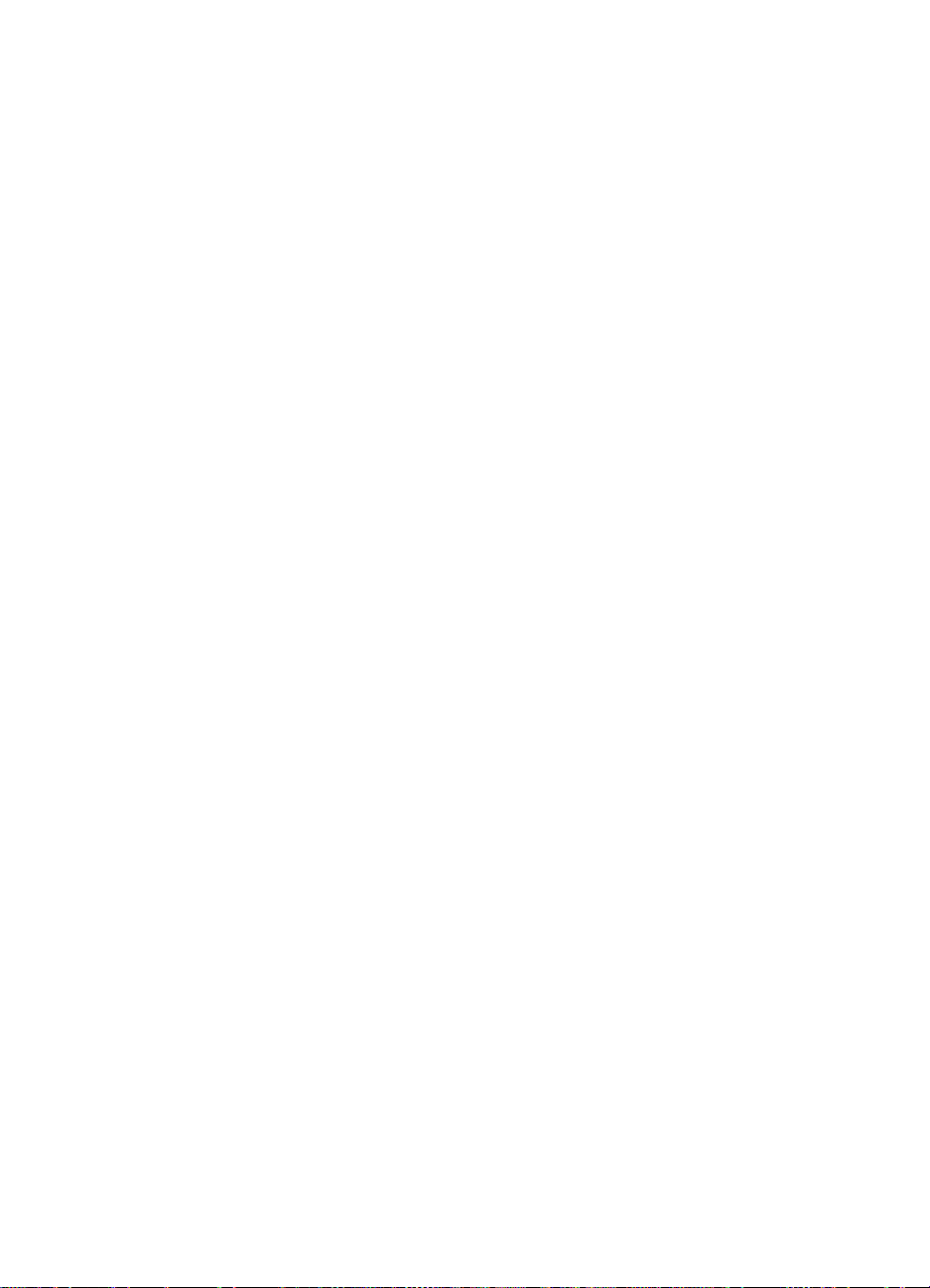
OHP フィルムの印刷................................................................................41
ブローシャの印刷......................................................................................42
グリーティングカードの印刷...................................................................43
見開きの印刷.............................................................................................44
ポスターの印刷.........................................................................................45
アイロンプリント紙の印刷.......................................................................47
9
印刷のヒント.............................................................................................49
印刷機能のショートカット.......................................................................49
高速印刷/エコノミー印刷..........................................................................50
用紙の種類の選択......................................................................................50
印刷速度と品質の変更..............................................................................50
印刷解像度................................................................................................51
最大 dpi.....................................................................................................51
グレースケールで印刷..............................................................................52
印刷順序の設定.........................................................................................52
ユーザー定義用紙サイズの設定................................................................53
1 枚の用紙に複数のページを印刷する.....................................................53
文書のリサイズ ........................................................................................54
印刷プレビュー.........................................................................................54
両面印刷....................................................................................................55
両面文書を綴じる......................................................................................55
10
プリンタソフトウェア..............................................................................57
HP Deskjet を通常使うプリンタに設定....................................................57
デフォルトの印刷設定..............................................................................57
[プリンタのプロパティ] ダイアログ ボックス.........................................58
ヘルプ........................................................................................................59
[インクのステータス] ウィンドウ.............................................................59
プリンタソフトウェアアップデートをダウンロードする........................60
11
メンテナンス.............................................................................................61
プリントカートリッジの取り付け............................................................61
プリントカートリッジの調整...................................................................64
プリントカートリッジの自動クリーニング..............................................64
印刷品質の調整.........................................................................................65
テストページの印刷..................................................................................65
推定インク残量の表示..............................................................................65
プリンタ本体のメンテナンス...................................................................66
皮膚や洋服に付いたインクの除去............................................................66
プリントカートリッジの手動クリーニング..............................................66
プリントカートリッジのメンテナンス.....................................................67
プリンタのツールボックス.......................................................................69
12
トラブルシューティング...........................................................................70
インストールの問題..................................................................................70
印刷されない.............................................................................................72
2
HP Deskjet D4100 series
Page 5
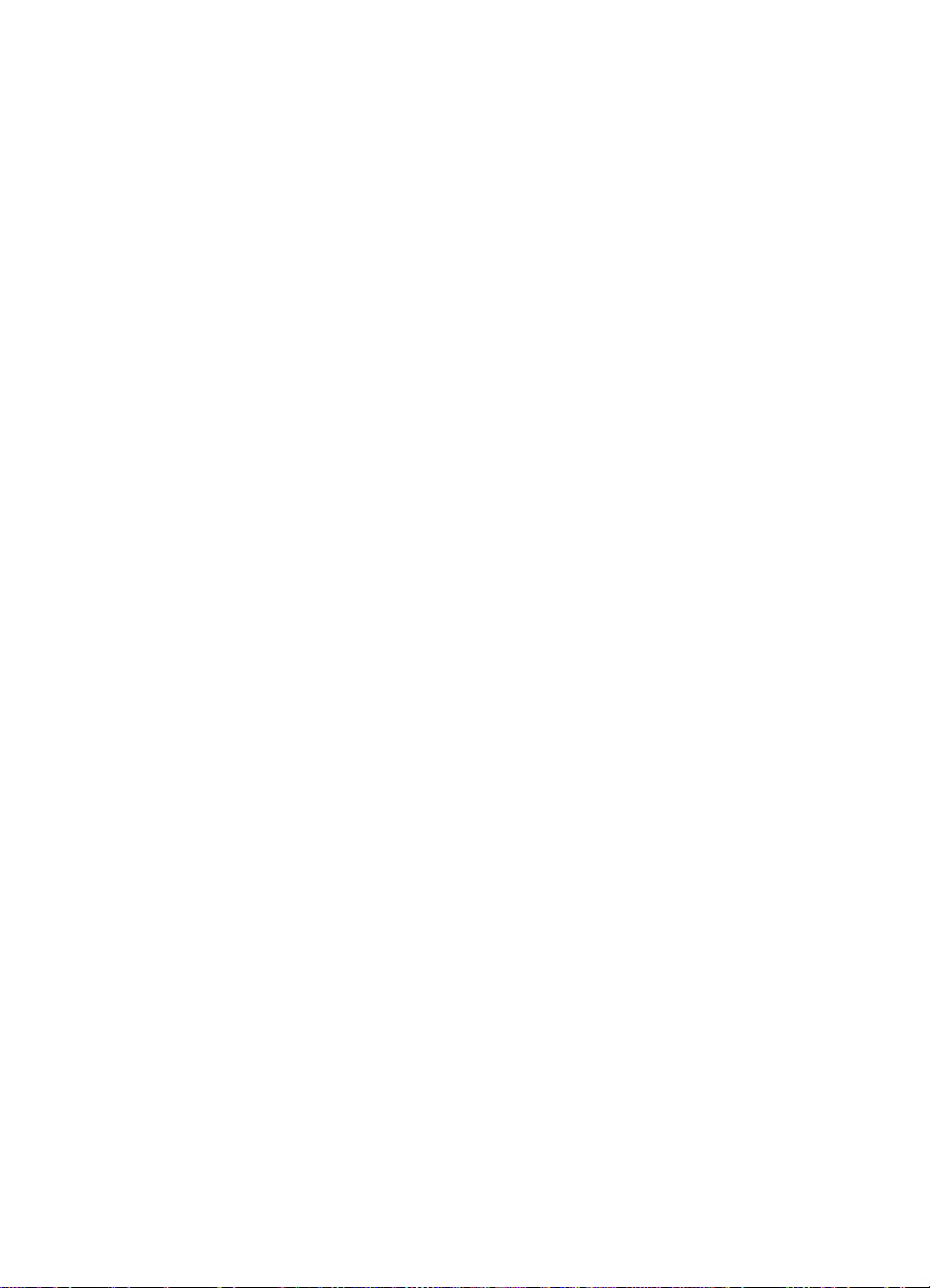
目次
紙詰まり....................................................................................................74
用紙の問題................................................................................................75
プリンタの停止.........................................................................................77
プリントカートリッジの問題...................................................................77
写真が正しく印刷されない.......................................................................79
前面 USB ポートの問題............................................................................82
印刷品質がよくない..................................................................................83
文書が正しく印刷されない.......................................................................84
フチ無し文書での問題..............................................................................85
HP Photosmart Expressソフトウェアがインストールされていない.......91
エラーメッセージ......................................................................................91
プリンタのランプが点灯または点滅している..........................................93
文書の印刷速度が遅い..............................................................................95
問題が解決しない場合..............................................................................96
A
HP サポート..............................................................................................97
サポートプロセス......................................................................................97
電話による HP サポート...........................................................................97
B
サプライ品................................................................................................99
C
技術情報..................................................................................................100
プリンタの仕様.......................................................................................100
環境保全のためのプロダクト スチュワード プログラム.......................101
規制に関する告知...................................................................................102
索引................................................................................................................104
HP Photosmart ソフトウェアヘルプ
3
Page 6
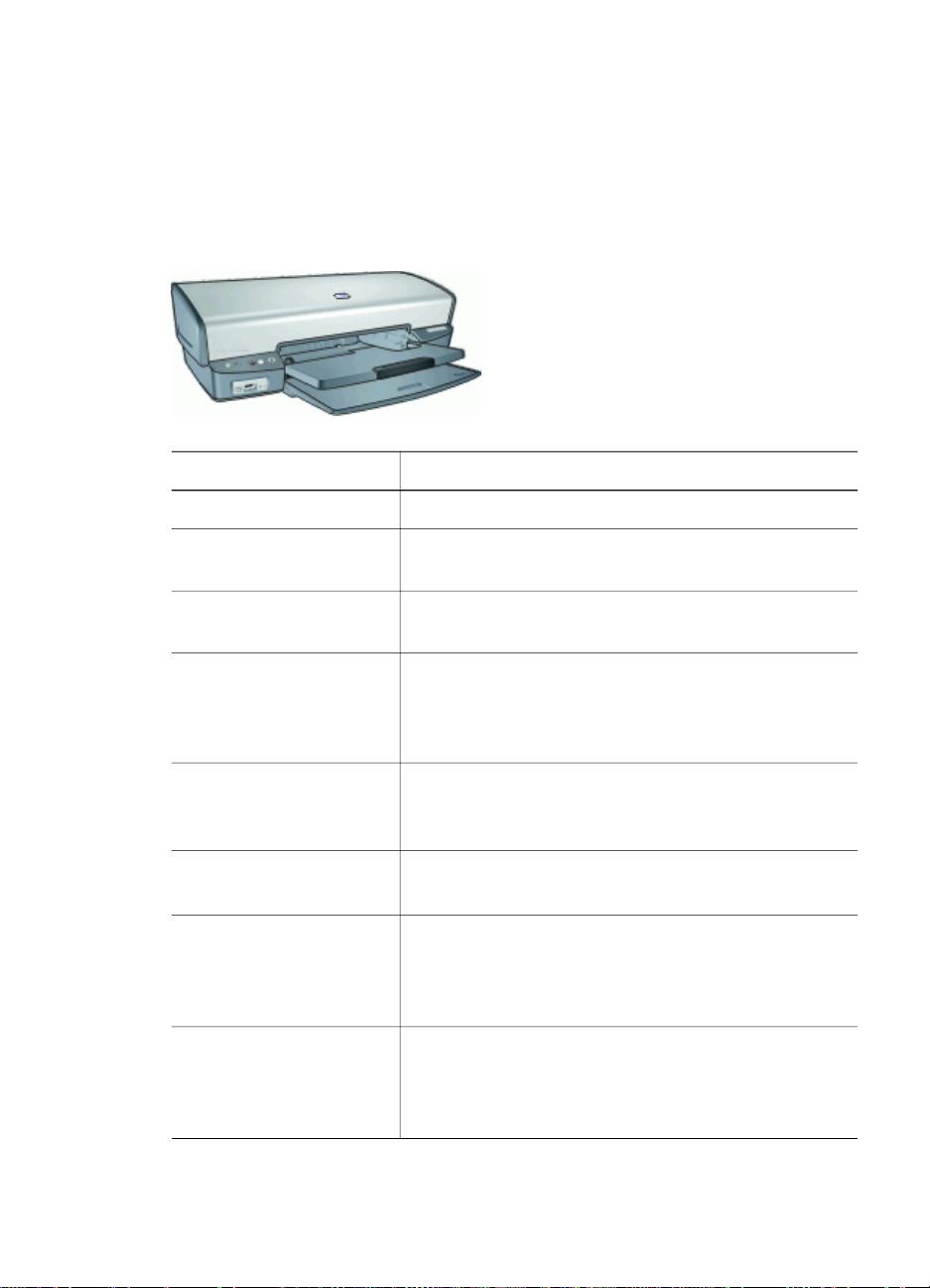
1
ようこそ
HP Deskjet D4100 series ヘルプへようこそ。知りたい操作方法を調べるに
は、次の表をご覧ください。左側の枠内の目次をクリックして、目的の情報
を表示することもできます。
セクション 説明
すばらしい機能 プリンタのすばらしい機能について説明します。
はじめに プリンタの操作方法ならびにプリントカートリッ
ジの使用および交換方法について説明します。
プリンタの接続 コンピュータとプリンタの接続方法について説明
します。
写真の印刷 写真の印刷、印刷前の写真の外観の調整、フォト
プリントカートリッジの取り付け、フォト用紙の
保管と取り扱い、お友達や家族との写真の共有、
などの方法について説明します。
デジタルカメラの写真
印刷
Photosmart Express ボ
タンを使用した印刷
他の文書の印刷 電子メール、グリーティングカード、封筒、ラベ
印刷のヒント 印刷機能のショートカット、用紙の種類の選択、
4
プリンタ前面の USB ポートを使用して、デジタ
ルカメラから写真を転送し、印刷する方法につい
て説明します。
HP Photosmart Express ソフトウェアを開いて、
HP イメージング機能にアクセスします。
ル、ポスター、冊子、OHP フィルム、アイロン
プリント紙など、さまざまな文書の印刷方法につ
いて説明します。
印刷解像度の変更、印刷順序の設定、1 枚の用紙
への複数ページの印刷、文書のプレビュー、両面
印刷の方法について説明します。
HP Deskjet D4100 series
Page 7
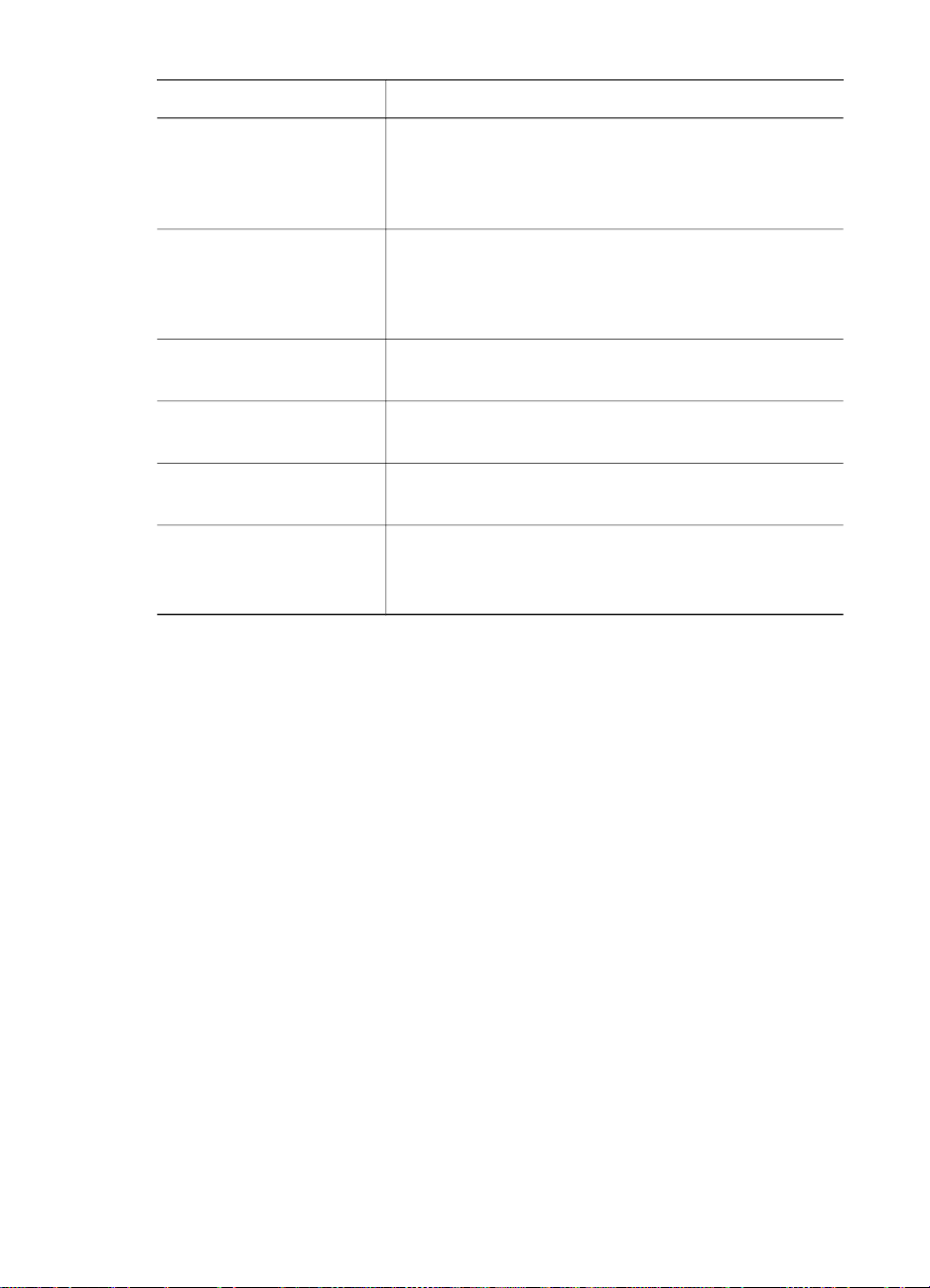
(続き)
セクション 説明
プリンタソフトウェア HP Deskjet のデフォルトプリンタとしての指
定、デフォルト印刷設定の変更、プリンタソフト
ウェアアップデートのダウンロード方法について
説明します。
メンテナンス プリントカートリッジの取り付けと取り扱い、プ
リントカートリッジのインク残量の確認、テスト
ページの印刷、インクの汚れの除去について説明
します。
トラブルシューティングハードウェアまたはソフトウェアの問題に対する
解決策を示します。
サプライ品 プリンタ用サプライ品のご注文について説明しま
す。
仕様 本プリンタの用紙の積載枚数、要件、その他の仕
様について説明します。
HP インクジェットサプ
ライ製品リサイクル プ
ログラム
プリントカートリッジのリサイクル方法について
説明します。
HP Photosmart ソフトウェアヘルプ
5
Page 8
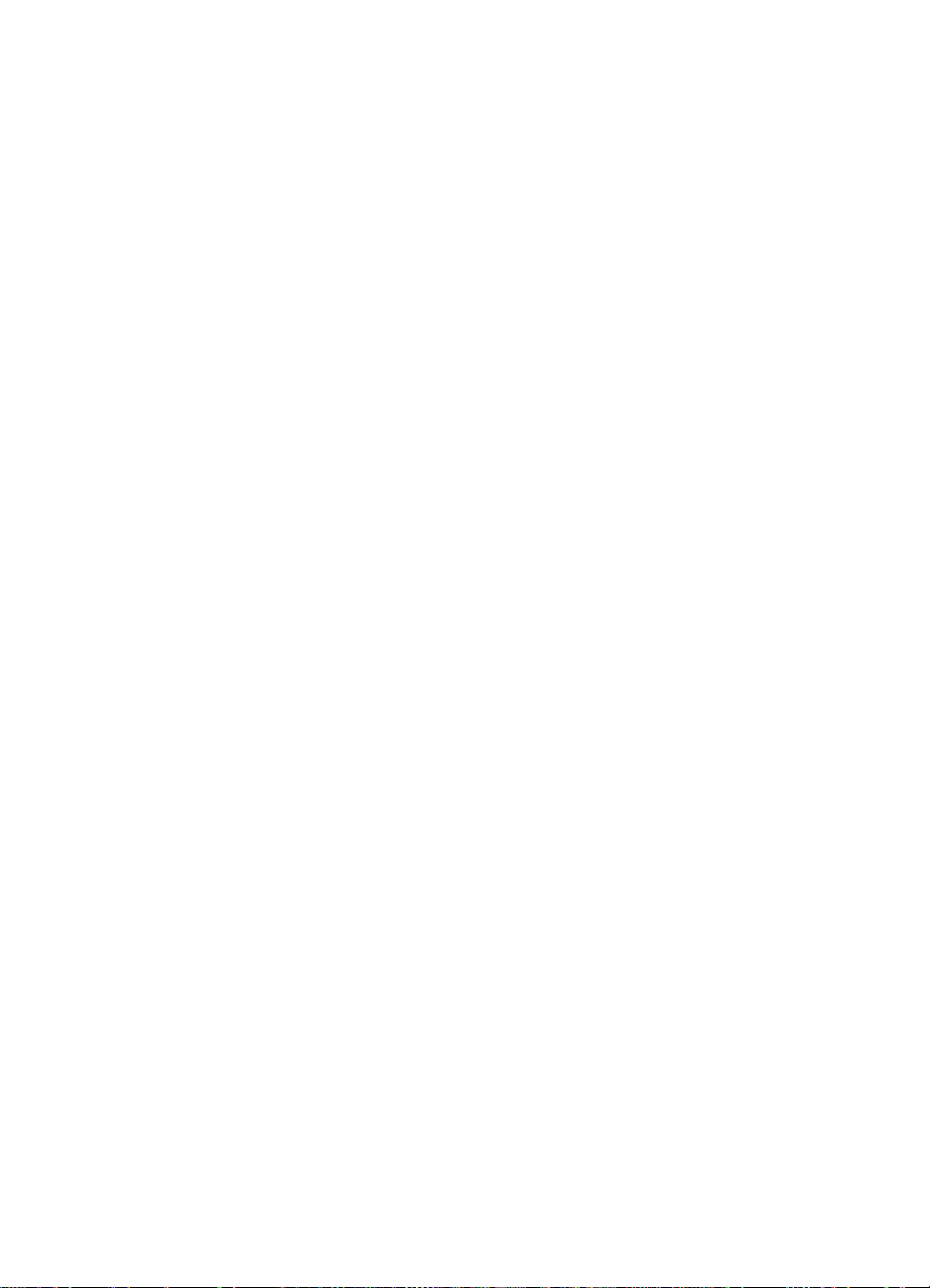
2
すばらしい機能
ご利用ありがとうございます。HP Deskjet プリンタには、以下のようなすば
らしい機能があります。
●
フチ無し印刷:フチ無し印刷機能によって、写真やブローシャが用紙の
すみずみまで印刷されます。
●
アップグレード可能な 6 色インク印刷:フォトプリントカートリッジ (別
売) を使用して、写真の印刷を向上できます。
●
インクバックアップモード:一方のプリントカートリッジのインクが切
れたときは、もう一方のプリントカートリッジだけで印刷を続行できま
す。詳細については、インクバックアップモードを参照してください。
●
デジタルカメラからの印刷:前面 USB ポートを使用して、デジタルカメ
ラの写真を印刷できます。
●
パノラマ印刷:フチ有りまたはフチ無しのパノラマ写真を印刷します。
●
HP Viveraインク:生き生きした写真品質、鮮明な色がいつまでも長持ち
する抜群の耐光性を実現します。HP Vivera インクは、特別に作られたイ
ンクであり、品質、純度、および色あせ防止効果について科学的に試験
済みです。
●
Photosmart Express ボタン:Photosmart Express ボタンを使用して、
HP Photosmart Express ソフトウェアを開くと、写真のプリントの作成
やオンラインでのプリントの印刷を短時間で簡単に行うことができま
す。
●
CD/DVD タトゥー:高品質で低コストの CD/DVD タトゥー を印刷して、
オリジナルの CD や DVD を作成できます。(この機能は、ご利用になれ
ない国/地域があります。)
6
HP Deskjet D4100 series
Page 9
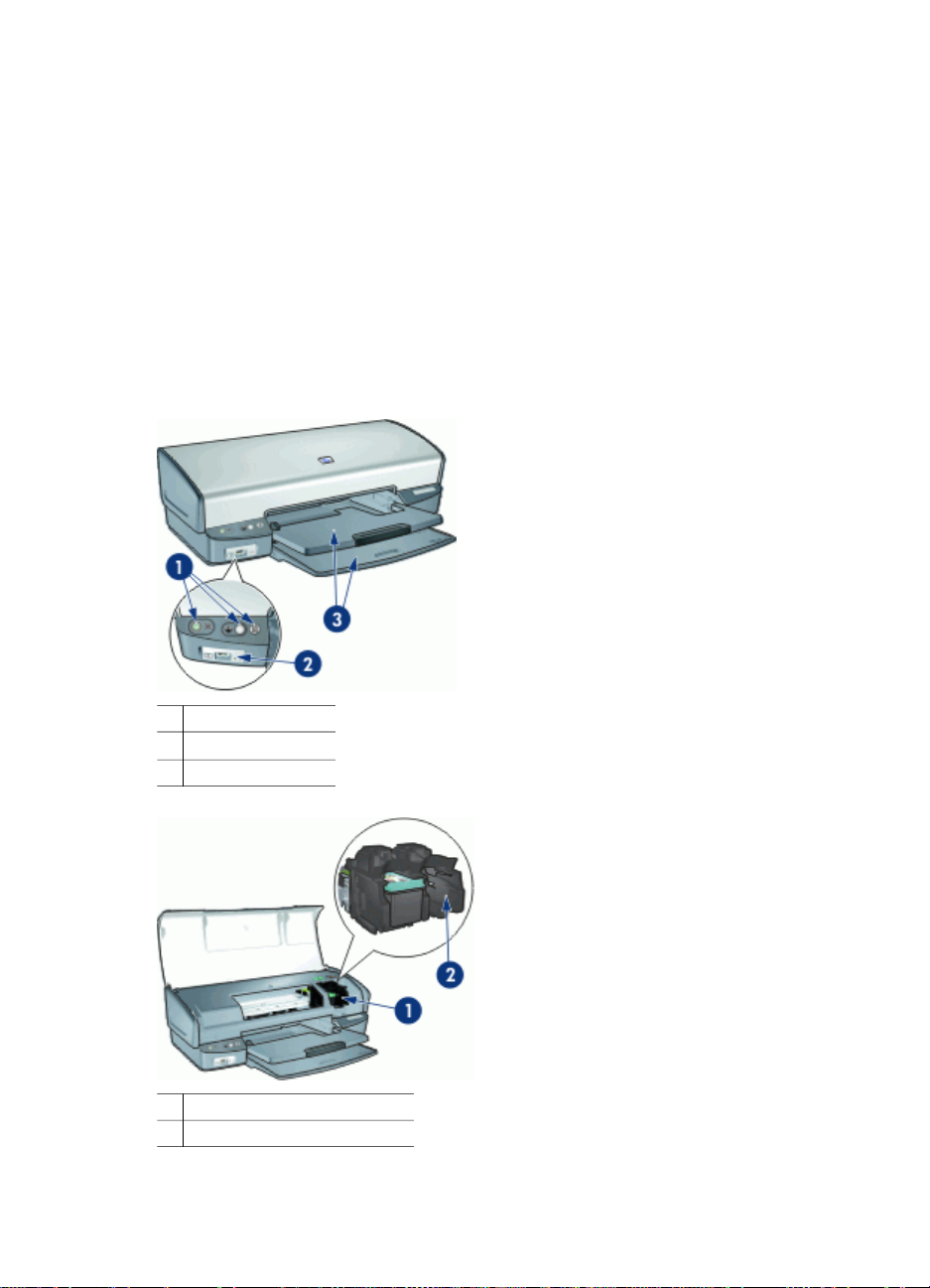
3
はじめに
●
プリンタの概要
●
ボタンとランプ
●
用紙トレイ
●
プリントカートリッジ
●
インクバックアップモード
プリンタの概要
プリンタの機能について調べるには、下のリンクをクリックしてください。
1
ボタンとランプ
2
前面 USB ポート
3
用紙トレイ
1
プリントカートリッジ
2
インクバックアップモード
HP Photosmart ソフトウェアヘルプ
7
Page 10
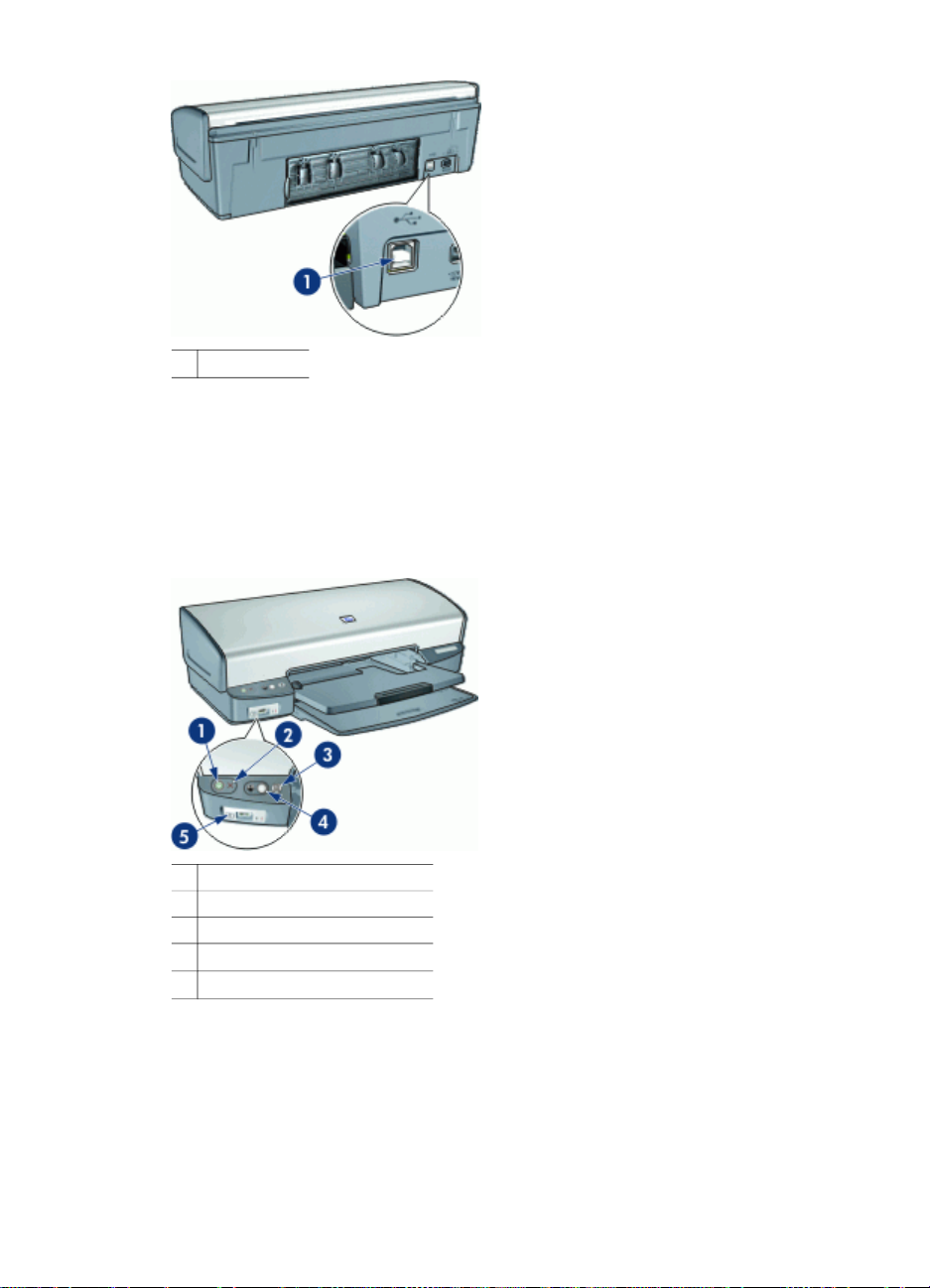
第 3 章
1
USB ポート
ボタンとランプ
プリンタのボタンは、プリンタの電源を切り替える場合や、印刷ジョブをキ
ャンセルまたは再開したり、HP Photosmart Express ソフトウェアを開く場
合に使用します。プリンタのランプは、プリンタの状況を視覚的に表しま
す。
1
電源ボタンとランプ
2
印刷キャンセルボタン
3
リジュームボタンとランプ
4
Photosmart Express ボタン
5
前面 USB ポートランプ
電源ボタンとランプ
プリンタの電源をオンまたはオフにするには、電源ボタンを使用します。電
源ボタンを押してからプリンタの電源がオンになるまで数秒かかります。
8
HP Deskjet D4100 series
Page 11
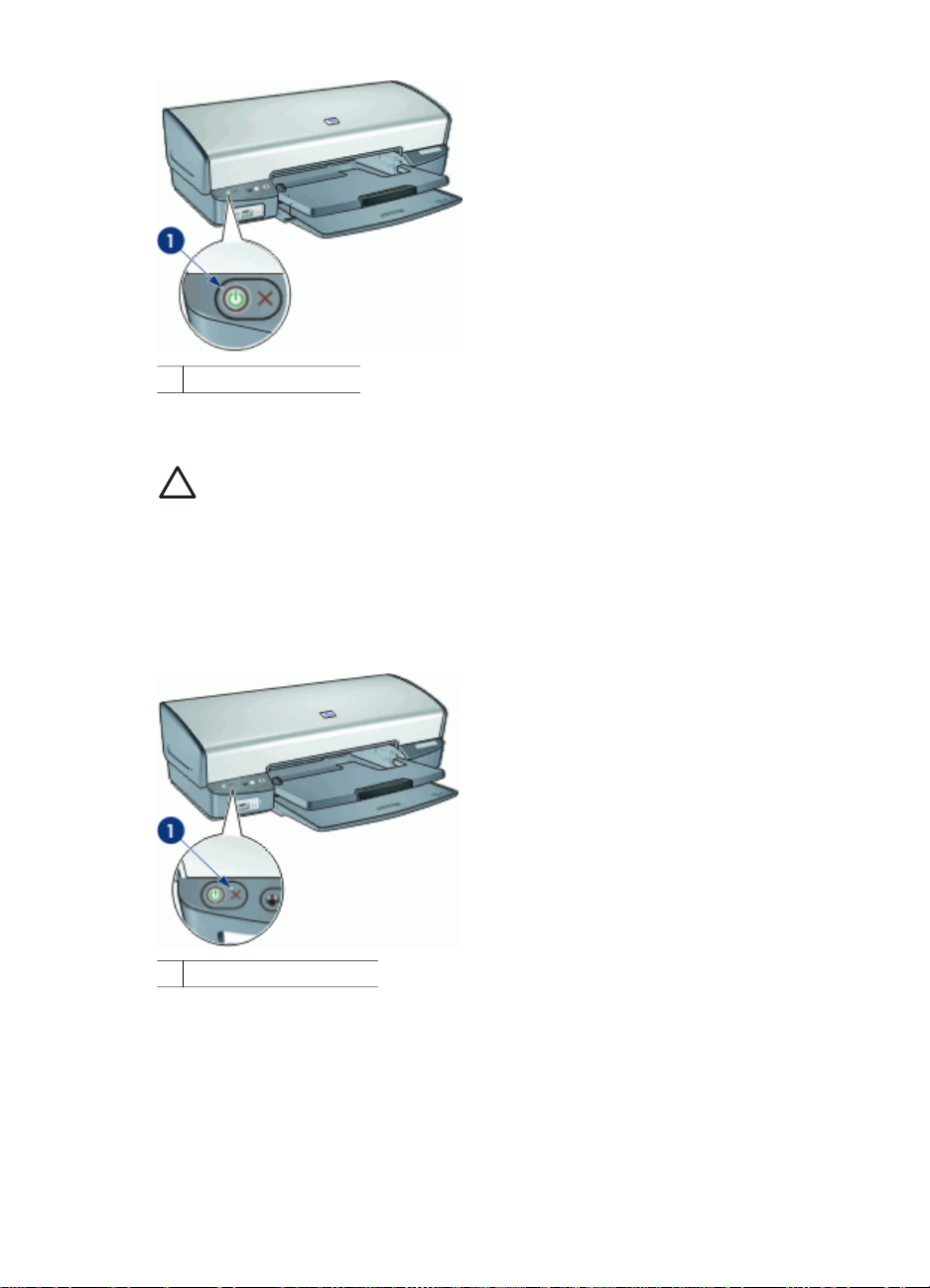
1
電源ボタンとランプ
プリンタの処理中は電源ボタンが点滅します。
注意 プリンタの電源をオンまたはオフにするには、必ず電源ボタン
を使用してください。電源タップ、サージプロテクタ、壁用スイッチ
を使用してプリンタの電源をオンおよびオフにすると、プリンタの故
障原因となるおそれがあります。
印刷キャンセルボタン
このほかに、プリンタには印刷キャンセルボタンがあります。
1
印刷キャンセルボタン
印刷キャンセルボタンを押すと、現在の印刷ジョブをキャンセルします。
リジュームボタンとランプ
用紙のセットや紙詰まりの解消などのアクションが必要な場合は、リジュー
ムランプが点滅します。問題が解決されたら、リジュームボタンを押して印
刷を継続してください。
HP Photosmart ソフトウェアヘルプ
9
Page 12
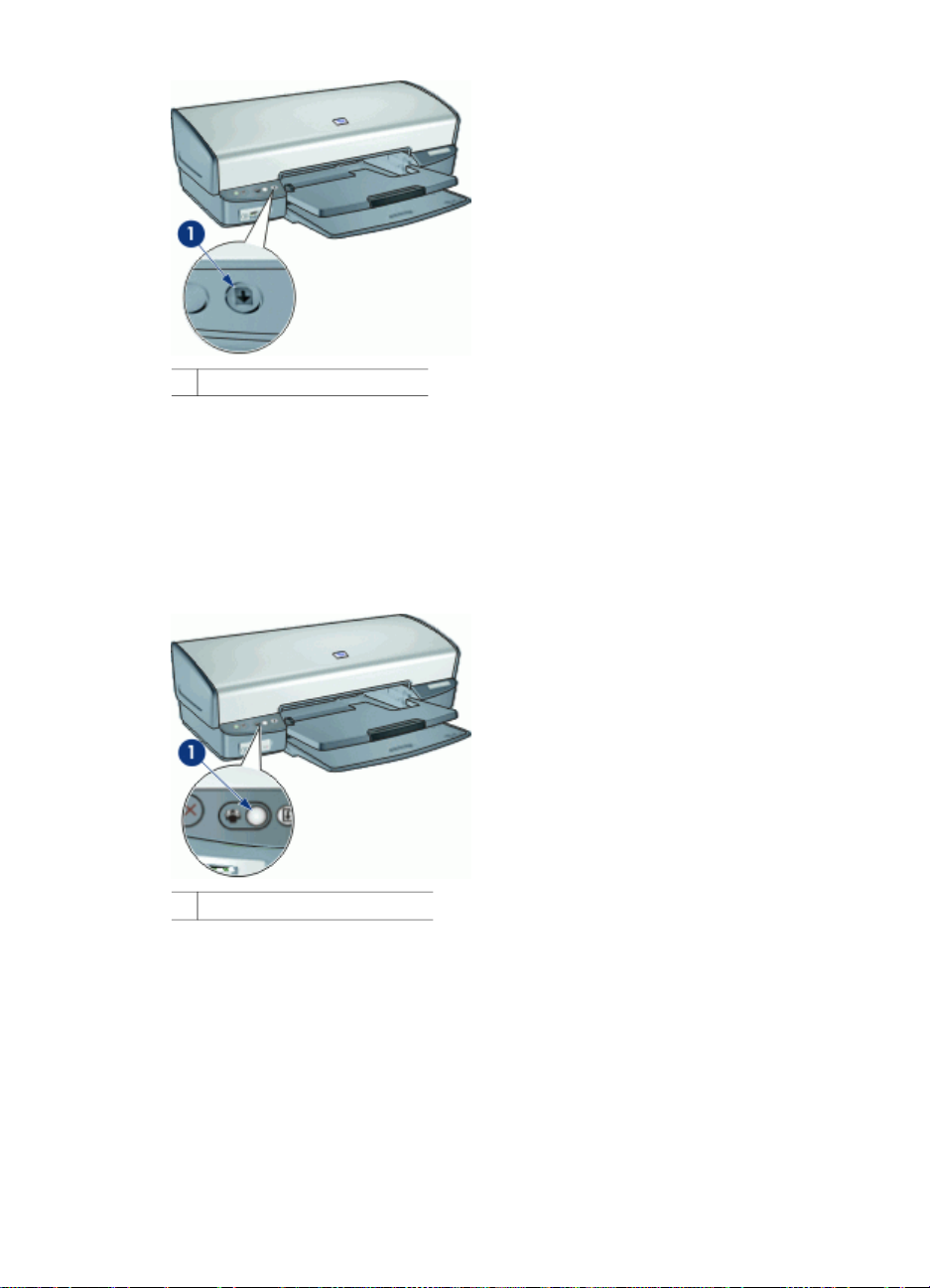
第 3 章
1
リジュームボタンとランプ
Photosmart Express ボタン
Photosmart Express ボタンを使用して、HP Photosmart Express ソフトウェ
アを開きます。HP Photosmart Express ソフトウェアを使用すると、写真の
プリントの作成やオンラインでのプリントの印刷を短時間で簡単に行うこと
ができます。このほかに、写真の保存、表示、共有など HP イメージングソ
フトウェアの基本機能を使用することもできます。
1
Photosmart Express ボタン
前面 USB ポートランプ
デジタルカメラ、外部カードリーダー、または USB フラッシュドライブな
どから写真を転送する場合は、カメラなどの機器をプリンタ前面の USB ポ
ートに接続します。続いて、HP Photosmart ソフトウェアを使用して写真を
印刷できます。
10
HP Deskjet D4100 series
Page 13

1
接続ランプ
2
エラーランプ
カメラが正しく接続されているときは、接続ランプが点灯します。カメラか
ら印刷しているときは、接続ランプが緑色に点滅します。カメラが写真のダ
ウンロードに適したモードに設定されていない場合は、エラーランプが点滅
します。
注記 前面 USB ポートを使用して、外部カードリーダー、USB フラッ
シュドライブ、およびその他の USB ドライブの画像をダウンロードす
ることもできます。
用紙トレイ
用紙トレイについての情報は、以下のいずれかのトピックを選択します。
●
用紙トレイを広げる
●
給紙トレイ
●
用紙ガイド
●
排紙トレイ
●
用紙トレイを折りたたむ
用紙トレイを広げる
用紙トレイを広げるには
1.
給紙トレイを下げます。
HP Photosmart ソフトウェアヘルプ
11
Page 14
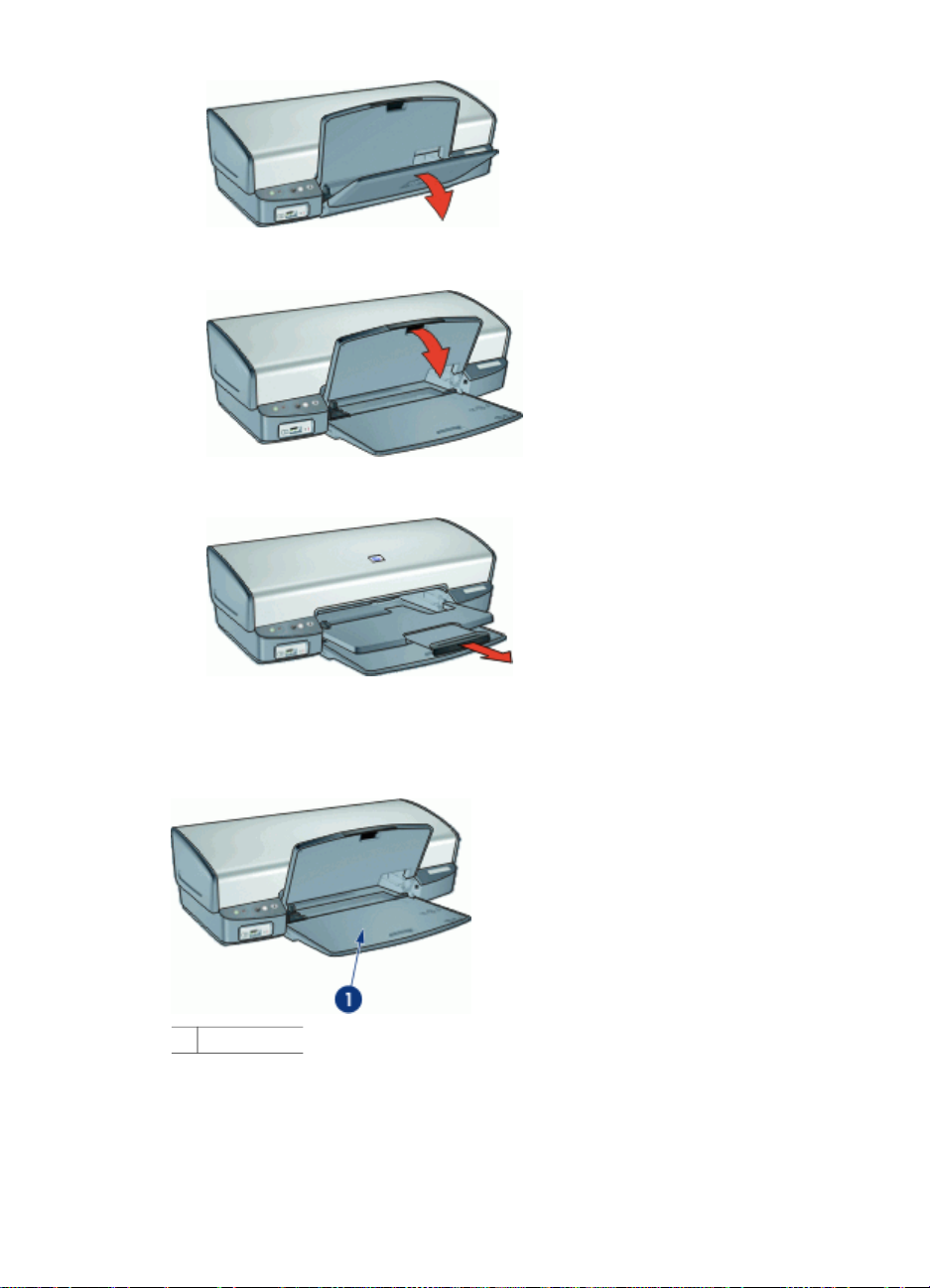
第 3 章
2.
排紙トレイを下げます。
3.
延長用排紙トレイを引き出します。
給紙トレイ
用紙ガイド
12
給紙トレイには、用紙やその他のメディアをセットします。
1
給紙トレイ
用紙ガイドを左右に移動すると、さまざまなサイズのメディアに印刷できま
す。
HP Deskjet D4100 series
Page 15
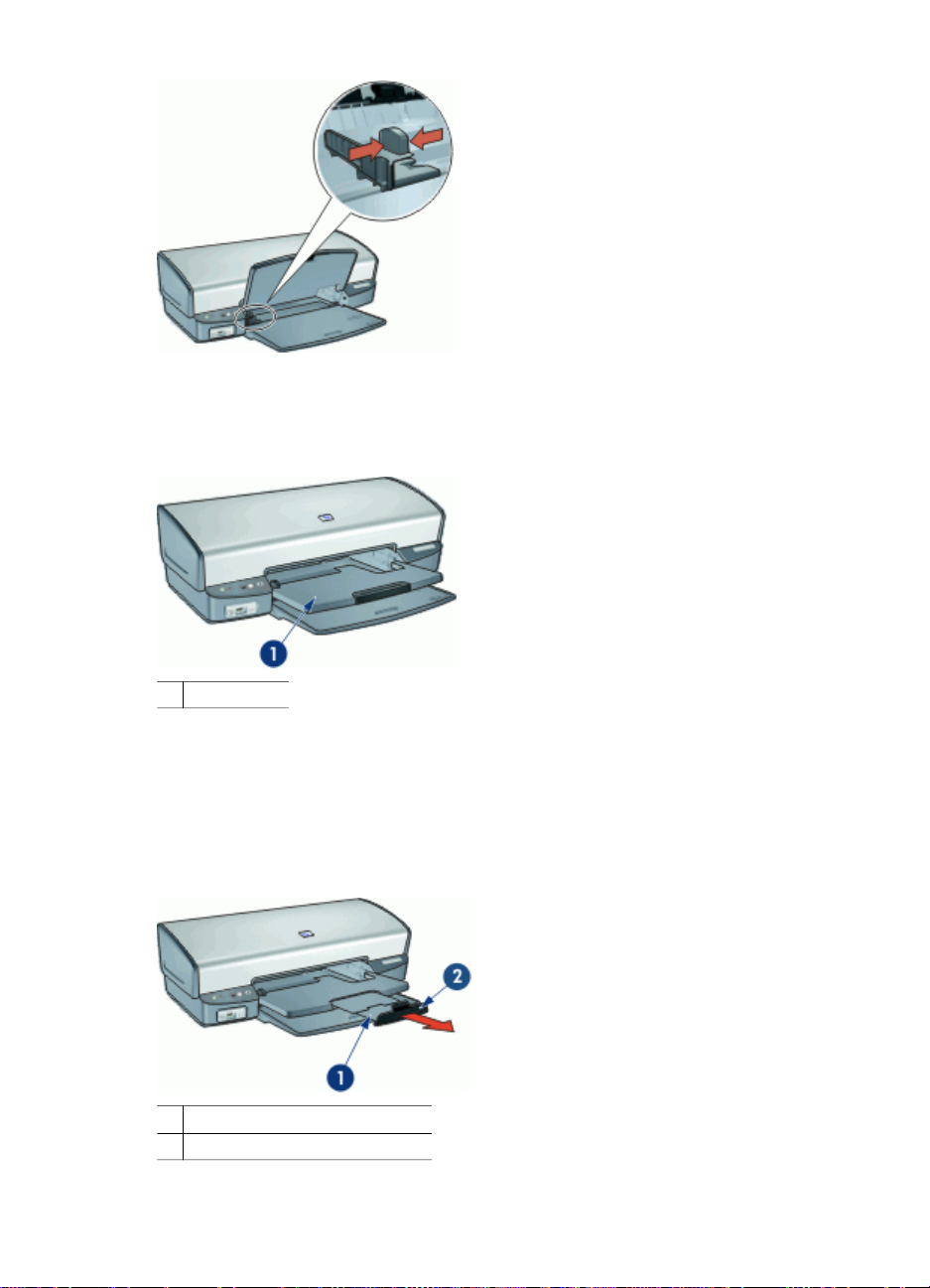
排紙トレイ
印刷したページは排紙トレイに排出されます。
1
排紙トレイ
用紙やその他のメディアをセットするときは、排紙トレイを上げます。印刷
を開始する前に、排紙トレイを下げます。
排紙トレイから用紙が落ちるのを防ぐために、延長用排紙トレイを両方とも
引き出してください。はやい (最速) モードで印刷する場合は、延長用排紙ト
レイストッパーを広げます。
1
2 つ目の延長用排紙トレイ
2
延長用排紙トレイストッパー
HP Photosmart ソフトウェアヘルプ
13
Page 16
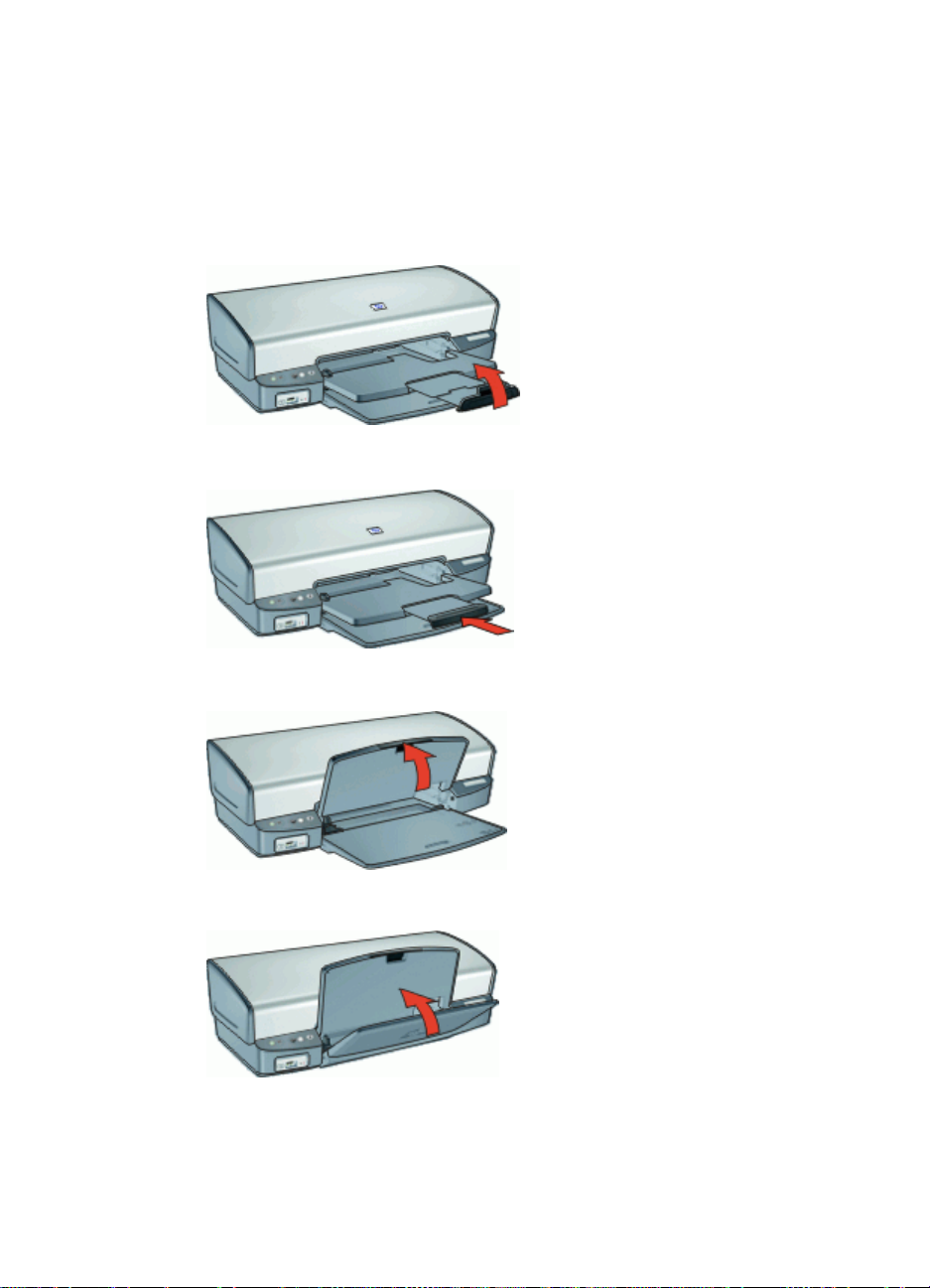
第 3 章
用紙トレイを折りたたむ
用紙トレイを折りたたむには
1.
用紙トレイから用紙やメディアを取り出します。
2.
延長用排紙トレイストッパーが上がった状態になっている場合は、スト
ッパーを下げて延長用排紙トレイの 2 つめの部分を中に押し込みます。
3.
延長用排紙トレイの 1 つめの部分を排紙トレイに押し込みます。
4.
排紙トレイを上げます。
5.
給紙トレイを上げます。
プリントカートリッジ
このプリンタでは、以下の 3 種類のプリントカートリッジが使用できます。
14
HP Deskjet D4100 series
Page 17
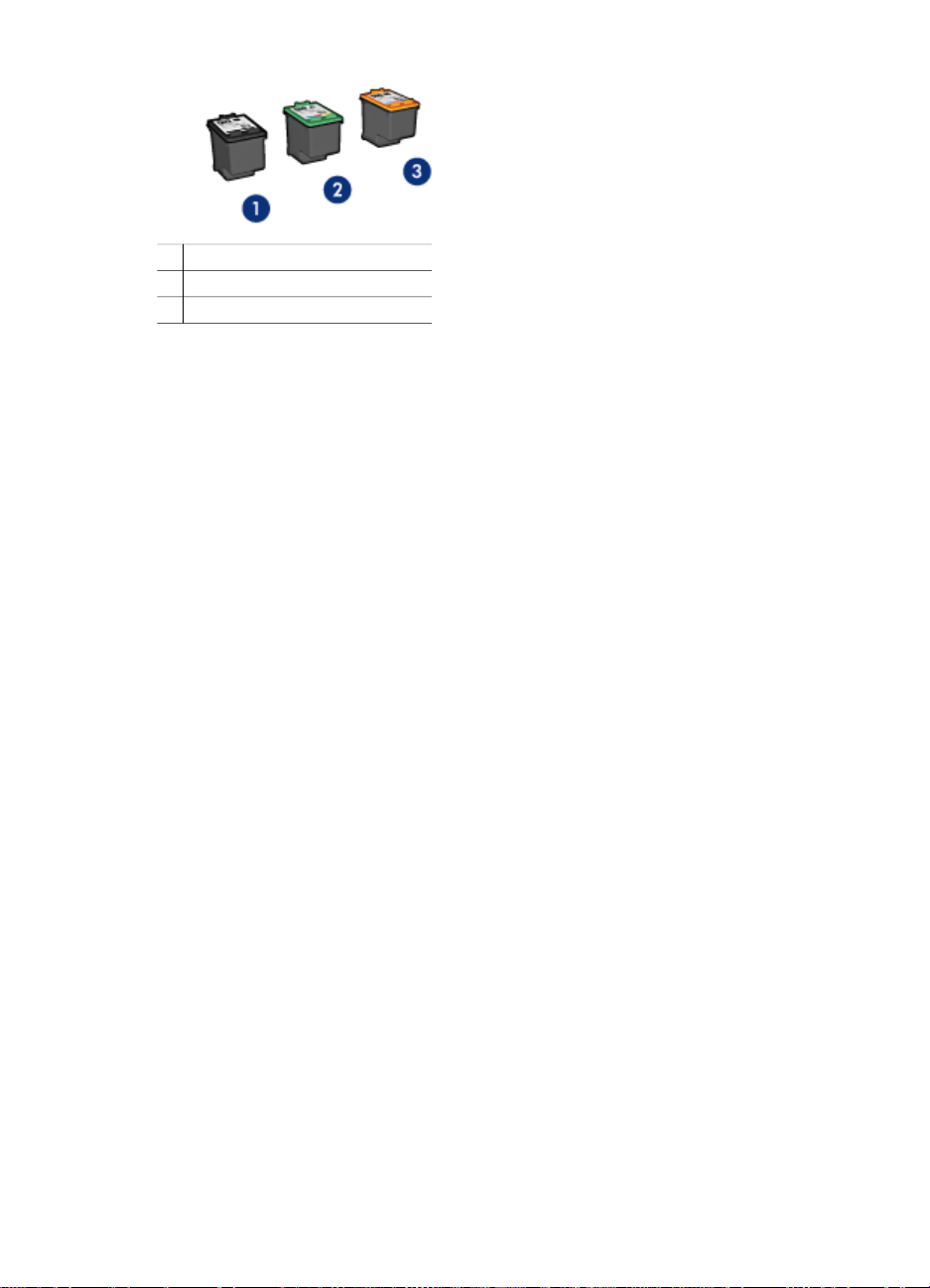
1
黒プリントカートリッジ
2
カラープリントカートリッジ
3
フォトプリントカートリッジ
プリントカートリッジの使用方法については、以下のトピックを参照してく
ださい。
●
プリントカートリッジの使用
●
プリントカートリッジの交換
プリントカートリッジの使用
各プリントカートリッジは、次のように使用します。
●
通常印刷:通常の印刷ジョブには、黒プリントカートリッジおよびカラ
ープリントカートリッジを使用します。
●
高品質のカラー写真:カラー写真や特殊な文書を印刷するときは、色を
より鮮明にするために、黒プリントカートリッジを取り外してフォトプ
リントカートリッジを取り付けます。フォトプリントカートリッジとカ
ラープリントカートリッジを併用すると、ほとんど粒子が見えない写真
に仕上がります。
プリントカートリッジの交換
プリントカートリッジのご購入時には、プリントカートリッジの製品番号を
確認してください。
製品番号は、以下の 3 つの箇所に記載されています。
●
製品番号ラベル:交換するプリントカートリッジのラベルに記載されて
います。
HP Photosmart ソフトウェアヘルプ
15
Page 18
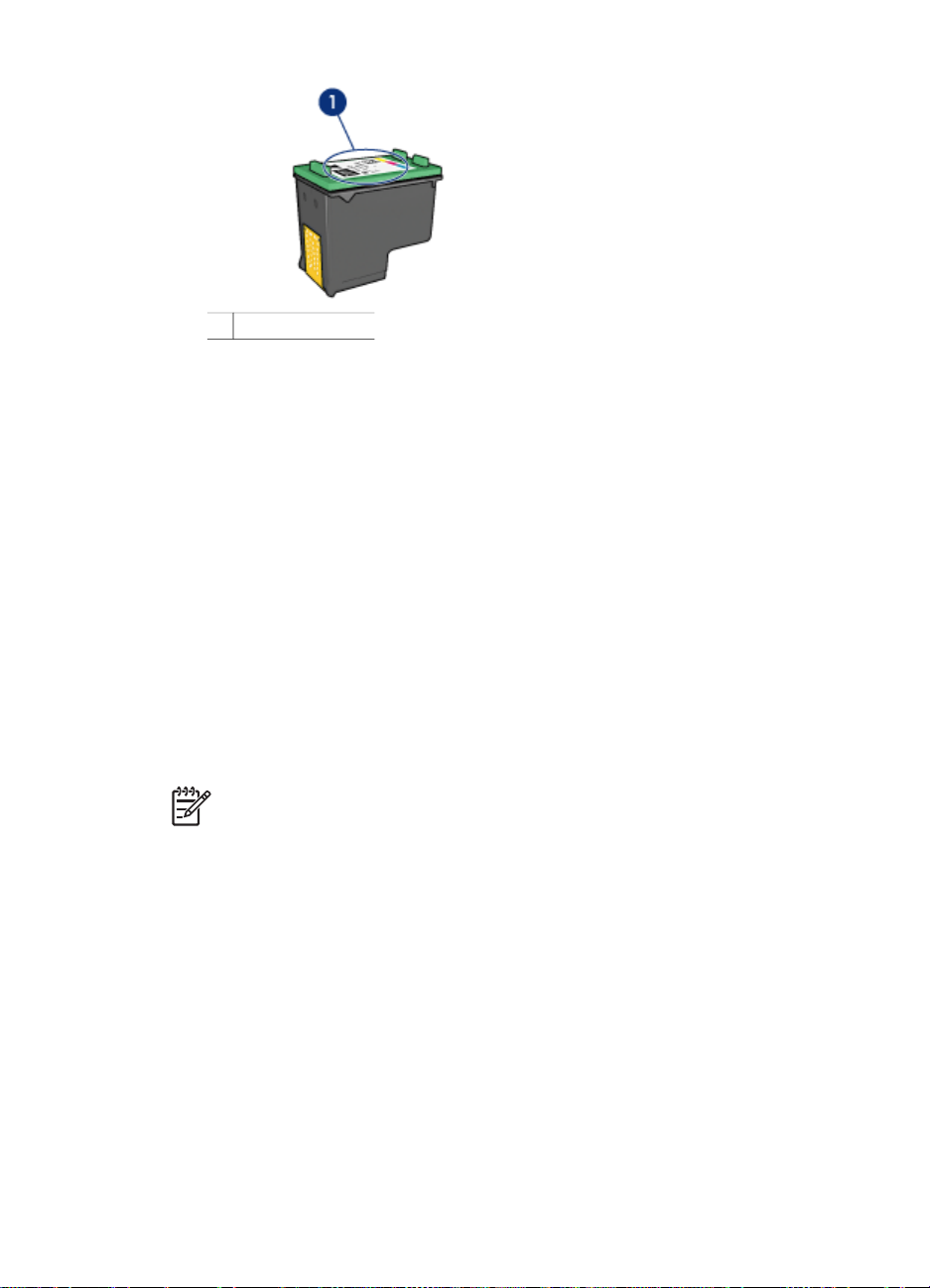
第 3 章
1
製品番号ラベル
●
プリンタのマニュアル:プリントカートリッジの製品番号については、
プリンタに付属の『リファレンスガイド』を参照してください。
●
[プリントカートリッジの注文情報] ダイアログ ボックス:プリントカート
リッジの製品番号については、プリンタの Toolbox を開き、[推定インク
残量] タブをクリックして、[プリントカートリッジについて] ボタンをク
リックします。
プリントカートリッジのインクが切れた場合は、プリンタをインクバックア
ップモードで操作できます。詳細については、インクバックアップモードを
参照してください。
交換後のプリントカートリッジの取り付け方法については、取り付け方法を
参照してください。
インクバックアップモード
インクバックアップモードでは、プリンタは 1 つのプリントカートリッジの
みを使用します。プリントカートリッジをプリントカートリッジホルダから
取り外すと、インクバックアップモードになります。
注記 プリンタがインクバックアップモードで動作すると、画面にメ
ッセージが表示されます。プリンタに 2 つのプリントカートリッジを
取り付けているときにメッセージが表示された場合は、各プリントカ
ートリッジのビニールテープの保護シートがはがされていることを確
認してください。ビニールテープがプリントカートリッジの接触部分
をカバーしてしまうと、プリンタはプリントカートリッジが取り付け
られても感知することはできません。
インクバックアップモードの詳細については、以下のトピックを参照してく
ださい。
●
インクバックアップモードでの出力
●
インクバックアップモードの終了
インクバックアップモードでの出力
インクバックアップモードで印刷すると、プリンタの動作が遅くなり、印刷
結果の品質にも影響が出ます。
16
HP Deskjet D4100 series
Page 19
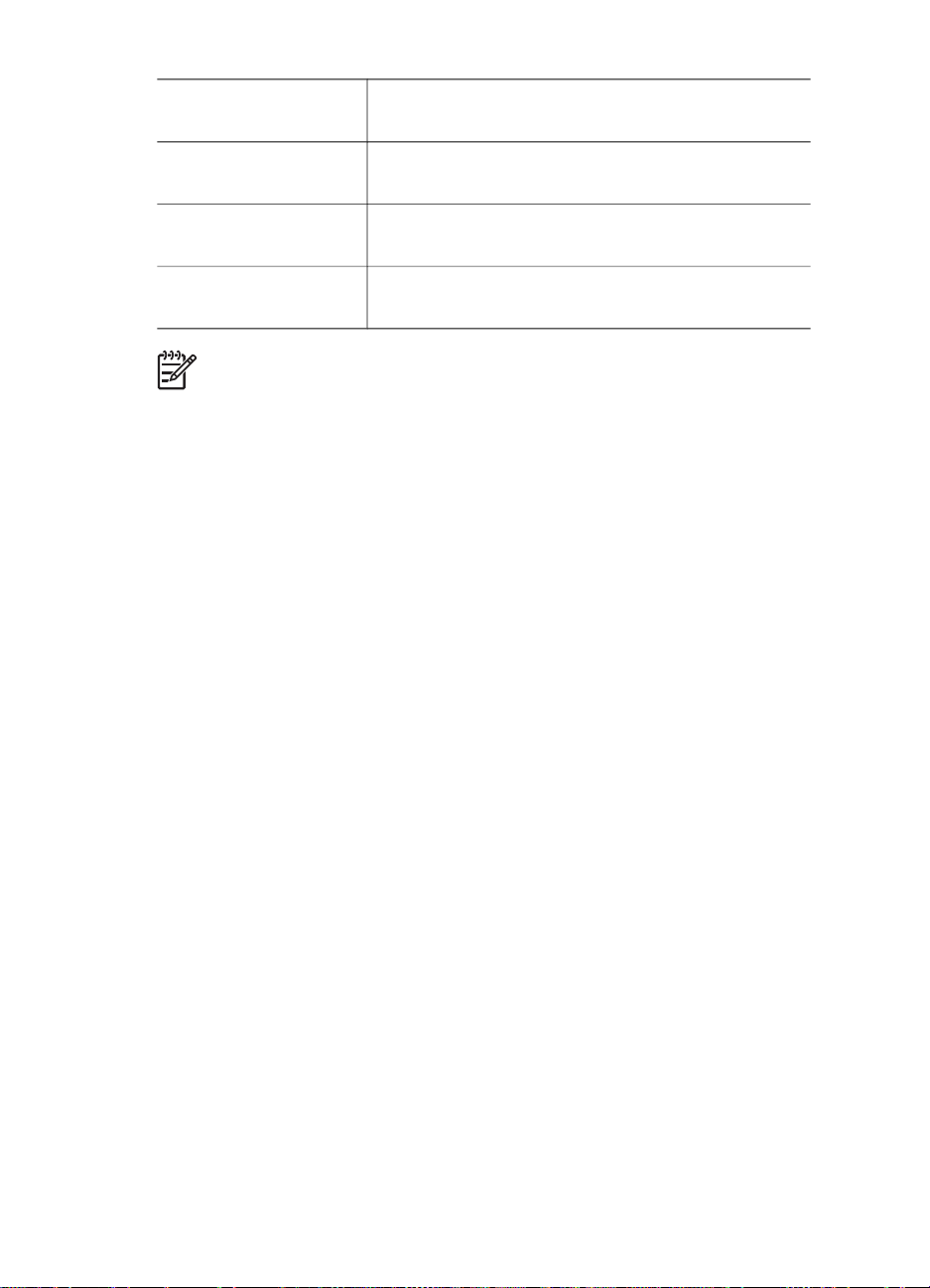
取り付けられたプリ
ントカートリッジ
結果
黒プリントカートリ
ッジ
カラープリントカー
トリッジ
フォトプリントカー
トリッジ
注記 インクバックアップモードでフォトプリントカートリッジを使
用することはお勧めしません。
インクバックアップモードの終了
インクバックアップモードを終了するには、プリンタにプリントカートリッ
ジを 2 つ取り付けます。
プリントカートリッジの取り付け方法については、取り付け方法を参照して
ください。
カラーはグレースケールとして印刷されます。
カラーは印刷されますが、黒はグレーで印刷さ
れ、純粋な黒にはなりません。
カラーはグレースケールとして印刷されます。
HP Photosmart ソフトウェアヘルプ
17
Page 20
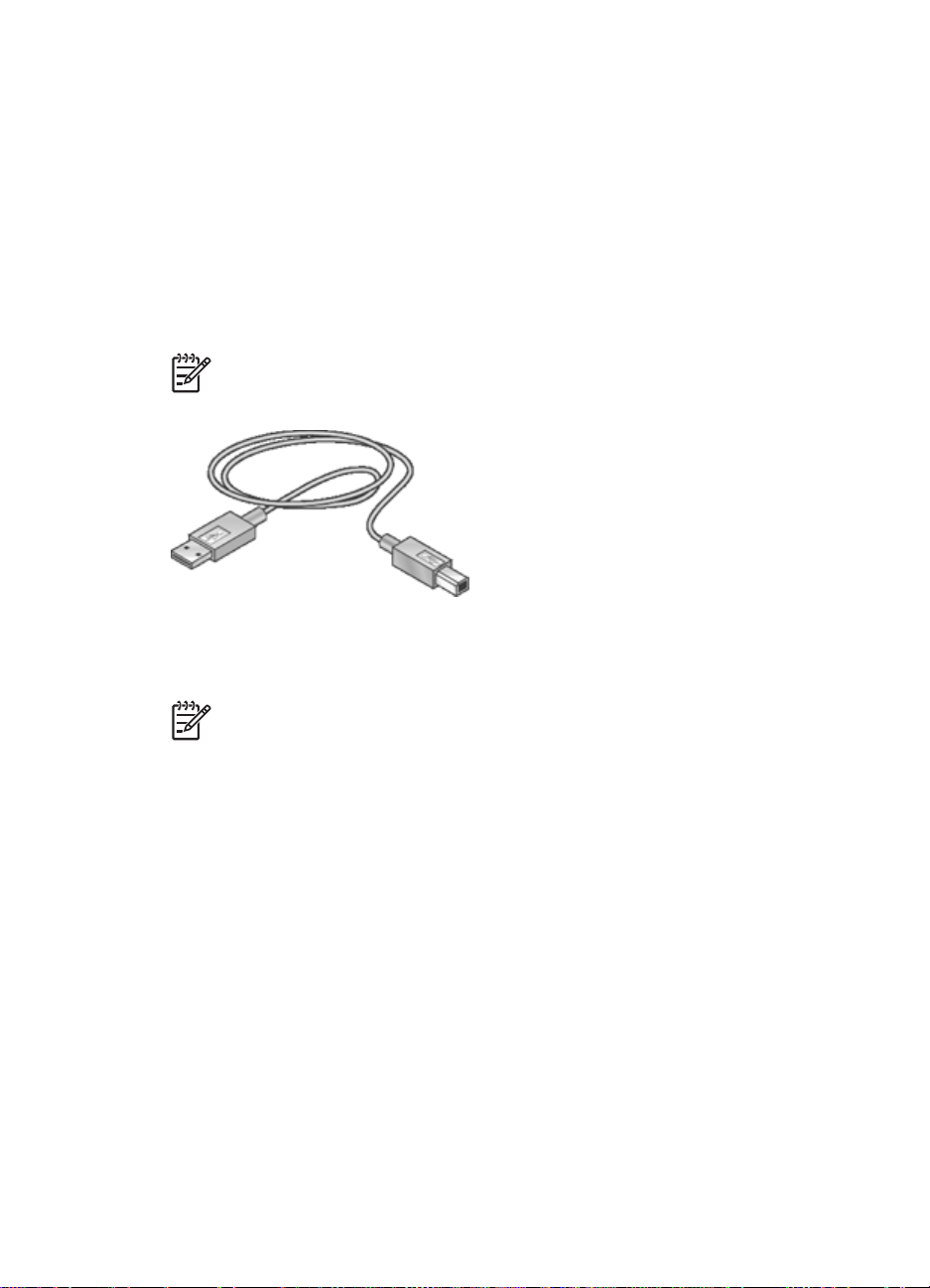
4
USB
プリンタの接続
● USB
このプリンタは、USB ケーブルを使用してお使いのコンピュータに接続でき
ます。USB ケーブルを使用するには、コンピュータで Windows 98 SE 以上
が実行されている必要があります。
注記 印刷性能を最大にするには、USB 2.0 互換ケーブルを使用して
ください。
USB ケーブルによるプリンタの接続方法については、プリンタに付属のセッ
トアップポスターを参照してください。
18
注記 USB ケーブルはプリンタに同梱されていないことがあります。
HP Deskjet D4100 series
Page 21
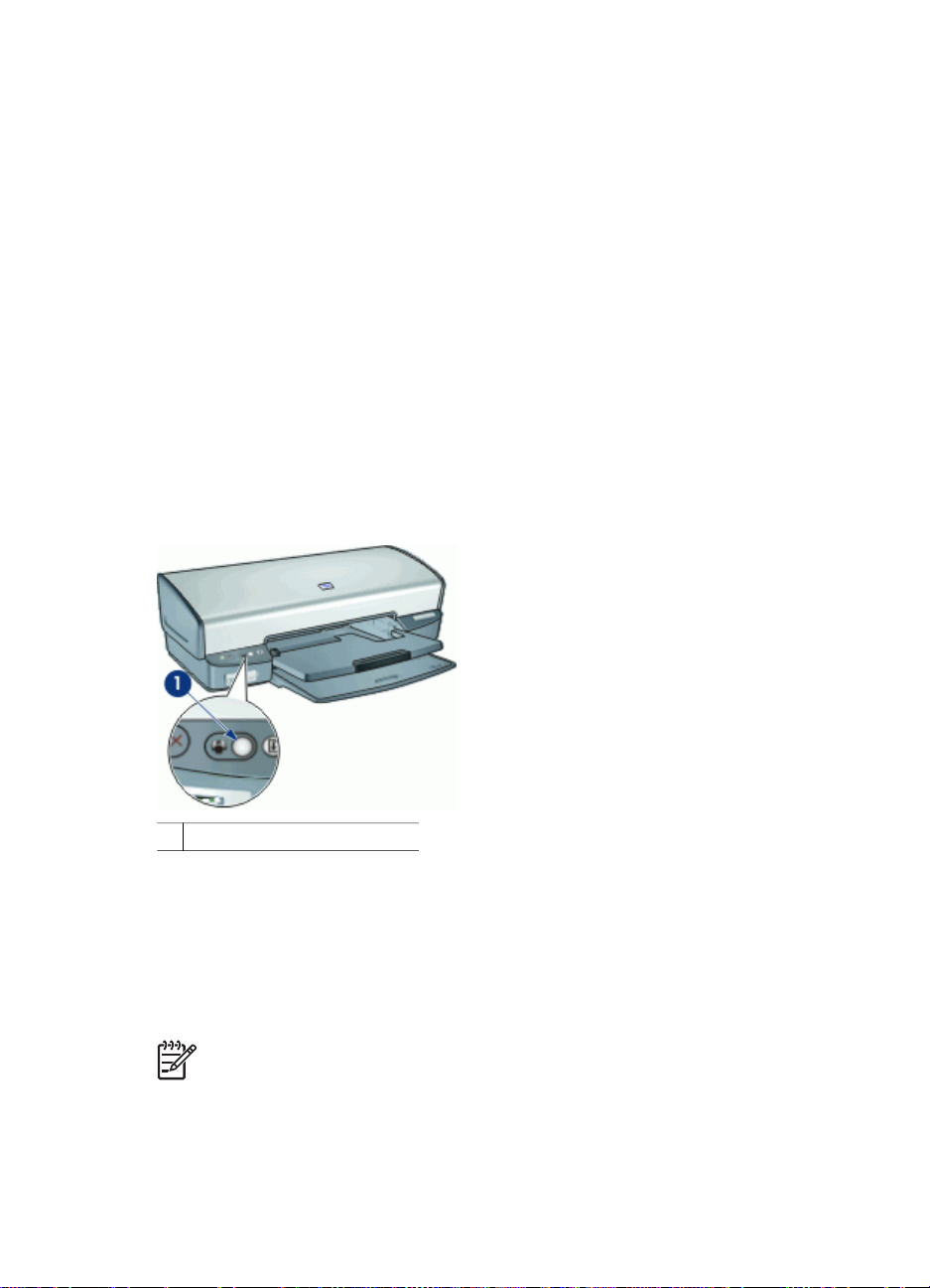
5
Photosmart Express ボタンを使
用した印刷
写真をすばやく印刷するには、Photosmart Express ボタンを使用します。
●
Photosmart Express ボタンについて
●
HP Photosmart Express ソフトウェアについて
Photosmart Express ボタンについて
Photosmart Express ボタンはプリンタの前面パネルにあります。ボタンを押
すと、コンピュータで HP Photosmart Express ソフトウェアが開きます。
HP Photosmart Express ソフトウェアを使用すると、写真のプリントの作成
やオンラインでのプリントの印刷を短時間で簡単に行うことができます。こ
のほかに、写真の保存、表示、共有など HP イメージングソフトウェアの基
本機能を使用することもできます。
1
Photosmart Express ボタン
HP Photosmart Express ソフトウェアについて
HP Photosmart Express ソフトウェアを使用すると、写真のプリントの作成
やオンラインでのプリントの印刷を短時間で簡単に行うことができます。こ
のほかに、写真の保存、表示、共有など HP イメージングソフトウェアの基
本機能を使用することもできます。
注記 HP Photosmart Express ソフトウェアがコンピュータにインスト
ールされていない場合、Photosmart Express ボタンを押すとメッセー
ジが表示されます。詳細については、HP Photosmart Expressソフトウ
ェアがインストールされていないを参照してください。
HP Photosmart ソフトウェアヘルプ
19
Page 22
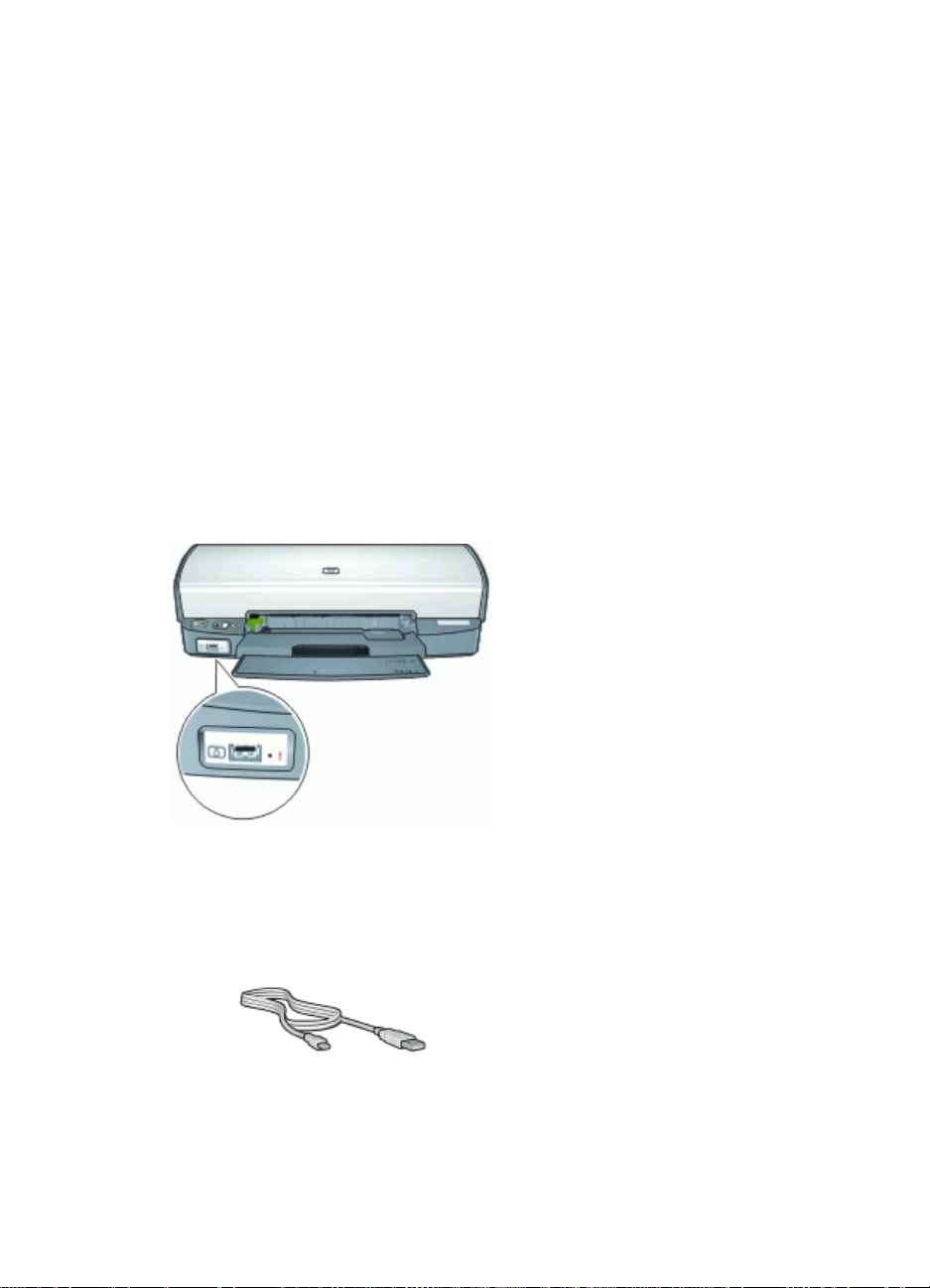
6
前面の USB ポートを使って写真を 印刷する
デジタルカメラ、外部カードリーダーまたは USB フラッシュドライブから
写真を転送して印刷する方法について説明します。
●
前面 USB ポートについて
●
前面 USB ポートから写真を印刷する
●
前面 USB ポートのランプについて
前面 USB ポートについて
デジタルカメラ、外部カードリーダー、またはUSBフラッシュドライブなど
から写真を転送する場合は、カメラなどの機器をプリンタ前面の USB ポー
トに接続します。続いて、HP Photosmart ソフトウェアを使用して写真を印
刷できます。
20
前面 USB ポートから写真を印刷するには、カメラと互換性のある USB ケー
ブルが必要です。USB ケーブルは長さが 3 m 未満のものを使用することを推
奨します。
HP Deskjet D4100 series
Page 23
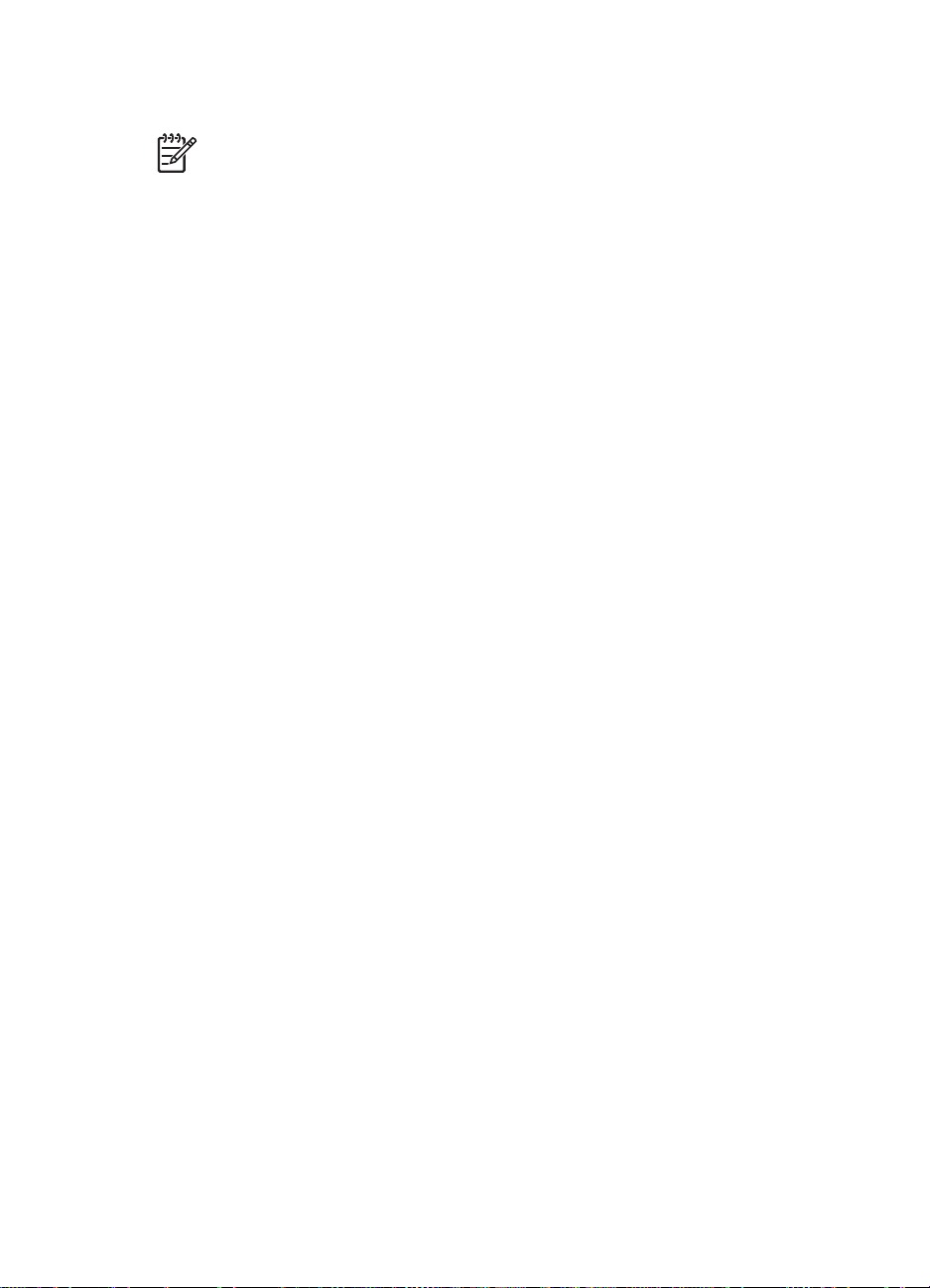
前面 USB ポートから写真を印刷する
注記 ここで説明する手順で印刷するには、HP Photosmart ソフトウ
ェアをコンピュータにインストールしておく必要があります。
前面 USB ポートから印刷するには
1.
プリンタにフォト用紙をセットします。
フォト用紙のセット方法については、以下のオプションのひとつをクリ
ックしてください。
–
フチ無し写真の印刷
–
フチ有り写真の印刷
2.
USB ケーブルを使用して、前面の USB ポートにカメラなどのデバイス
を接続します。
緑色の接続ランプが点灯します。詳細については、前面 USB ポートのラ
ンプについてを参照してください。
3.
カメラなどのデバイスの電源をオンにし、写真を転送できるように設定
します。
カメラなどのデバイスで写真を転送するための設定方法がわからない場
合は、デバイスに付属するマニュアルを参照してください。
4.
HP Photosmart ソフトウェアを起動します。
HP デジタルカメラをプリンタ前面の USB ポートに接続した場合、
HP Photosmart ソフトウェアが自動的に起動します。
HP デジタルカメラまたは別のデバイスを接続した場合、プリンタの
Photosmart Express ボタンを押します。
5.
写真を印刷する前に、写真をコンピュータのハードドライブに転送する
必要があります。次のいずれかの手順に従ってください。
–
写真が HP Photosmart ソフトウェアのダイアログ ボックスの一番上
に表示された場合、[保存] をクリックし、画面の指示に従います。
–
写真が HP Photosmart ソフトウェアのダイアログ ボックスの一番上
に表示されなかった場合、[写真の参照] をクリックします。画面上の
指示に従って、写真を検索します。[保存] をクリックして、画面上の
指示に従います。
ファイルがすべて転送されると、HP Photosmart ソフトウェアダイアロ
グ ボックスが表示されます。
6.
[印刷] をクリックして画面上の指示に従います。
HP Photosmart ソフトウェアの使用方法の詳細については、HP Photosmart
ソフトウェアヘルプを参照してください。
HP Photosmart ソフトウェアヘルプ
21
Page 24
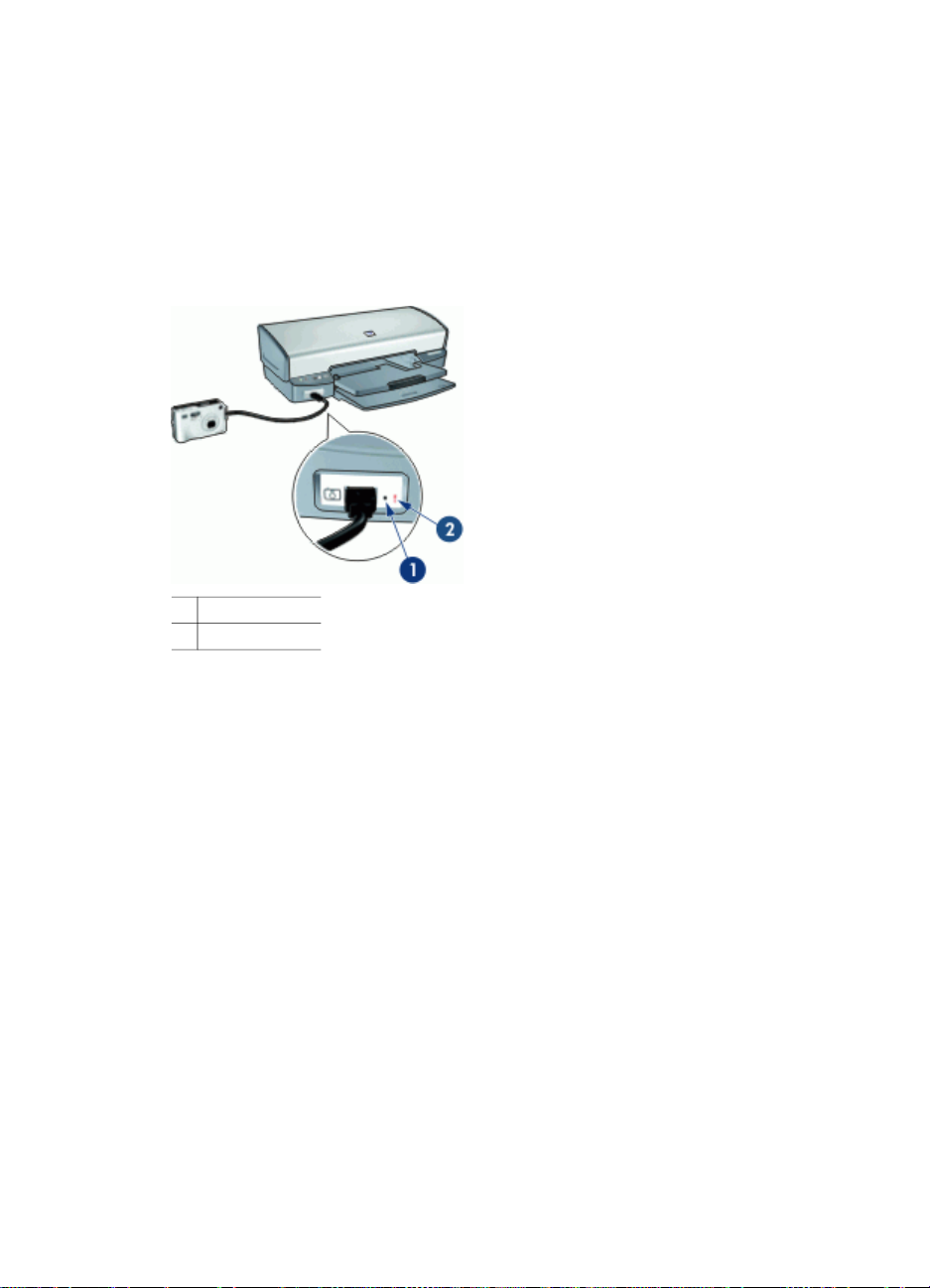
第 6 章
前面 USB ポートのランプについて
前面 USB ポートの各ランプで、デバイスが正しく接続されていることや写
真が転送中であることがわかります。
●
カメラが正しく接続されているときは、接続ランプが点灯します。写真
の転送中は接続ランプが緑色に点滅します。
●
カメラが写真の転送に適したモードに設定されていない場合は、エラー
ランプが点滅します。
1
接続ランプ
2
エラーランプ
22
HP Deskjet D4100 series
Page 25
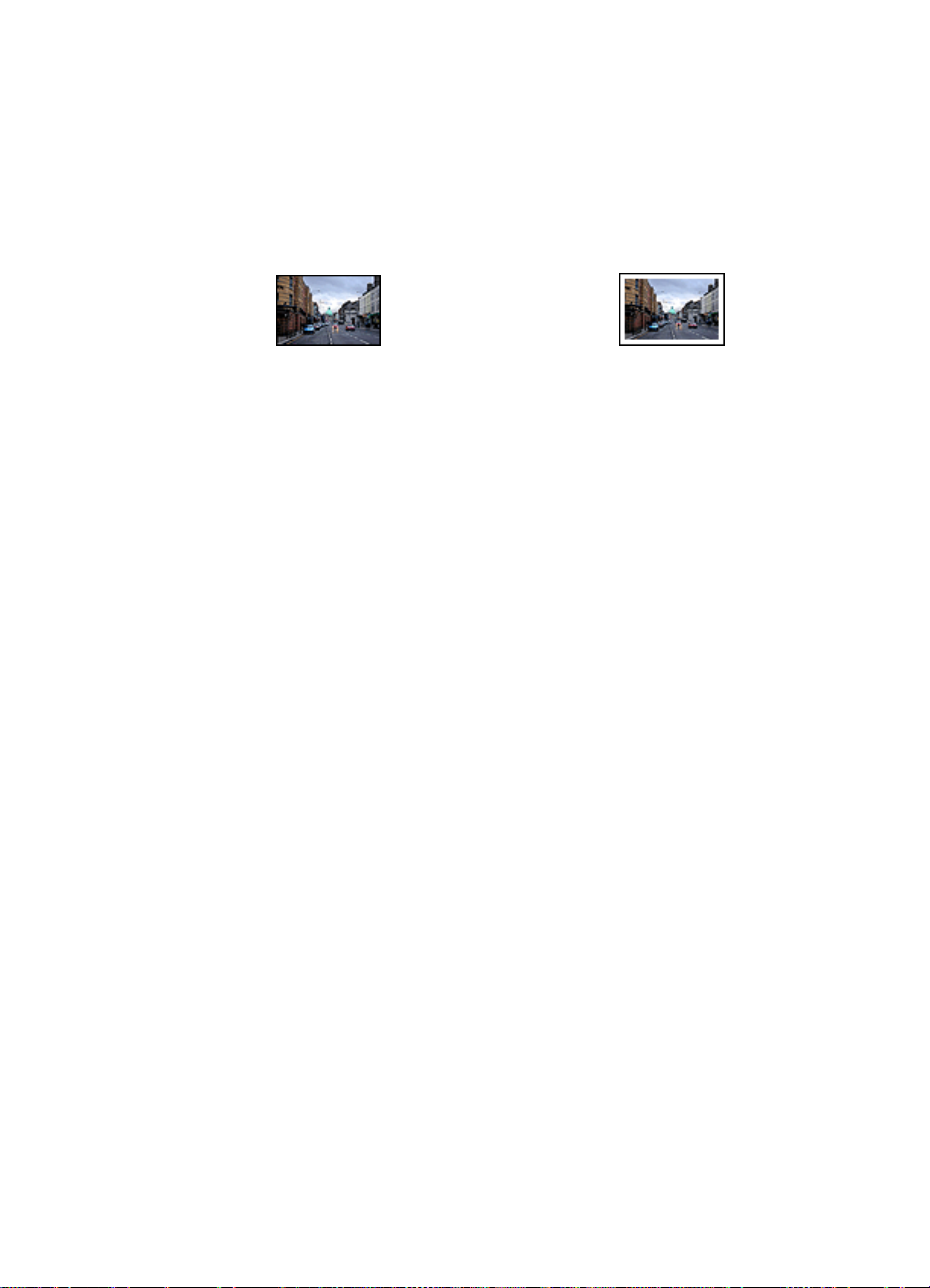
7
写真の印刷
プリンタソフトウェアには、デジタル写真をより簡単でより高品質に印刷で
きる機能が用意されています。
写真の印刷方法について
フチ無し写真を印刷します。 フチ有り写真を印刷します。
その他の写真印刷の方法について
●
フチ無し写真を印刷します。
●
フチ有り写真を印刷します。
●
HP Real Life テクノロジを使用して、写真を加工します。詳細について
は、HP Real Life Digital Photography オプションを参照してください。
●
フォトプリントカートリッジを使って色がきれいで、ほとんど粒子が見
えない写真に仕上げます。
●
Exif Print 対応ソフトウェアをお持ちの場合は、Exif Print フォーマットの
写真を印刷できます。
●
フォト用紙の保管と取扱いの注意事項に従って、フォト用紙の反り返り
を防止します。
●
写真の印刷にエヴリデイフォト用紙を使用すると、コストとインクの量
を節約できます。
●
お友達や家族と写真を共有できます。
●
その他の写真プロジェクトの作成方法について
フチ無し写真の印刷
フチ無し印刷を使用すると、特定の種類の用紙全体に印刷することができま
す。また、4x6 インチのフォト用紙やユーザー定義の 210x594mm (8.5x23.4
インチ) のフォトサイズなど、さまざまな用紙サイズに印刷できます。
注意事項
●
高品質で印刷するには、カラープリントカートリッジとあわせて、フォ
トプリントカートリッジを使用します。
●
フチ無し写真をインクバックアップモードで印刷しないでください。プ
リンタには常に 2 つのプリントカートリッジを取り付けておきます。
詳細については、インクバックアップモードを参照してください。
HP Photosmart ソフトウェアヘルプ
23
Page 26
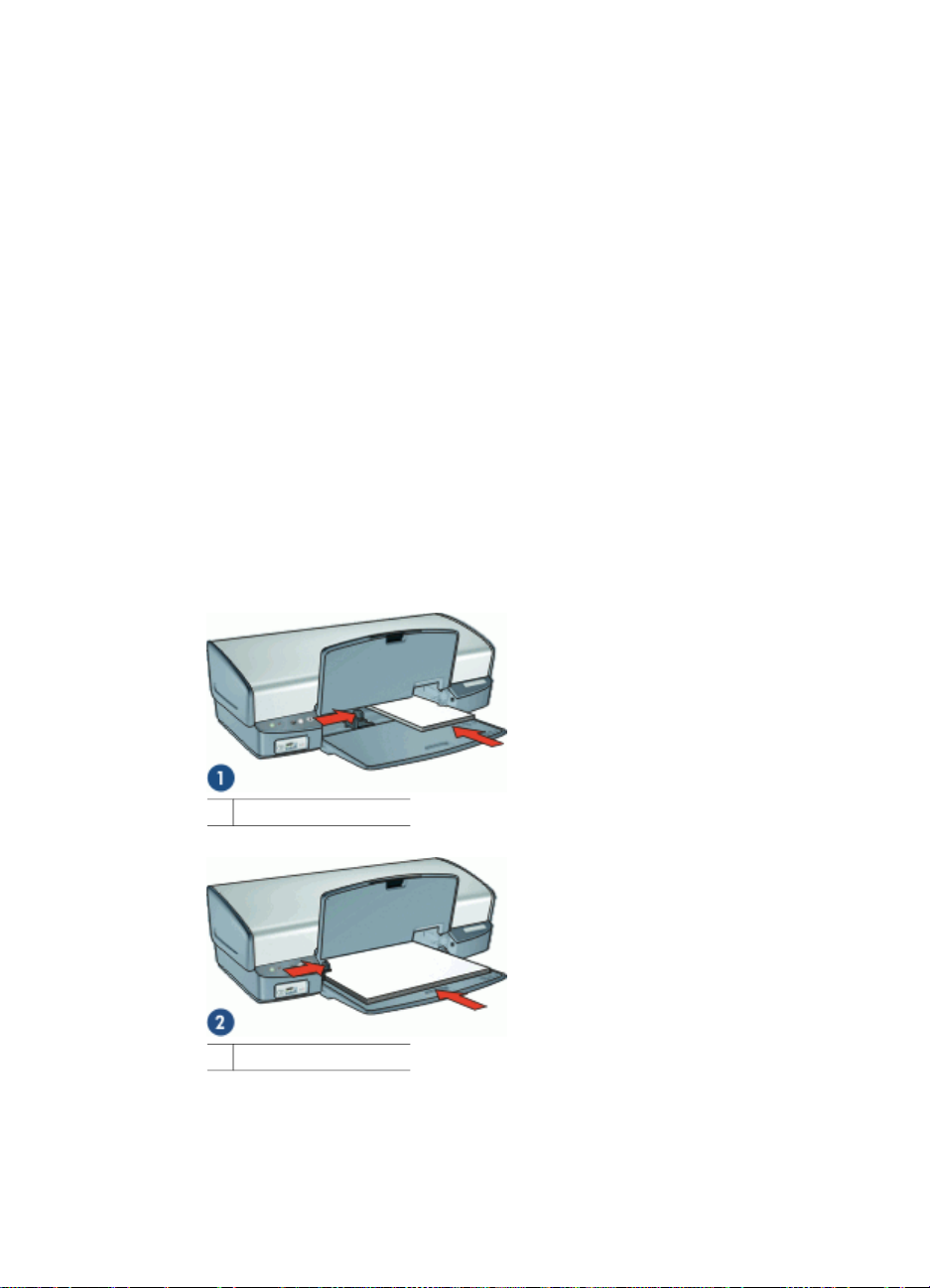
第 7 章
●
HP Photosmart などのソフトウェアプログラムでファイルを開いて、写
真のサイズを調整します。画像サイズが画像を印刷する用紙サイズに対
応していることを確認してください。
●
優れた耐光性を得るためには、プレミアムプラスフォト用紙をご使用く
ださい。
●
使用するフォト用紙が平らになっていることを確認します。フォト用紙
が丸まるのを防ぐ方法については、フォト用紙の保管方法を参照してく
ださい。
●
給紙トレイの容量を超えないでください。 フォト用紙 30 枚.
印刷の準備
1.
排紙トレイを上げます。
2.
用紙ガイドを一番左まで移動します。
3.
フォト用紙が丸まっていないかを確認します。
4.
フォト用紙を給紙トレイの右側に置きます。印刷面を下にし、フォト用
紙の短辺をプリンタに向けてセットします。
切り取りラベル付きフォト用紙を使用している場合は、切り取りラベル
がプリンタ側とは逆にあることを確認します。
5.
用紙をプリンタの奥まで押し入れます。
6.
用紙ガイドを移動して、用紙の端にぴったりとそろえます。
24
1
サイズの小さい写真
2
サイズの大きい写真
7.
排紙トレイを下げます。
HP Deskjet D4100 series
Page 27
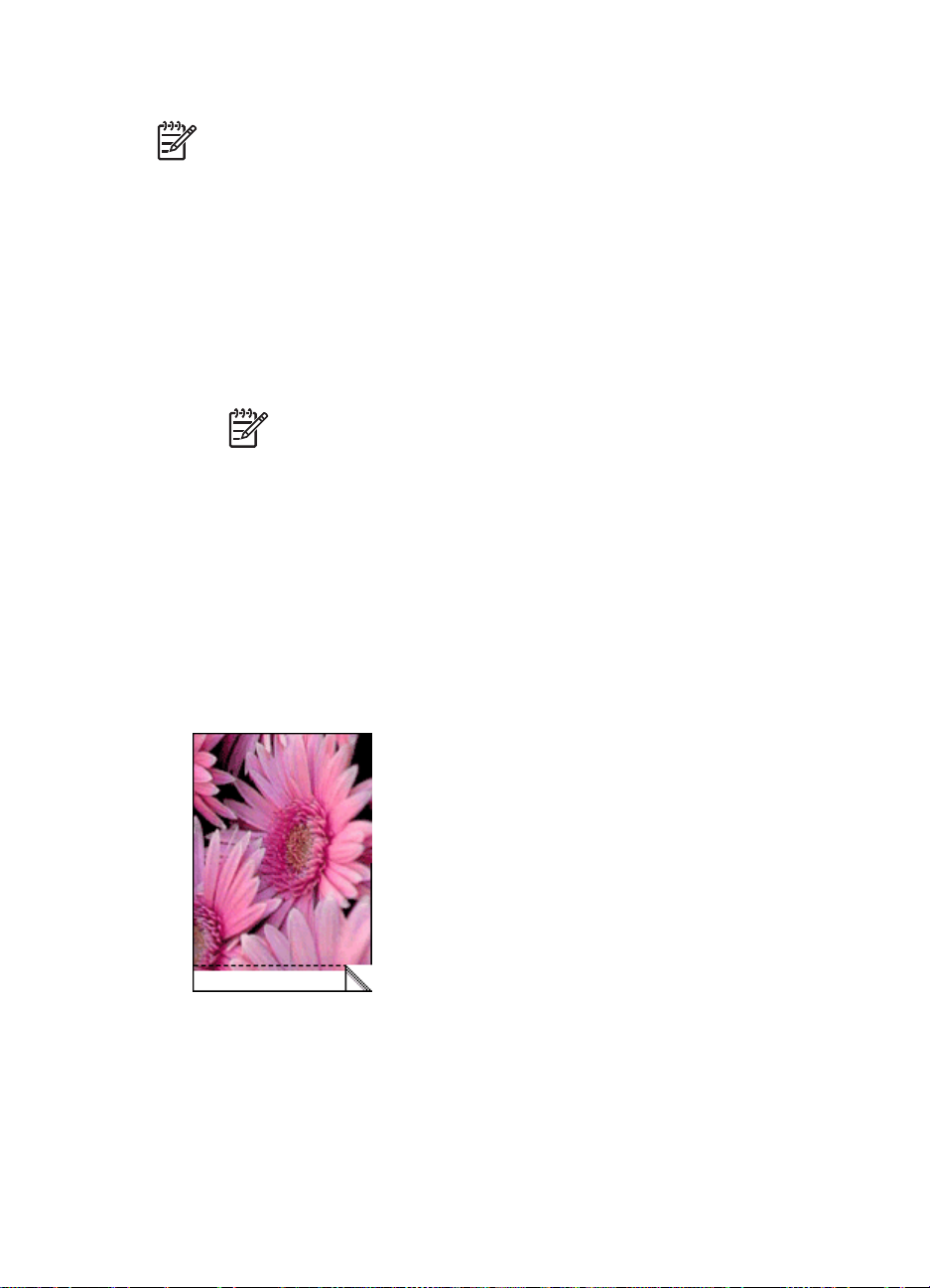
印刷
注記 お使いのアプリケーションにフォトプリント機能がある場合
は、アプリケーションの説明に従ってください。この機能がない場合
は、以下の手順に従います。
1.
HP Photosmart ソフトウェアなど、編集が可能なソフトウェアプログラ
ムで写真を開きます。
2.
[プリンタのプロパティ] ダイアログ ボックス を開きます。
3.
[印刷機能のショートカット] タブをクリックします。
4.
[処理内容] ドロップダウン リストで、[写真印刷 (フチ無し)] をクリック
した後、以下のオプションを選択します。
–
[印刷品質]:[きれい] または [高画質]
注記 最大 dpi の品質設定を行なうには、[用紙/品質] タブで、
[印刷品質] ドロップダウン リストの[最大 dpi] をクリックしま
す。
–
[用紙の種類]:適切なフォト用紙の種類
–
[用紙サイズ]:適切なフチ無しフォト用紙のサイズ
–
[印刷の向き]:[縦] または [横]
5.
必要に応じて HP Real Life Digital Photography オプション を設定しま
す。
6.
[OK] をクリックして、写真を印刷します。
切り取りラベル付きのフォト用紙に印刷した場合は、印刷後にラベルを
切り取ると、完全にフチ無しの状態になります。
[プリンタのプロパティ] ダイアログ ボックスの各機能については、ヘルプ を
クリックしてください。
HP Photosmart ソフトウェアヘルプ
25
Page 28
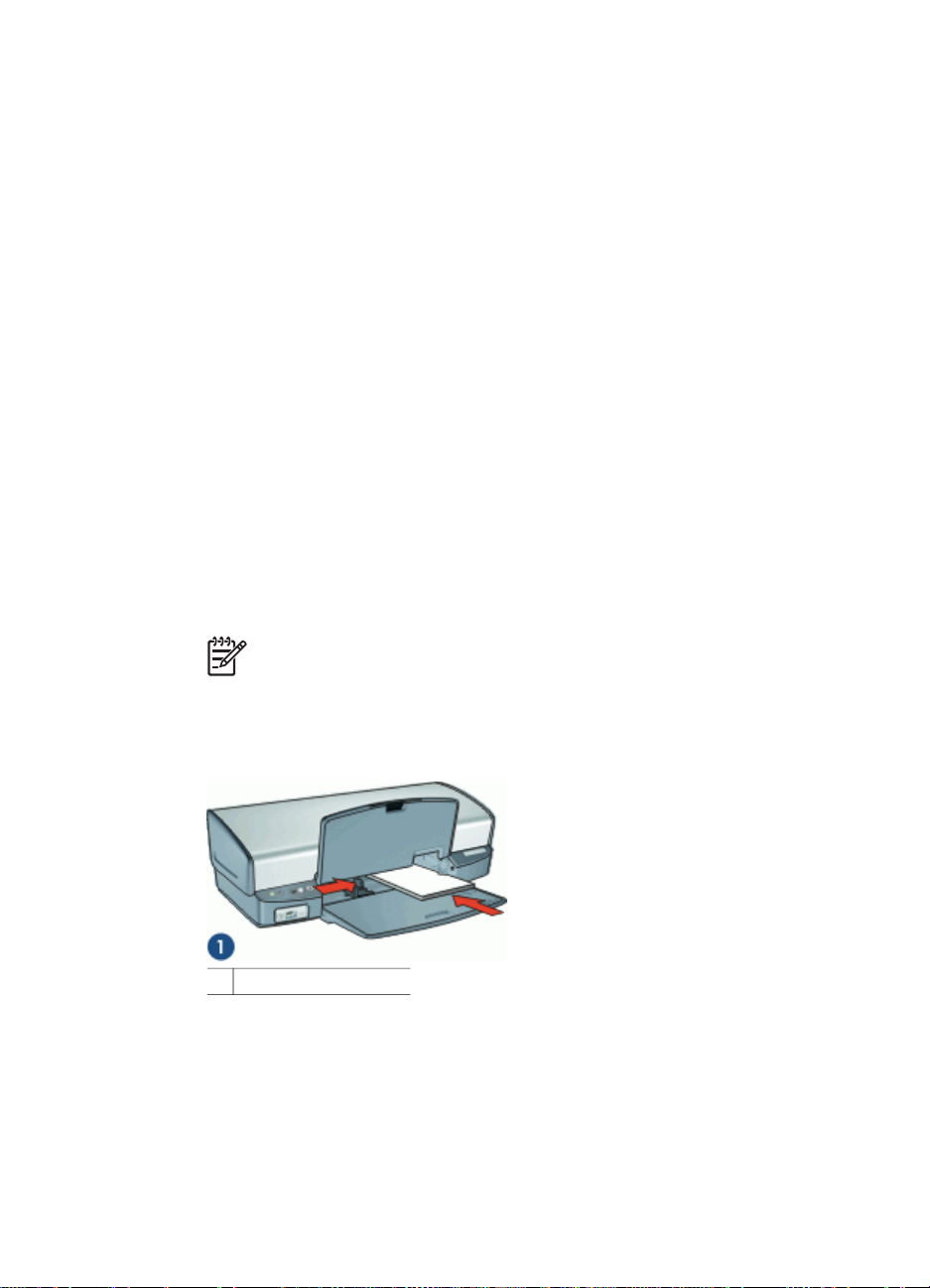
第 7 章
フチ有り写真の印刷
注意事項
●
高品質で印刷するには、カラープリントカートリッジとあわせて、フォ
トプリントカートリッジを使用します。
●
優れた耐光性を得るためには、プレミアムプラスフォト用紙をご使用く
ださい。
●
HP Photosmart などのソフトウェアプログラムでファイルを開いて、写
真のサイズを指定します。写真を印刷する用紙サイズに対応したサイズ
を指定してください。
●
使用するフォト用紙が平らになっていることを確認します。フォト用紙
が丸まるのを防ぐ方法については、フォト用紙の保管方法を参照してく
ださい。
●
給紙トレイの容量を超えないでください。 フォト用紙 30 枚.
印刷の準備
1.
排紙トレイを上げます。
2.
用紙ガイドを一番左まで移動します。
3.
フォト用紙が丸まっていないかを確認します。
4.
フォト用紙を給紙トレイの右側に置きます。印刷面を下にし、フォト用
紙の短辺をプリンタに向けてセットします。
注記 用紙サイズによっては給紙トレイの端からはみ出す場合があ
ります。
5.
用紙をプリンタの奥まで押し入れます。
6.
用紙ガイドを移動して、用紙の端にぴったりとそろえます。
1
サイズの小さい写真
26
HP Deskjet D4100 series
Page 29
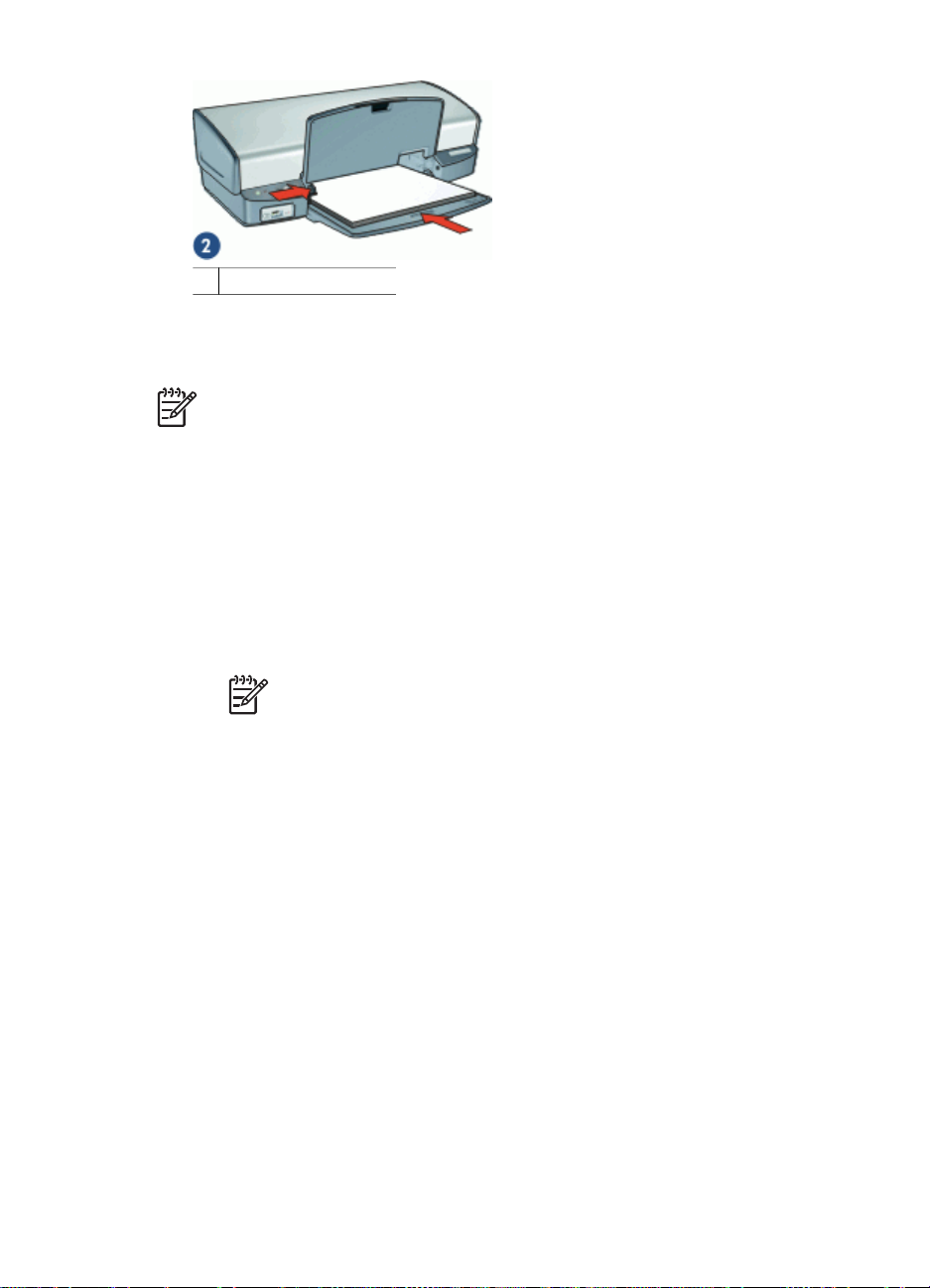
2
サイズの大きい写真
7.
排紙トレイを下げます。
印刷
注記 お使いのアプリケーションにフォトプリント機能がある場合
は、アプリケーションの説明に従ってください。この機能がない場合
は、以下の手順に従います。
1.
HP Photosmart ソフトウェアなど、編集が可能なソフトウェアプログラ
ムで写真を開きます。
2.
[プリンタのプロパティ] ダイアログ ボックス を開きます。
3.
[印刷機能のショートカット] タブをクリックします。
4.
[処理内容] ドロップダウン リストで、[写真印刷] をクリックした後、以
下のオプションを選択します。
–
[印刷品質]:[きれい] または [高画質]
注記 最大 dpi の品質設定を行なうには、[用紙/品質] タブで、
[印刷品質] ドロップダウン リストの[最大 dpi] をクリックしま
す。
–
[用紙の種類]:適切なフォト用紙の種類
–
[用紙サイズ]:適切なフォト用紙のサイズ
–
[印刷の向き]:[縦] または [横]
5.
必要に応じて HP Real Life Digital Photography オプション を設定しま
す。
6.
[OK] をクリックして、写真を印刷します。
[プリンタのプロパティ] ダイアログ ボックスの各機能については、ヘルプ を
クリックしてください。
HP Real Life Digital Photography オプション
HP Real Life テクノロジを駆使してより良い写真を提供します。隠れた部分
を細部に渡り強調するための自動赤目除去およびコントラスト調整は、多く
の技術のほんの少しにすぎません。
HP Photosmart ソフトウェアヘルプ
27
Page 30
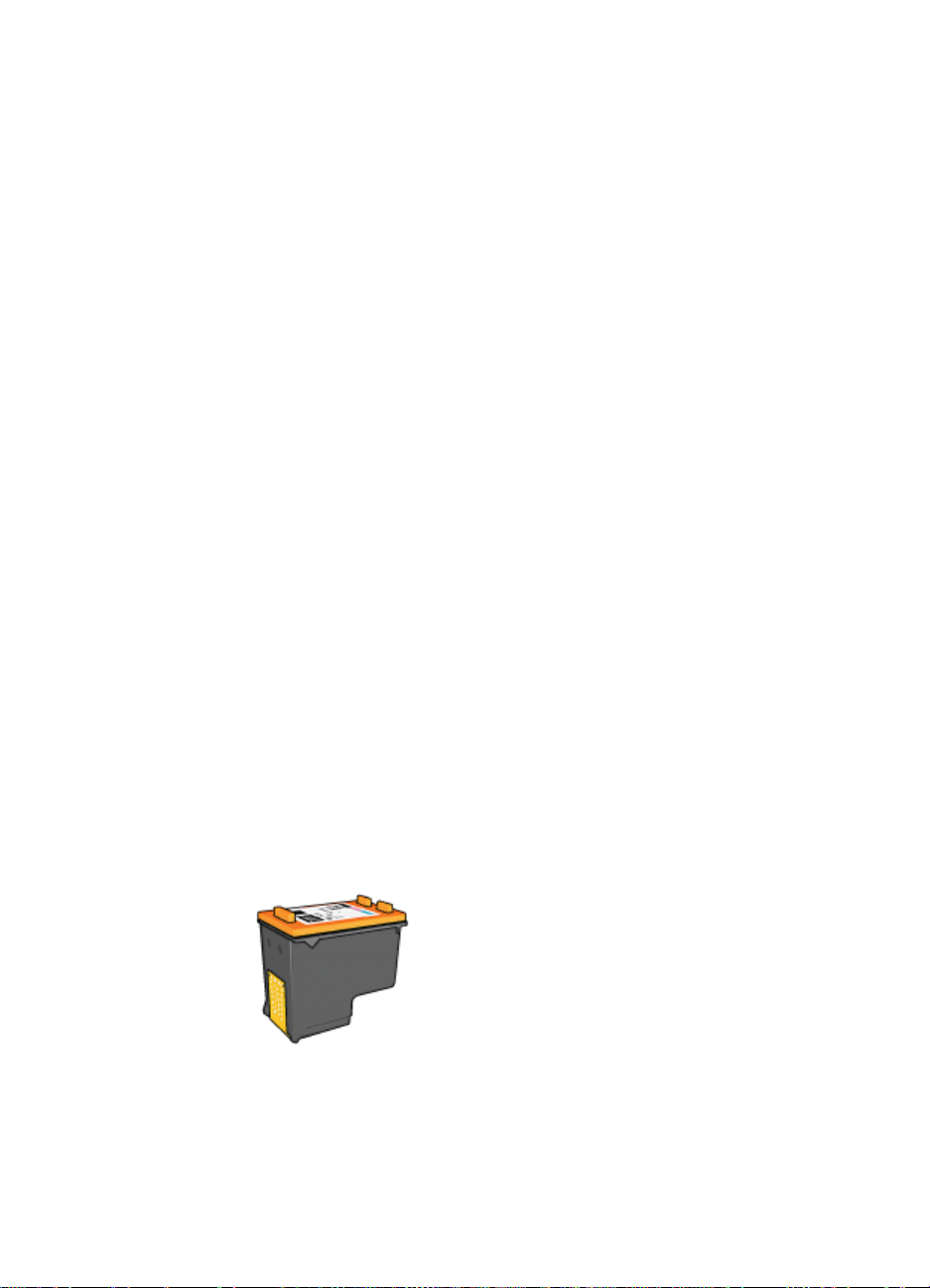
第 7 章
[HP Real Life テクノロジ] ダイアログ ボックスを使用して、以下のオプショ
ンを設定します。
●
[自動赤目除去]:写真の赤目を自動的に除去または軽減するには、[オン]
をクリックします。
●
[写真の明るさ調整]:色あせた写真のカラーやコントラストを自動的に高
めます。[自動] をクリックすると、プリンタソフトウェアでは、調整の
必要な部分のみに焦点を絞り、写真を適切に明るく設定することができ
ます。
●
[コントラスト調整]:写真の濃い部分の露出を調整して細部をはっきり印
刷します。[自動] をクリックすると、明るさや暗さをプリンタソフトウ
ェアで自動的に調整できます。
●
[SmartFocus]:インターネットからダウンロードした画像などの、画像
の品質、および低解像度の画像の明瞭度を向上させます。[オン] をクリ
ックすると、プリンタソフトウェアで自動的に画像の細部をシャープに
することができます。
●
[鮮明度]:お好みの鮮明度に調整します。[自動] をクリックすると、プリ
ンタソフトウェアで自動的に画像の鮮明度を設定することができます。
●
[スムージング]:画像をソフトなイメージにします。[自動] をクリックす
ると、プリンタソフトウェアで自動的に画像の滑らかさを設定すること
ができます。
[HP Real Life Digital Photography] ダイアログ ボックスを開くには
1.
[プリンタのプロパティ] ダイアログ ボックス を開きます。
2.
[用紙/品質] タブをクリックして、次に [Real Life Digital Photography]
ボタンをクリックします。
フォトプリントカートリッジ
フォトプリントカートリッジとカラープリントカートリッジを併用すると、
ほとんど粒子が見えない写真に仕上がります。プレミアムプラスフォト用紙
に印刷すると、写真を長持ちさせることができます。
フォトカートリッジがプリンタに含まれていない場合は、別途お買い求めい
ただけます。
28
HP Deskjet D4100 series
Page 31

フォトプリントカートリッジを取り付けるには
➔
フォトプリントカートリッジを取り付けるには、まずプリンタから黒プ
リントカートリッジを取り外します。次に、プリントカートリッジホル
ダの右側にフォトプリントカートリッジを取り付けます。
注記 プリントカートリッジの取り付け方法については、取り付け方
法を参照してください。プリンタに取り付けていないプリントカート
リッジの保管方法については、保管に関する注意事項に従ってくださ
い。
フォトプリントカートリッジを使用するには
1.
[プリンタのプロパティ] ダイアログ ボックス を開きます。
2.
[印刷機能のショートカット] タブをクリックします。
3.
[処理内容] ドロップダウン リストで、[写真印刷 (フチ無し)]、または [写
真印刷]のいずれかをクリックします。
4.
[印刷品質] ドロップダウン リストで、[きれい] または [高画質] タブをク
リックします。
注記 最大 dpi の品質設定を行なうには、[用紙/品質] タブで、[印
刷品質] ドロップダウン リストの [最大 dpi] をクリックします。
5.
[用紙の種類] ドロップダウン リストで、適切なフォト用紙の種類を選択
します。
6.
必要に応じてその他の印刷設定を選択し、[OK] をクリックします。
カラー詳細設定
[カラーオプションの詳細] ダイアログ ボックスで、写真に印刷される色を調
整します。
これらの設定を調整すると、印刷される色がお使いのコンピュータの画面で
表示される色と異なる場合もあります。
カラー詳細設定を指定するには
1.
[プリンタのプロパティ] ダイアログ ボックス を開きます。
2.
[カラー] タブで [カラーオプションの詳細] ボタンをクリックします。
[カラーオプションの詳細] ダイアログ ボックスが表示されます。
3.
以下の設定を調整できます。
–
印刷される全体的な色合いを見ながら、[明度]、[彩度]、[色調] を調
整します。
–
印刷で使用される各色のレベルを指定するには、[シアン]、[マゼン
タ]、[イエロー]、および[黒] スライダを調整します。
注記 カラー設定を調整すると、[プレビュー] ボックスに変更した
結果が表示されます。
HP Photosmart ソフトウェアヘルプ
29
Page 32

第 7 章
4.
5.
Exif Print
Exif Print (Exchangeable Image File Format 2.2) は、デジタル写真の撮影を
簡単にし、印刷される写真の品質を高めるデジタルイメージングの国際規格
です。Exif Print に対応したデジタルカメラで写真を撮影すると、露出時間、
フラッシュのタイプ、彩度などの情報が Exif Print によって取得され、イメー
ジのファイル内に保存されます。プリンタソフトウェアでは、この情報を使
用してイメージ固有の調整を実行し、優れた画質の写真を印刷します。
Exif Print で調整された写真を印刷するには、以下のものが必要です。
●
●
Exif Print 対応写真を印刷するには
1.
2.
3.
4.
5.
6.
色設定を指定したら [OK] をクリックします。
必要に応じてその他の印刷設定を選択し、[OK] をクリックします。
Exif Print をサポートするデジタル カメラ
HP Photosmart ソフトウェアなど、Exif Print 対応の写真用ソフトウェア
HP Photosmart ソフトウェアなど、編集が可能な Exif Print 対応ソフトウ
ェアプログラムで写真を開きます。
[プリンタのプロパティ] ダイアログ ボックス を開きます。
[用紙/品質] タブをクリックします。
[用紙の種類] ドロップダウン リストで、適切なフォト用紙の種類を選択
します。
[印刷品質] ドロップダウン リストで、[きれい]、 [高画質] または [最大
dpi] タブをクリックします。
必要に応じてその他の印刷設定を選択し、[OK] をクリックします。
印刷される画像は、プリンタソフトウェアによって自動的に最適化され
ます。
フォト用紙の保管と取り扱い
HP 純正フォト用紙の品質を保つには、以下の注意事項を守ってください。
保管
●
未使用のフォト用紙は、ビニール袋に入れて保管します。包装したフォ
ト用紙は、平らで涼しい場所に保管します。
●
印刷する際には、すぐに使用する用紙のみをビニール袋から取り出しま
す。印刷が終了したら、使用しなかったフォト用紙はビニール袋に戻し
ます。
●
未使用のフォト用紙をプリンタの給紙トレイに入れたままにしないでく
ださい。用紙が反り返って写真の印刷品質が低下することがあります。
30
HP Deskjet D4100 series
Page 33

取り扱い
●
フォト用紙は、常に端を持つようにします。フォト用紙に指紋が付く
と、印刷の品質が低下する場合があります。
●
フォト用紙の角が 10mm (0.4 インチ) 以上カールしている場合は、用紙
を保管用の袋に入れて平らにしてから、丸まった部分と反対の方向にゆ
っくり丸めて用紙を平らにして下さい。
フォト用紙に印刷する場合は、用紙が平らでなければなりません。
写真の印刷費用の節約
写真を印刷するときのコストとインクの量を節約するには、エヴリデイフォ
ト用紙を使用し、印刷品質を [きれい] に設定します。
エヴリデイフォト用紙は、少量のインクで品質の良い写真に仕上がるように
作られています。
注記 写真の品質をさらに良くするには、プレミアムプラスフォト用
紙を使用し、印刷品質を [高画質] または[最大 dpi] に設定します。
友人や家族と写真の共有
プリンタソフトウェアにデフォルト設定されている標準のインストールを行
うと、HP Photosmart もインストールしたことになります。HP Photosmart
ソフトウェアを既にインストールした場合は、HP Photosmart ヘルプを参照
してこのソフトウエアを使用する方法について確認してください。大容量の
ファイルを添付せずに Eメールで画像を簡単に選択かつ共有することができ
ます。
その他の写真のプロジェクト
HP Photosmart ソフトウェアは、スキャナ、カメラ、プリンタ、および多機
能一体型デバイスなどの HP イメージングデバイスの機能を調整します。取
り付けたデバイスおよびこれらの機能に応じて、デジタルイメージを素早く
かつ簡単に整理、編集、および共有することができます。
プリンタソフトウェアにデフォルト設定されている標準のインストールを行
うと、HP Photosmart もインストールしたことになります。HP Photosmart
ソフトウェアでは以下のことが簡単に行えます。
●
独創的な方法によるデジタルイメージの整理、編集、および共有
●
写真およびデジタルイメージの印刷
●
カメラまたはメモリカードからの画像の転送
●
スライドショーの画像表示
●
画像の編集
●
アルバムページおよびチラシの作成
●
友人や家族と写真の共有
HP Photosmart ソフトウェアヘルプ
31
Page 34

8
他の文書の印刷
電子メール 文書 レター 封筒
ポストカード はがき インデックスカ
CD/DVD タトゥーOHP フィルム ブローシャ グリーティング
見開き ポスター アイロンプリン
印刷のヒント:印刷のヒントを参考にして印刷の品質を最高にすると、コス
トと作業時間を最小限に抑えることができます。
プリンタソフトウェア:プリンタソフトウェアについて説明します。
電子メールの印刷
注意事項
給紙トレイの容量を超えないでください。 普通紙 100 枚.
ラベル紙
ード
カード
ト紙
32
印刷の準備
1.
排紙トレイを上げます。
2.
用紙ガイドを一番左まで移動します。
3.
普通紙を給紙トレイの右側に置きます。印刷面を下に向けて置いてくだ
さい。
HP Deskjet D4100 series
Page 35

4.
用紙をプリンタの奥まで押し入れます。
5.
用紙ガイドを移動して、用紙の端にぴったりとそろえます。
6.
排紙トレイを下げます。
印刷
1.
[プリンタのプロパティ] ダイアログ ボックス を開きます。
2.
[印刷機能のショートカット] タブをクリックします。
3.
[処理内容] ドロップダウン リストで [通常印刷] または [高速印刷/エコノ
ミー印刷] をクリックし、次に以下の印刷設定を指定します。
–
[用紙の種類]:[普通紙]
–
[用紙サイズ]:適切な用紙のサイズ
4.
必要に応じてその他の印刷設定を選択し、[OK] をクリックします。
[プリンタのプロパティ] ダイアログ ボックスの各機能については、ヘルプ を
クリックしてください。
文書の印刷
注意事項
●
ドラフト文書の印刷には、高速印刷/エコノミー印刷を使用します。
●
両面印刷で用紙を節約します。
●
給紙トレイの容量を超えないでください。 用紙 100 枚.
印刷の準備
1.
排紙トレイを上げます。
2.
用紙ガイドを一番左まで移動します。
3.
普通紙を給紙トレイの右側に置きます。印刷面を下に向けて置いてくだ
さい。
4.
用紙をプリンタの奥まで押し入れます。
注記 用紙サイズによっては、用紙がトレイの端からはみ出す場合
があります。
5.
用紙ガイドを移動して、用紙の端にぴったりとそろえます。
HP Photosmart ソフトウェアヘルプ
33
Page 36

第 8 章
6.
排紙トレイを下げます。
印刷
1.
[プリンタのプロパティ] ダイアログ ボックス を開きます。
2.
[印刷機能のショートカット] タブをクリックします。
3.
[処理内容] ドロップダウン リストで、[通常印刷] をクリックした後、以
下の印刷設定を指定します。
–
[用紙の種類]:[普通紙]
–
[用紙サイズ]:適切な用紙のサイズ
4.
以下の印刷設定を選択します。
–
[印刷品質] [きれい] 以外の印刷品質に変更する場合。
–
用紙の両面に印刷する場合は、[両面印刷] を選択します。
詳細については、両面印刷を参照してください。
5.
必要に応じてその他の印刷設定を選択し、[OK] をクリックします。
[プリンタのプロパティ] ダイアログ ボックスの各機能については、ヘルプ を
クリックしてください。
レターの印刷
注意事項
●
封筒の印刷方法については、封筒 を参照してください。
●
給紙トレイの容量を超えないでください。 用紙 100 枚.
印刷の準備
1.
排紙トレイを上げます。
2.
用紙ガイドを一番左まで移動します。
3.
普通紙を給紙トレイの右側に置きます。印刷面を下に向けて置いてくだ
さい。
4.
用紙をプリンタの奥まで押し入れます。
5.
用紙ガイドを移動して、用紙の端にぴったりとそろえます。
34
注記 レターヘッド用紙を使用している場合、レターヘッドのある
面を下にして、レターヘッド側をプリンタに向けます。
HP Deskjet D4100 series
Page 37

6.
排紙トレイを下げます。
印刷
1.
[プリンタのプロパティ] ダイアログ ボックス を開きます。
2.
[印刷機能のショートカット] タブをクリックします。
3.
[処理内容] ドロップダウン リストで、[プレゼンテーション印刷] をクリ
ックした後、以下の印刷設定を指定します。
–
–
4.
必要に応じてその他の印刷設定を選択し、[OK] をクリックします。
[プリンタのプロパティ] ダイアログ ボックスの各機能については、ヘルプ を
クリックしてください。
封筒の印刷
注意事項
●
以下のような封筒は使用しないでください。
–
–
–
–
●
封筒の印刷は、1 枚でも複数でも可能です。
●
給紙トレイに入れる前に、封筒の端をそろえてください。
●
給紙トレイの容量を超えないでください。 封筒 10 枚.
[用紙の種類]:[普通紙]
[用紙サイズ]:適切な用紙のサイズ
留め金や窓付きの封筒
分厚い封筒、規格外の封筒、端がカールしている封筒
光沢仕上げや立体加工の封筒
しわや破れなどの損傷のある封筒
印刷の準備
1.
排紙トレイを上げ、次に給紙トレイからすべての用紙を取り除きます。
2.
用紙ガイドを一番左まで移動します。
3.
封筒をトレイの右側に置きます。印刷面を下に向けて置いてください。
封筒のフタが左側にくるようにします。
4.
封筒の束をプリンタの奥まで押し入れます。
5.
用紙ガイドを移動して、封筒の端にぴったりとそろえます。
HP Photosmart ソフトウェアヘルプ
35
Page 38

第 8 章
6.
排紙トレイを下げます。
印刷
1.
[プリンタのプロパティ] ダイアログ ボックス を開きます。
2.
[用紙/品質] タブをクリックして、以下のような印刷設定を選択します。
–
[用紙サイズ]:適切な封筒のサイズ
–
[用紙の種類]:[普通紙]
3.
必要に応じてその他の印刷設定を選択し、[OK] をクリックします。
[プリンタのプロパティ] ダイアログ ボックスの各機能については、ヘルプ を
クリックしてください。
ポストカードの印刷
注意事項
給紙トレイの容量を超えないでください。 はがき 30 枚.
36
印刷の準備
1.
排紙トレイを上げ、次に給紙トレイからすべての用紙を取り除きます。
2.
用紙ガイドを一番左まで移動します。
3.
カードを給紙トレイの右側に置きます。印刷面を下にし、カードの短辺
をプリンタに向けてセットします。
4.
カードをプリンタの奥まで押し入れます。
5.
用紙ガイドを移動して、カードの端にぴったりとそろえます。
6.
排紙トレイを下げます。
HP Deskjet D4100 series
Page 39

印刷
1.
[プリンタのプロパティ] ダイアログ ボックス を開きます。
2.
[用紙/品質] タブをクリックし、次に以下の印刷設定を指定します。
–
–
–
3.
必要に応じてその他の印刷設定を選択し、[OK] をクリックします。
[プリンタのプロパティ] ダイアログ ボックスの各機能については、ヘルプ を
クリックしてください。
注記 用紙切れのメッセージが表示された場合、用紙切れメッセージ
の対処方法を参照してください。
はがきの印刷
(日本のみ)
注意事項
給紙トレイの容量を超えないでください。 はがき 30枚
印刷の準備
1.
排紙トレイを上げ、次に給紙トレイからすべての用紙を取り除きます。
2.
用紙ガイドを一番左まで移動します。
3.
カードを給紙トレイの右側に置きます。印刷面を下にし、カードの短辺
をプリンタに向けてセットします。
4.
カードをプリンタの奥まで押し入れます。
5.
用紙ガイドを移動して、カードの端にぴったりとそろえます。
[サイズ]:適切なカードのサイズ
[用紙の種類]:適切なカードの種類
[印刷品質]:[きれい] または [高画質]
6.
排紙トレイを下げます。
HP Photosmart ソフトウェアヘルプ
37
Page 40

第 8 章
印刷
1.
[プリンタのプロパティ] ダイアログ ボックス を開きます。
2.
[用紙/品質] タブをクリックし、次に以下の印刷設定を指定します。
–
[用紙の種類]:適切なはがきの種類
–
[サイズ]:適切なはがきのサイズ
–
[印刷品質]:[きれい] または [高画質]
3.
必要に応じてその他の印刷設定を選択し、[OK] をクリックします。
[プリンタのプロパティ] ダイアログ ボックスの各機能については、ヘルプ を
クリックしてください。
注記 用紙切れのメッセージが表示された場合、用紙切れメッセージ
の対処方法を参照してください。
インデックスカードおよびその他の小さなメディアの印刷
注意事項
給紙トレイの容量を超えないでください。 カード 30枚.
印刷の準備
1.
排紙トレイを上げ、次に給紙トレイからすべての用紙を取り除きます。
2.
用紙ガイドを一番左まで移動します。
3.
カードを給紙トレイの右側に置きます。印刷面を下にし、カードの短辺
をプリンタに向けてセットします。
4.
カードをプリンタの奥まで押し入れます。
5.
用紙ガイドを移動して、カードの端にぴったりとそろえます。
38
6.
排紙トレイを下げます。
印刷
1.
[プリンタのプロパティ] ダイアログ ボックス を開きます。
2.
[用紙/品質] タブをクリックし、次に以下の印刷設定を指定します。
–
[サイズ]:適切なカードのサイズ
–
[用紙の種類]:[普通紙]
3.
必要に応じてその他の印刷設定を選択し、[OK] をクリックします。
HP Deskjet D4100 series
Page 41

[プリンタのプロパティ] ダイアログ ボックスの各機能については、ヘルプ を
クリックしてください。
注記 用紙切れのメッセージが表示された場合、用紙切れメッセージ
の対処方法を参照してください。
ラベル紙の印刷
注意事項
●
インクジェットプリンタ専用のラベル紙のみ (紙製、プラスチック製、ま
たは透明) を使用してください。
●
使いかけのラベル紙は使用しないでください。
●
ラベル紙の表面がべとついている、しわがある、台紙からはがれかけて
いるといった場合は、ラベル紙を使用しないでください。
●
給紙トレイの容量を超えないでください。ラベル 20 枚 (レターまたは
A4 サイズのシートのみ使用)
印刷の準備
1.
排紙トレイを上げ、次に給紙トレイからすべての用紙を取り除きます。
2.
用紙ガイドを一番左まで移動します。
3.
ラベル紙のシートが互いにくっつかないように、端をパラパラとめくっ
てから、ラベル紙の端をそろえます。
4.
ラベル紙を給紙トレイの右側に置きます。ラベルのある面を下に向けて
ください。
5.
用紙をプリンタの奥まで押し入れます。
6.
用紙ガイドを移動して、用紙の端にぴったりとそろえます。
7.
排紙トレイを下げます。
印刷
注記 お使いのアプリケーションにラベル紙の印刷機能がある場合
は、アプリケーションの説明に従ってください。この機能がない場合
は、以下の手順に従います。
1.
[プリンタのプロパティ] ダイアログ ボックス を開きます。
2.
[印刷機能のショートカット] タブをクリックします。
HP Photosmart ソフトウェアヘルプ
39
Page 42

第 8 章
3.
[処理内容] ドロップダウン リストで、[通常印刷] をクリックした後、以
下の印刷設定を指定します。
–
[用紙の種類]:[普通紙]
–
[用紙サイズ]:適切な用紙のサイズ
4.
[OK] をクリックします。
[プリンタのプロパティ] ダイアログ ボックスの各機能については、ヘルプ を
クリックしてください。
HP CD/DVD タトゥーの印刷
注記 この機能は、ご利用になれない国/地域があります。
注意事項
●
最新の印刷に関するヒントについては、CD/DVD タトゥー紙に付属の手
順を参照してください。
●
プリンタへの損傷を防ぐため、CD/DVD タトゥー紙は何度も給紙しない
でください。
●
CD/DVD タトゥーの裏地シートがきちんと貼られており、はがれた部分
がないことを確認してください。CD/DVD タトゥーから保護用の裏地シ
ートをはがすと、印刷中にプリンタに損傷を与える可能性があります。
●
保護用の裏地シートがはがれていたり、しわが寄っていたり、丸くカー
ルしていたり、傷がついている CD/DVD タトゥーの使用は避けてくださ
い。
●
給紙トレイの容量を超えないでください。 CD/DVD タトゥー用紙 1 枚.
40
印刷の準備
1.
排紙トレイを上げ、次に給紙トレイからすべての用紙を取り除きます。
2.
用紙ガイドを一番左まで移動します。
3.
1 枚の CD/DVD タトゥーを給紙トレイの右側に置きます。印刷面を下に
向けて置いてください。
4.
用紙をプリンタの奥まで押し入れます。
5.
用紙ガイドを移動して、用紙の端にぴったりとそろえます。
6.
排紙トレイを下げます。
HP Deskjet D4100 series
Page 43

印刷
1.
[プリンタのプロパティ] ダイアログ ボックス を開きます。
2.
[用紙/品質] タブをクリックし、次に以下の印刷設定を指定します。
–
[サイズ]:[5x7 インチ]
–
[用紙の種類]:[HP CD/DVD タトゥー紙]
–
[印刷品質]:[高画質]
3.
必要に応じてその他の印刷設定を選択し、[OK] をクリックします。
[プリンタのプロパティ] ダイアログ ボックスの各機能については、ヘルプ を
クリックしてください。
OHP フィルムの印刷
注意事項
●
最高の印刷品質を得るには、プレミアム OHP フィルムを使用してくださ
い。
●
給紙トレイの容量を超えないでください。 OHPフィルム 30枚.
印刷の準備
1.
排紙トレイを上げ、次に給紙トレイからすべての用紙を取り除きます。
2.
用紙ガイドを一番左まで移動します。
3.
OHP フィルムをトレイの右側に置きます。印刷面を下にし、粘着テープ
を上にして、粘着テープ側をプリンタに向けてセットします。
4.
粘着テープが互いにくっつかないように、OHP フィルムを注意深くプリ
ンタに押し入れます。
5.
用紙ガイドを移動して、OHP フィルムの端にぴったりとそろえます。
6.
排紙トレイを下げます。
印刷
1.
[プリンタのプロパティ] ダイアログ ボックス を開きます。
2.
[印刷機能のショートカット] タブをクリックします。
HP Photosmart ソフトウェアヘルプ
41
Page 44

第 8 章
3.
[処理内容] ドロップダウン リストで、[プレゼンテーション印刷] をクリ
ックした後、以下の印刷設定を指定します。
–
[用紙の種類]:適切な OHP フィルム
–
[用紙サイズ]:適切な用紙のサイズ
4.
必要に応じてその他の印刷設定を選択し、[OK] をクリックします。
[プリンタのプロパティ] ダイアログ ボックスの各機能については、ヘルプ を
クリックしてください。
ブローシャの印刷
注意事項
●
フチ無しブローシャをインクバックアップ モードで印刷しないでくださ
い。プリンタには常に 2 つのプリントカートリッジを取り付けておきま
す。
詳細については、インクバックアップモードを参照してください。
●
アプリケーションでファイルを開いて、ブローシャのサイズを指定しま
す。ブローシャを印刷する用紙サイズに対応したサイズにしてくださ
い。
●
給紙トレイの容量を超えないでください。 ブローシャ用紙 20 枚.
印刷の準備
1.
排紙トレイを上げます。
2.
用紙ガイドを一番左まで移動します。
3.
用紙を給紙トレイの右側に置きます。印刷面を下に向けて置いてくださ
い。
4.
用紙をプリンタの奥まで押し入れます。
5.
用紙ガイドを移動して、用紙の端にぴったりとそろえます。
42
6.
排紙トレイを下げます。
印刷
1.
[プリンタのプロパティ] ダイアログ ボックス を開きます。
2.
[用紙/品質] タブをクリックします。
3.
フチ無しのブローシャを印刷する場合、[フチ無し印刷] チェックボック
スを選択します。
HP Deskjet D4100 series
Page 45

4.
以下の印刷設定を選択します。
–
[サイズ]:適切な用紙のサイズ
–
[用紙の種類]:適切な HP インクジェット用紙またはその他の用紙の
種類
注記 用紙のサイズや種類によっては、フチ無しで印刷できないこ
とがあります。
5.
印刷品質を [高画質] に設定します。
6.
[基本設定] タブで、用紙の向きを設定します。
7.
[レイアウト] タブで、用紙の両面に印刷されるように [両面印刷] を選択
します。
詳細については、両面印刷を参照してください。
8.
[OK] をクリックして印刷します。
[プリンタのプロパティ] ダイアログ ボックスの各機能については、ヘルプ を
クリックしてください。
グリーティングカードの印刷
グリーティングカード
●
折りたたまれているカードは、開いてから給紙トレイにセットします。
●
最高の印刷品質を得るには、グリーティングカード用紙を使用してくだ
さい。
●
給紙トレイの容量を超えないでください。 カード 20枚.
印刷の準備
1.
排紙トレイを上げ、次に給紙トレイからすべての用紙を取り除きます。
2.
用紙ガイドを一番左まで移動します。
3.
グリーティングカードが互いにくっつかないように端をパラパラとめく
り、カードの端をそろえます。
4.
グリーティングカードを給紙トレイの右側に置きます。印刷面を下に向
けて置いてください。
5.
カードをプリンタの奥まで押し入れます。
6.
用紙ガイドを移動して、カードの端にぴったりとそろえます。
7.
排紙トレイを下げます。
HP Photosmart ソフトウェアヘルプ
43
Page 46

第 8 章
印刷
注記 お使いのアプリケーションにグリーティングカードの印刷機能
がある場合は、アプリケーションの説明に従ってください。この機能
がない場合は、以下の手順に従います。
1.
[プリンタのプロパティ] ダイアログ ボックス を開きます。
2.
[用紙/品質] タブをクリックして、以下の印刷設定を指定します。
–
–
–
3.
必要に応じてその他の印刷設定を選択し、[OK] をクリックします。
[プリンタのプロパティ] ダイアログ ボックスの各機能については、ヘルプ を
クリックしてください。
見開きの印刷
ブックレット印刷では、文書を見開き状に折りたたんだときに印刷順序が正
しくなるよう、文書のページを自動的に配置して、サイズを変更します。
たとえば、4 ページの見開きをページの両面に印刷すると、ページの順序が
次のように変更されて印刷されます。
[用紙サイズ]:適切なカードのサイズ
[用紙の種類]:適切なカードの種類
[印刷品質]:[きれい]
44
注意事項
給紙トレイの容量を超えないでください。 用紙 100 枚.
印刷の準備
1.
排紙トレイを上げます。
2.
用紙ガイドを一番左まで移動します。
3.
普通紙を給紙トレイの右側に置きます。印刷面を下に向けて置いてくだ
さい。
4.
用紙をプリンタの奥まで押し入れます。
5.
用紙ガイドを移動して、用紙の端にぴったりとそろえます。
HP Deskjet D4100 series
Page 47

6.
排紙トレイを下げます。
印刷
1.
[プリンタのプロパティ] ダイアログ ボックス を開きます。
2.
[印刷機能のショートカット] タブをクリックします。
3.
[処理内容] ドロップダウン リストで、[両面印刷] をクリックします。
4.
[綴じ位置] ドロップダウン リストで、以下の綴じオプションのいずれか
をクリックします。
–
[左綴じ]
–
[右綴じ]
5.
必要に応じてその他の印刷設定を選択し、[OK] をクリックします。
6.
指示が表示されたら、印刷された用紙を次の図のように用紙トレイにセ
ットし直します。
7.
[継続] をクリックして、ブックレット印刷を完了します。
[プリンタのプロパティ] ダイアログ ボックスの各機能については、ヘルプ を
クリックしてください。
ポスターの印刷
注意事項
●
ポスター印刷では、1 枚のポスターの部分部分は、テープで貼り合わせ
ることができるよう各シートに自動的に印刷されます。ポスターの各部
を印刷した後に、各用紙の端を切り取ってテープで貼り合わせます。
HP Photosmart ソフトウェアヘルプ
45
Page 48

第 8 章
●
給紙トレイの容量を超えないでください。 用紙 100 枚.
印刷の準備
1.
排紙トレイを上げます。
2.
用紙ガイドを一番左まで移動します。
3.
普通紙を給紙トレイの右側に置きます。印刷面を下に向けて置いてくだ
さい。
4.
用紙をプリンタの奥まで押し入れます。
5.
用紙ガイドを移動して、用紙の端にぴったりとそろえます。
46
6.
排紙トレイを下げます。
印刷
1.
[プリンタのプロパティ] ダイアログ ボックス を開きます。
2.
[用紙/品質] タブをクリックし、次に以下の印刷設定を指定します。
–
[サイズ]:適切な用紙のサイズ
–
[用紙の種類]:[普通紙]
3.
[レイアウト] タブをクリックし、ポスターの枚数を選択します。
4.
[基本設定] タブで、用紙の向きを設定します。
5.
必要に応じてその他の印刷設定を選択し、[OK] をクリックします。
[プリンタのプロパティ] ダイアログ ボックスの各機能については、ヘルプ を
クリックしてください。
HP Deskjet D4100 series
Page 49

アイロンプリント紙の印刷
注意事項
●
左右反転で印刷した場合、テキストと画像はコンピュータ画面の表示の
左右が反転した状態になります。
●
給紙トレイの容量を超えないでください。 アイロンプリント紙 12 枚.
印刷の準備
1.
排紙トレイを上げ、次に給紙トレイからすべての用紙を取り除きます。
2.
用紙ガイドを一番左まで移動します。
3.
アイロンプリント紙を給紙トレイの右側に置きます。印刷面を下に向け
て置いてください。
4.
用紙をプリンタの奥まで押し入れます。
5.
用紙ガイドを移動して、用紙の端にぴったりとそろえます。
6.
排紙トレイを下げます。
印刷
注記 お使いのアプリケーションにアイロンプリント機能がある場合
は、アプリケーションの説明に従ってください。この機能がない場合
は、以下の手順に従います。
1.
[プリンタのプロパティ] ダイアログ ボックス を開きます。
2.
用紙/品質 タブをクリックし、次に以下の印刷設定を指定します。
–
[用紙サイズ]:適切な用紙のサイズ
–
[用紙の種類]:[HP アイロンプリント紙]
–
[印刷品質]:[きれい] または [高画質]
3.
[基本設定] タブをクリックし、用紙の向きを [左右反転] に設定します。
HP Photosmart ソフトウェアヘルプ
47
Page 50

第 8 章
注記 アイロンプリント紙のアプリケーションによっては、左右反
転の印刷が不要な場合があります。
4.
必要に応じてその他の印刷設定を選択し、[OK] をクリックします。
[プリンタのプロパティ] ダイアログ ボックスの各機能については、ヘルプ を
クリックしてください。
48
HP Deskjet D4100 series
Page 51

9
印刷のヒント
時間の節約
●
印刷機能のショートカット タブを使用します。
●
ページを印刷する 順序 を設定します。
コストの節約
●
高速印刷/エコノミー印刷 を使用します。
●
1 枚の用紙に複数のページを印刷します。
●
グレースケール で印刷します。
●
両面印刷します。
●
写真の印刷にはエヴリデイフォト用紙を使用して、コストとインクの量
を節約します。
印刷結果の品質向上
●
印刷前に文書をプレビューします。
●
ユーザー定義用紙サイズで印刷します。
●
適切な用紙の種類を選択します。
●
印刷速度と品質を変更します。
●
印刷時の解像度 を確認します。
●
最大 dpi を使って印刷解像度を最高にします。
●
必要に応じて文書のサイズを変更します。
印刷機能のショートカット
印刷機能のショートカットを使用して、頻繁に使用する印刷設定で印刷する
ことができます。プリンタソフトウェアの [印刷機能のショートカット] 一覧
には、あらかじめ設定された印刷機能へのショートカットがいくつか用意さ
れています。
注記 印刷機能のショートカットを選択すると、それに適した印刷オ
プションが自動的に表示されます。そのままの設定を使用するか、変
更することができます。
印刷機能のショートカット
[印刷機能のショートカット] タブでは、以下のプリントタスクを設定できま
す。
●
通常印刷
●
写真印刷 (フチ無し)
●
写真印刷 (フチ有り)
●
高速印刷/エコノミー印刷
●
プレゼンテーション印刷
●
両面印刷
HP Photosmart ソフトウェアヘルプ
49
Page 52

第 9 章
高速印刷/エコノミー印刷
ドラフト品質の印刷物をすばやく作成するには、高速印刷/エコノミー印刷を
使用します。
高速印刷/エコノミー印刷を使用するには
1.
[プリンタのプロパティ] ダイアログ ボックス を開きます。
2.
[印刷機能のショートカット] タブをクリックします。
3.
[処理内容] ドロップダウン リストで、[高速印刷/エコノミー印刷] をクリ
ックします。
4.
必要な印刷設定を設定し、[OK] をクリックします。
通常印刷
[通常印刷] を使用すると、文書をすばやく印刷できます。
●
文書
●
電子メール
プレゼンテーション印刷
プレゼンテーション印刷を使用すると、以下のような高品質の文書を印刷で
きます。
●
レター
●
ブローシャ
●
OHP フィルム
用紙の種類の選択
文書を高品質で印刷する場合は、特定の用紙の種類を選択することをお勧め
します。
特定の用紙の種類を選択するには
1.
[プリンタのプロパティ] ダイアログ ボックス を開きます。
2.
[用紙/品質] タブをクリックします。
3.
[用紙の種類] ドロップダウン リストで、適切な用紙の種類を選択しま
す。
4.
必要に応じてその他の印刷設定を選択し、[OK] をクリックします。
印刷速度と品質の変更
HP Deskjetは、選択した用紙の種類の設定で、印刷の品質と速度を自動的に
設定します。印刷品質設定を変更して、速度と印刷の品質をカスタマイズす
ることもできます。
50
HP Deskjet D4100 series
Page 53

印刷品質の設定
●
[はやい (最速)] は最速の印刷速度、最少のインク量でドラフト品質の印
刷を行います。
●
[はやい(標準)] は、[はやい (最速)] 設定よりも高品質の出力を行い、
[きれい] 設定よりも速く印刷します。
●
[きれい] は、印刷品質と速度の最適なバランスがとれた印刷を行いま
す。たいていの文書の印刷に適しています。
●
[高画質] は、高品質と速度の最適なバランスがとれた印刷を行います。
高画質印刷に適しています。 たいていの文書では、[高画質] 設定にする
と [きれい] 設定より印刷が遅くなります。
●
[最大 dpi] は HP Deskjet の印刷解像度 (dpi) を最適化します。 最大 dpi
で印刷すると、他の設定よりも印刷時間が長くなり、大量のディスク容
量が必要になります。 詳細については、最大 dpiを参照してください。
印刷速度と品質を選択するには
1.
[プリンタのプロパティ] ダイアログ ボックス を開きます。
2.
[用紙/品質] タブをクリックします。
3.
[用紙の種類] ドロップダウン リストで、セットした用紙の種類を選択し
ます。
4.
[印刷品質] ドロップダウン リストで、プロジェクトに適した印刷品質の
設定を選択します。
印刷解像度
プリンタソフトウェアは、印刷解像度を dpi (1 インチあたりのドット数) で
表します。この dpi は用紙の種類やプリンタソフトウェアで選択する印刷品
質によって異なります。
印刷時の解像度を確認するには
1.
[プリンタのプロパティ] ダイアログ ボックス を開きます。
2.
[用紙/品質] タブをクリックします。
3.
[用紙の種類] ドロップダウン リストで、セットした用紙の種類を選択し
ます。
4.
[印刷品質] ドロップダウン リストで、プロジェクトに適した印刷品質の
設定を選択します。
印刷解像度の dpi が印刷品質ドロップダウン リストの下に表示されま
す。
最大 dpi
最大 dpi モードを使用すると、高品質で鮮明な画像を印刷できます。
HP Photosmart ソフトウェアヘルプ
51
Page 54

第 9 章
最大 dpi モードの効果を最大限に発揮するには、デジタル写真などの 高品質
な画像の印刷に使用してください。[最大 dpi] 設定を選択すると、
HP Deskjet の印刷に最適なインチあたりのドット数 (dpi) が表示されます。
最大 dpi で印刷すると、他の設定よりも印刷時間が長くなり、大量のディス
ク容量が必要になります。
注記 フォトプリントカートリッジも取り付けると印刷品質が向上し
ます。フォトプリントカートリッジが HP Deskjet に含まれていない場
合は、別途お買い求めいただけます。
最大 dpi モードで印刷するには
1.
[プリンタのプロパティ] ダイアログ ボックス を開きます。
2.
[用紙/品質] タブをクリックします。
3.
[種類] ドロップダウン リストで、適切な用紙の種類を選択します。
4.
[印刷品質] ドロップダウン リストで、[最大 dpi] をクリックします。
印刷解像度の最大 dpi が印刷品質設定の下に表示されます。
5.
必要に応じてその他の印刷設定を選択し、[OK] をクリックします。
グレースケールで印刷
グレースケールで印刷するには
1.
[プリンタのプロパティ] ダイアログ ボックス を開きます。
2.
[カラー] タブをクリックします。
3.
[グレースケールで印刷] チェックボックスを選択し、グレースケールオ
プションを選択します。
4.
必要に応じてその他の印刷設定を選択し、[OK] をクリックします。
印刷順序の設定
複数ページにわたる文書の印刷順序を指定できます。
印刷順序を設定するには
1.
[プリンタのプロパティ] ダイアログ ボックス を開きます。
2.
[基本設定] タブをクリックします。
3.
以下のいずれかのオプションを選択します。
–
[最初のページから]:文書の印刷が完了したときに、最初のページが
一番上になります。印刷されたページを並べ替える手間を省くこと
ができます。
52
HP Deskjet D4100 series
Page 55

注記 このオプションを使用した印刷は時間がかかります。
–
[最後のページから]:文書の印刷が完了したときに、最後のページが
一番上になります。印刷されたページを並べ替える必要がありま
す。
4.
必要に応じてその他の印刷設定を選択し、[OK] をクリックします。
ユーザー定義用紙サイズの設定
特殊な用紙サイズに印刷するには、[ユーザー定義用紙サイズ] ダイアログ ボ
ックスを使用します。
注記 この機能は、用紙の種類によってはご利用になれません。
ユーザー定義用紙サイズを定義するには
1.
[プリンタのプロパティ] ダイアログ ボックス を開きます。
2.
[用紙/品質] タブをクリックします。
3.
[カスタム] ボタンをクリックします。
[ユーザー定義用紙サイズ] ダイアログ ボックスが表示されます。
4.
[名前] ドロップダウン リストから、ユーザー定義用紙サイズの名前を選
択します。
5.
[幅] および [長さ] ボックスで、ユーザー定義用紙サイズの寸法を入力し
ます。
各ボックスの下に最小および最大の用紙の寸法が表示されます。
6.
単位に[インチ] または [ミリメートル] のいずれかを選択します。
7.
[保存] をクリックしてユーザー定義用紙サイズを保存します。
8.
[OK] をクリックして、[ユーザー定義用紙サイズ] ダイアログ ボックスを
閉じます。
9.
ユーザー定義用紙サイズを使用するには、[用紙サイズ] ドロップダウン
リストで、その名前を選択します。
1 枚の用紙に複数のページを印刷する
このプリンタソフトウェアでは、文書の複数のページを 1 枚の用紙に印刷で
きます。文書のテキストや画像のサイズは、印刷するページに収まるように
自動的に変更されます。
1 枚の用紙に複数のページを印刷するには
1.
[プリンタのプロパティ] ダイアログ ボックス を開きます。
2.
[レイアウト] タブをクリックします。
3.
[1枚の用紙に印刷するページ数] ドロップダウン リストから、各用紙に印
刷するページ数を選択します。
HP Photosmart ソフトウェアヘルプ
53
Page 56

第 9 章
4.
用紙に印刷する各ページの周囲に境界線を印刷する場合は、[ページ境界
線] チェックボックスをオンにします。
5.
[ページの順序] ドロップダウン リストで、各ページのレイアウトを選択
します。
印刷順序のプレビューが [レイアウト] タブの一番上に表示されます。
6.
必要に応じてその他の印刷設定を選択し、[OK] をクリックします。
文書のリサイズ
プリンタソフトウェアを使用すると、特定の用紙サイズに設定されている文
書を別の用紙サイズで印刷できます。適切な用紙サイズを使用できない場
合、この機能が役立ちます。
たとえば、文書にレターサイズの用紙を設定したが、レターサイズの用紙を
使用できない場合は、別の用紙サイズで文書を印刷できます。
用紙サイズに合わせて文書サイズを調整するには
1.
[プリンタのプロパティ] ダイアログ ボックス を開きます。
2.
[基本設定] タブをクリックします。
3.
[文書を印刷する用紙] チェックボックスを選択し、ドロップダウン リス
トから印刷する用紙サイズを選択します。
印刷する用紙サイズは、文書を書式設定した用紙のサイズではなく、文
書を印刷する用紙のサイズです。
4.
[用紙に合わせて調節] チェックボックスをオンにします。
5.
必要に応じてその他の印刷設定を選択し、[OK] をクリックします。
印刷プレビュー
印刷プレビュー機能を使用して、文書を印刷する前に画面上に印刷結果を表
示します。印刷結果が正しくない場合は印刷ジョブをキャンセルし、必要に
応じて印刷設定を調整します。
印刷する文書をプレビューするには
1.
[プリンタのプロパティ] ダイアログ ボックス を開きます。
2.
[基本設定] タブをクリックします。
3.
[印刷プレビューの表示] チェックボックスをオンにします。
4.
必要に応じてその他の印刷設定を選択し、[OK] をクリックします。
文書を印刷する前に、プレビューが表示されます。
5.
次のいずれかの手順に従ってください。
–
[OK] をクリックして、文書を印刷します。
–
[キャンセル] をクリックして印刷ジョブをキャンセルします。必要に
応じて印刷設定を調整してから、文書を印刷します。
54
HP Deskjet D4100 series
Page 57

両面印刷
[両面印刷] を使用すると、用紙の両面に印刷できます。用紙の両面印刷は、
経済的であると同時に環境を配慮した印刷方法です。
両面文書を印刷するには
1.
2.
3.
4.
5.
6.
7.
両面文書をブック形式で印刷するには、両面文書を綴じる を参照してくださ
い。
[プリンタのプロパティ] ダイアログ ボックス を開きます。
[印刷機能のショートカット] タブをクリックします。
[処理内容] ドロップダウン リストで、[両面印刷] をクリックします。
[両面印刷] ドロップダウン リストで [手動] クリックします。
必要に応じてその他の印刷設定を選択し、[OK] をクリックします。
奇数ページが最初に印刷されます。
奇数ページがすべて印刷されたら、印刷されたページを印刷面を上にし
てセットし直します。
[継続] をクリックして偶数ページを印刷します。
両面文書を綴じる
印刷したページを冊子として綴じる場合は、印刷設定をブック形式に設定す
ることができます。
両面文書の綴じ方には、ブック形式 (横綴じ) とタブレット形式 (上綴じ) があ
ります。ブック形式が一般的な綴じ方です。
両面文書をブック形式で印刷するには
➔
基本的な両面印刷の 手順 に従ってください。
両面文書をタブレット形式で印刷するには
1.
[プリンタのプロパティ] ダイアログ ボックス を開きます。
2.
[レイアウト] タブをクリックします。
3.
以下のチェックボックスをオンにします。
–
[両面印刷]
–
[タブレット形式]
4.
必要に応じてその他の印刷設定を選択し、[OK] をクリックします。
HP Photosmart ソフトウェアヘルプ
55
Page 58

第 9 章
奇数ページが最初に印刷されます。
5.
奇数ページがすべて印刷されたら、印刷されたページを印刷面を上にし
てセットし直します。このとき、用紙の向き (縦または横) に注意してセ
ットしてください。
縦
横
6.
[継続] をクリックして偶数ページを印刷します。
56
HP Deskjet D4100 series
Page 59

10
プリンタソフトウェア
●
HP Deskjet を通常使うプリンタに設定します。
●
すべての文書に対する デフォルト印刷設定 を設定します。
●
[プリンタのプロパティ] ダイアログ ボックス を使用して印刷オプション
を選択します。
●
ヘルプ を使用して、特定の印刷設定の情報を参照します。
●
各プリントカートリッジのおおよそのインク残量を知るには、インクス
テータスウィンドウ を参照します。
●
最新の状態を保つには、プリンタソフトウェアのアップデート をダウン
ロードします。
HP Deskjet を通常使うプリンタに設定
どのソフトウェアプログラムからでも使用できるように、お使いの
HP Deskjet を通常使うプリンタに設定することができます。ソフトウェアプ
ログラムの [ファイル] メニューで [印刷] をクリックする際に、プリンタのド
ロップダウン リストで HP Deskjet が自動的に選択されます。
通常使うプリンタに設定するには
1.
Windows のタスク バーで [スタート] ボタンをクリックし、[設定]、[プ
リンタ] の順に選択します。
2.
HP Deskjet のアイコンを右クリックし、[通常使うプリンタに設定] をク
リックします。
デフォルトの印刷設定
HP Deskjet では、他の設定を指定しない限り、すべての文書にデフォルトの
印刷設定が使用されます。
印刷に要する時間を節約するには、デフォルトの印刷設定を頻繁に使用する
オプションに設定しておきます。このようにすると、プリンタを使用するた
びにオプションを指定する必要がなくなります。
デフォルトの印刷設定を変更するには
1.
Windows タスクバーの右側にあるHP Digital Imaging Monitor アイコンを
ダブルクリックします。
HP Photosmart ソフトウェアヘルプ
57
Page 60

第 10 章
1
HP Digital Imaging Monitor アイコン
HP ソリューションセンターが表示されます。
2.
HP ソリューションセンターで、[設定] をクリックし、[印刷設定] を選択
して、[プリンタ設定] をクリックします。
3.
印刷設定を変更し、[OK] をクリックします。
[プリンタのプロパティ] ダイアログ ボックス
プリンタは、お使いのコンピュータにインストールされているソフトウェア
によって制御されます。プリンタ ソフトウェア (プリンタ ドライバ) を使用
して、文書の印刷設定を変更します。
印刷設定を変更するには、[プリンタのプロパティ] ダイアログ ボックスを開
きます。
注記 [プリンタのプロパティ] ダイアログ ボックスは、[印刷の基本設
定] ダイアログ ボックスとも呼ばれます。
[プリンタのプロパティ] ダイアログ ボックスを開くには
1.
印刷するファイルを開きます。
2.
[ファイル]、[印刷] の順にクリックして、[プロパティ] または [設定] を選
択します。
[プリンタのプロパティ] ダイアログ ボックスが表示されます。
注記 [プリンタのプロパティ] ダイアログ ボックスを開く方法は、お
使いのアプリケーションによって異なる場合があります。
58
HP Deskjet D4100 series
Page 61

ヘルプ
[プリンタのプロパティ] ダイアログ ボックスの各機能については、ヘルプ を
クリックしてください。
ヘルプ
使用可能な印刷オプションについて調べるには、[ヘルプ] を使用します。
ヘルプを使用するには
1.
詳細を表示する機能の上にカーソルを移動します。
2.
マウスの右ボタンをクリックします。
[ヘルプ] ボックスが表示されます。
3.
[ヘルプ] ボックスにカーソルを合わせ、マウスの左ボタンをクリックし
ます。
機能の説明が表示されます。
[インクのステータス] ウィンドウ
プリンタがファイルを印刷するたびに [インクのステータス] ウィンドウが表
示されます。ウィンドウに各プリントカートリッジのおおよそのインク残量
が表示されます。[インクのステータス] ウィンドウを閉じるには、[閉じる]
をクリックします。
注記 この機能は、動作環境によっては使用できない場合がありま
す。
プリントカートリッジの製品情報
プリントカートリッジの製品情報を得たり HP の Web サイトにアクセスして
プリンタのサプライ品やアクセサリを注文するには [プリントカートリッジ
の製品情報] ボタンをクリックしてください。
[インクのステータス] ウィンドウの表示
印刷時に [インクのステータス] ウィンドウを表示したくない場合は、ウィン
ドウの左下部にある [今後、このメッセージを表示しない] チェックボックス
をオンにします。
最初に、印刷時に [インクのステータス] ウィンドウを表示しない設定をして
いても、表示するように切り替える場合は、以下の手順に従います。
1.
プリンタの ツールボックス を開きます。
2.
[設定] タブをクリックします。
3.
[インクのステータスウインドウの表示] チェックボックスをオンにしま
す。
4.
[適用] を選択し、[OK] をクリックします。
HP Photosmart ソフトウェアヘルプ
59
Page 62

第 10 章
プリンタソフトウェアアップデートをダウンロードする
常に最新の機能を利用できるように、数か月おきに最新バージョンのプリン
タソフトウェアをダウンロードしてください。
プリンタソフトウェアアップデートをダウンロードするには
1.
インターネットに接続している事を確認してください。
2.
Windows の [スタート] メニューで、[プログラム] または [すべてのプロ
グラム] をクリックし、[HP]、[HP ソフトウェア更新] の順にクリックし
ます。
[HP Software Update] ウィンドウが表示されます。
3.
[次へ] をクリックします。
HP Software Update は、プリンタソフトウェアのアップデートに関する
HP の Web サイトを検索します。
–
お使いのコンピュータにインストールされているプリンタソフトウ
ェアが最新のバージョンである場合は、[現在、利用可能な更新はあ
りません] というメッセージが [HP Software Update] ウィンドウに表
示されます。
–
お使いのコンピュータにインストールされているプリンタソフトウ
ェアが最新のバージョンでない場合は、[HP Software Update] ウィン
ドウにソフトウェアのアップデートが表示されます。
4.
利用可能なソフトウェアのアップデートがある場合、アップデート名の
隣のチェックボックスをオンにします。
5.
[インストール] をクリックします。
6.
画面上の指示に従います。
60
HP Photosmart ソフトウェアのダウンロード
HP Web サイトからダウンロードしたプリンタソフトウェアのアップデート
をインストールしても、お使いのコンピュータに HP Photosmart がインスト
ールされている場合は、更新されません。 HP Photosmart の更新方法につい
ては、HP Photosmart ヘルプを参照してください。
HP Deskjet D4100 series
Page 63

11
メンテナンス
●
プリントカートリッジの取り付け
●
プリントカートリッジの調整
●
プリントカートリッジの自動クリーニング
●
印刷品質の調整
●
テストページの印刷
●
推定インク残量の表示
●
プリンタ本体のメンテナンス
●
皮膚や洋服に付いたインクの除去
●
プリントカートリッジの手動クリーニング
●
プリントカートリッジのメンテナンス
●
プリンタのツールボックス
プリントカートリッジの取り付け
プリントカートリッジを交換する場合、お使いのプリンタに適切なプリント
カートリッジを選び、プリントカートリッジホルダに取り付けてください。
●
プリントカートリッジの組み合わせ
●
製品番号
●
インクバックアップモード
●
取り付け方法
プリントカートリッジの組み合わせ
たいていの文書の印刷には、カラープリントカートリッジと黒プリントカー
トリッジを使用します。写真の印刷には、フォトプリントカートリッジとカ
ラープリントカートリッジを併用します。
カラープリントカートリッジは、必ずプリントカートリッジホルダの左側に
取り付けてください。
黒プリントカートリッジまたはフォトプリントカートリッジは、プリントカ
ートリッジホルダの右側に取り付けます。
製品番号
プリントカートリッジを購入するときは、プリントカートリッジの製品番号
を確認します。
製品番号は、以下の 3 つの箇所に記載されています。
●
製品番号ラベル:交換するプリントカートリッジのラベルに記載されて
います。
HP Photosmart ソフトウェアヘルプ
61
Page 64

第 11 章
1
製品番号ラベル
●
プリンタのマニュアル:プリントカートリッジの製品番号については、
プリンタに付属の『リファレンスガイド』を参照してください。
●
[プリントカートリッジについて] ダイアログ ボックス:プリントカートリ
ッジの製品番号については、プリンタの Toolbox を開き、[推定インク残
量] タブをクリックして、[プリントカートリッジについて] ボタンをクリ
ックします。
インクバックアップモード
プリンタは、プリントカートリッジが 1 個でも取り付けられていれば動作可
能です。詳細については、インクバックアップモードを参照してください。
取り付け方法
プリントカートリッジを取り付けるには
1.
2.
3.
4.
5.
プリンタの電源がオンになっていることを確認します。
用紙トレイにレターまたは A4 サイズの白の普通紙をセットします。
プリンタのカバーを開けます。
プリントカートリッジホルダがプリンタの右側へ移動するので、停止し
て音が止むまで待ちます。
プリントカートリッジを押し下げて、プリントカートリッジホルダから
取り外します。
62
HP Deskjet D4100 series
Page 65

6.
新しいプリントカートリッジをパッケージから取り出して、ビニールテ
ープを注意してはがします。銅版を下にして、プリンタに向けてプリン
トカートリッジを持ちます。
1
ビニールテープをはがす
注意 プリントカートリッジのインクノズルや銅製の電極部分には
手を触れないでください。インク詰まり、損傷、電気の接触不良
の原因となります。銅版の部分をはがさないでください。この部
分はプリントカートリッジが動作するために必要な部分です。
7.
プリントカートリッジを少し上に傾けてホルダに差し込み、カチッと音
がするまで押し込みます。
HP Photosmart ソフトウェアヘルプ
63
Page 66

第 11 章
8.
プリンタのカバーを閉じます。
印刷品質を最適化するために、プリントカートリッジを調整します。
プリントカートリッジの保管については、プリントカートリッジのメンテナ
ンスを参照してください。
空のプリントカートリッジのリサイクルについては、HP インクジェットサ
プライ製品リサイクル プログラムを参照してください。
警告 新品および使用済みのプリントカートリッジは、お子様の手の
届かないところへ保管してください。
プリントカートリッジの調整
プリントカートリッジを取り付けたら、最高の印刷品質が得られるようにプ
リントカートリッジを調整します。
プリンタを調整するには
1.
用紙トレイにレターまたは A4 サイズの未使用の白の普通紙をセットしま
す。
2.
プリンタの Toolbox を開きます。
3.
[プリントカートリッジの調整] クリックします。
4.
[位置調整] をクリックして画面上の指示に従います。
HP Deskjet がテストページの印刷、プリントカートリッジの調整、プリ
ンタの位置調整を行います。テストページは、リサイクルまたは破棄し
てください。
プリントカートリッジの自動クリーニング
印刷されたページの行や点が抜けたり、インクがかすれるときは、プリント
カートリッジがインク不足か、クリーニングが必要な可能性があります。詳
細については、推定インク残量の表示を参照してください。
プリントカートリッジのインクが不足していない場合は、プリントカートリ
ッジを自動的にクリーニングさせます。
64
HP Deskjet D4100 series
Page 67

プリントカートリッジをクリーニングするには
1.
プリンタの Toolbox を開きます。
2.
[プリントカートリッジのクリーニング] をクリックします。
3.
[クリーニング] をクリックして画面上の指示に従います。
クリーニング後も印刷されない点や線がある場合は、プリントカートリッジ
の接触部分を手動でクリーニングしてください。
注意 不必要なクリーニングは行わないでください。不必要なクリー
ニングを行うとインクが無駄になり、またプリントカートリッジの寿
命も短くなります。
印刷品質の調整
印刷品質の調整は、カラープリントカートリッジと黒プリントカートリッジ
を使って印刷した文書に、薄いまたは濃い横線が入る場合に行ってくださ
い。
印刷品質の調整を行う前に、プリントカートリッジをクリーニングして、文
書をもう一度印刷してみてください。それでも横線が入る場合は、印刷品質
の調整を行ってください。
印刷品質を調整するには
1.
用紙トレイにレターまたは A4 サイズの未使用の白の普通紙をセットしま
す。
2.
プリンタに黒とカラーの両方のプリントカートリッジが取り付けられて
いることを確認してください。
3.
プリンタの Toolbox を開きます。
4.
[印刷品質の調整] をクリックします。
5.
[継続] ボタンをクリックして画面上の指示に従います。
テストページの印刷
印刷設定の変更後にテストページを印刷して、変更の結果を確認することが
できます。
テストページを印刷するには
1.
プリンタの Toolbox を開きます。
2.
[テストページの印刷] ボタンをクリックして画面の指示に従います。
推定インク残量の表示
プリンタに取り付けられているプリントカートリッジの推定インク残量を表
示するには、以下の手順に従います。
1.
プリンタの Toolbox を開きます。
2.
[推定インク残量] タブをクリックします。
HP Photosmart ソフトウェアヘルプ
65
Page 68

第 11 章
注記 プリントカートリッジがプリンタに取り付けられる前に使用さ
れたものであれば、推定インク残量は [推定インク残量] タブに表示さ
れません。
[推定インク残量] タブでは、プリントカートリッジの製品情報も参照できま
す。この情報を表示するには、[プリントカートリッジの製品情報] ボタンを
クリックします。
プリンタ本体のメンテナンス
HP Deskjet はインクを細かい霧状にして用紙に吹き付けるため、インクの汚
れが付着することがあります。
汚れ、シミ、乾燥したインクをプリンタの外側から除去するには
1.
HP Deskjet の電源を切り、電源コードを抜きます。
2.
軽く水で濡らした柔らかい布で、HP Deskjet の外側を拭きます。
注意 洗剤は使用しないでください。家庭用クリーナや洗剤はプリン
タの表面を傷つけるおそれがあります。プリンタの内部を濡らさない
でください。プリントカートリッジホルダーがスライドする金属の棒
には潤滑油等を差さないでください。ホルダが移動するときには、通
常、ノイズが発生します。
皮膚や洋服に付いたインクの除去
皮膚や洋服に付いたインクを取り除くには、以下の手順に従います。
付着面
皮膚 石鹸で洗います。
白い繊維 塩素系漂白剤を使用し、冷水で洗います。
色物繊維 アンモニア液を使用し、冷水で洗います。
注意 インクを繊維から取り除く際は、常に冷水を使用してくださ
い。温湯や熱湯で洗うと、繊維にインクが染み込んでしまうことがあ
ります。
対処法
プリントカートリッジの手動クリーニング
ほこりの多い環境で HP Deskjet を使用すると、プリントカートリッジの接触
部分に細かいほこりがたまります。ほこりがあると、印刷したページでイン
クがかすれたり、線が欠けたりします。プリントカートリッジの接触部分を
手動でクリーニングすることで、このような問題を解決することができま
す。
66
HP Deskjet D4100 series
Page 69

プリントカートリッジのクリーニングには以下のものが必要です。
●
蒸留水 (水道水にはプリントカートリッジに損傷を与える可能性がある汚
染物質が含まれている場合があります)
●
綿棒、またはプリントカートリッジに糸くずのつかない柔らかい布
クリーニングの際はインクが手や洋服につかないように注意してください。
クリーニングの前に
1.
HP Deskjet カバーを開きます。
2.
プリントカートリッジホルダが HP Deskjet の右側へ移動するので、停止
して音が止まるまで待ちます。
3.
プリントカートリッジを取り外し、銅板部分を上向きにして紙の上に置
きます。
注意 プリントカートリッジを 30 分以上 HP Deskjet の外に放置
しないでください。
プリントカートリッジを手動でクリーニングするには
1.
綿棒を蒸留水で少し湿らせ、綿棒の余分な水分を絞ります。
2.
綿棒でプリントカートリッジの銅製の電極部分をやさしく拭きます。
注意 プリントカートリッジのインクノズルには触れないでくださ
い。インク詰まり、損傷、電気の接触不良の原因となります。
1
インクノズル (触れないでください)
2
銅製の電極部分
3.
綿棒にインクのカスやほこりが付かなくなるまで繰り返します。
4.
HP Deskjet にプリントカートリッジを取り付け、カバーを閉じます。詳
細については、取り付け方法を参照してください。
プリントカートリッジのメンテナンス
HP プリントカートリッジのメンテナンスと保管の際はこれらのヒントを参
考にして、一定の印刷品質を確保してください。
●
メンテナンスのヒント
●
保管のヒント
●
プリントカートリッジケース
HP Photosmart ソフトウェアヘルプ
67
Page 70

第 11 章
メンテナンスのヒント
●
すべてのインクカートリッジは使用するまで、購入したままの密封パッ
ケージで保管してください。プリントカートリッジは、密封パッケージ
に入れたまま、使用するまで室温 15~35℃ (59~95°F) で保管してくだ
さい。
●
プリントカートリッジをプリンタに取り付ける準備ができるまで、イン
クノズルを覆っているビニールテープをはがさないでください。プリン
トカートリッジからはがしたテープをもう一度カートリッジに貼り付け
ないでください。テープを再び貼り付けるとプリントカートリッジを損
傷する原因となります。
保管のヒント
●
プリンタからプリントカートリッジを取り外したら、プラスチックの密
閉容器に保管してください。
●
インクノズルが下になるように、またインクノズルと容器が接触しない
ようにしてください。
プリントカートリッジケース
HP フォトプリントカートリッジを購入した場合、プリントカートリッジに
付属のケースに入れて保管できます。
プリントカートリッジをプリントカートリッジケースに差し込むには
➔
プリントカートリッジを少し傾けてケースに差し込み、正しい位置にし
っかりとはめます。
プリントカートリッジをプリントカートリッジケースから取り外すには
1.
ケース上部を押し下げて後方に押し、プリントカートリッジをはずしま
す。
2.
ケースからプリントカートリッジを取り出します。
68
HP Deskjet D4100 series
Page 71

注意 プリントカートリッジを落とさないでください。プリントカ
ートリッジを落とすと損傷する場合があります。
プリンタのツールボックス
プリンタのツールボックスには、プリンタのパフォーマンスを高めるための
便利なツールが数多く含まれます。
プリンタのツールボックスでは、以下のようなタスクを実行できます。
●
プリントカートリッジの調整
●
印刷品質の調整
●
プリントカートリッジのクリーニング
●
テストページの印刷
●
推定インク残量の表示
プリンタの [Toolbox] を開くには
1.
[プリンタのプロパティ] ダイアログ ボックス を開きます。
2.
[メンテナンス] タブから [このデバイスをメンテナンスします] ボタンを
クリックします。
Toolboxが表示されます。
HP Photosmart ソフトウェアヘルプ
69
Page 72

12
トラブルシューティング
●
インストールの問題
●
印刷されない
●
紙詰まり
●
用紙の問題
●
プリンタの停止
●
プリントカートリッジの問題
●
写真が正しく印刷されない
●
前面 USB ポートの問題
●
印刷品質がよくない
●
文書が正しく印刷されない
●
フチ無し文書での問題
●
HP Photosmart Expressソフトウェアがインストールされていない
●
エラーメッセージ
●
プリンタのランプが点灯または点滅している
●
文書の印刷速度が遅い
●
問題が解決しない場合
インストールの問題
ソフトウェアのインストールプログラムが途中で停止したり、正しく終了し
なかった場合、以下のトピックで詳しく確認してください。
●
インストールプログラムが停止した
●
「不明なデバイス」メッセージが表示される
●
プリンタ名が表示されない
それでも問題が解決されない場合は、www.hp.com/supportの HP テクニカル
サポートにお問い合わせください。
インストールプログラムが停止した
新しいハードウェアの検出中にインストールプログラムが停止した場合、以
下のいずれかの問題により、通信上の問題が発生しています。
●
USB ケーブルが古いか、破損している。
●
ウィルス対策プログラムなどのソフトウェアが稼動中である。
●
スキャナなどのデバイスがコンピュータに接続されている。
問題を解決するには
1.
プリンタ、キーボード、マウス以外の USB デバイスがコンピュータに接
続されていないことを確認します。
2.
USB ケーブルをいったん外し、再度接続します。
70
HP Deskjet D4100 series
Page 73

3.
プリンタを USB ハブ経由ではなくコンピュータの USB ポートに直接接
続します。
4.
インストールプログラムでプリンタがまだ検出されない場合は、USB ケ
ーブルを交換して次の手順に進みます。
5.
[キャンセル] をクリックし、コンピュータを再起動します。
6.
次に、プリンタの電源をオフにし、USB ケーブルと電源ケーブルをプリ
ンタから外します。
7.
実行中のすべてのアプリケーション (ウィルス対策プログラムも含む) を
終了します。
注記 ウィルス対策プログラムを終了するには、製造元の手順に従
います。
8.
以下の手順でプリンタソフトウェアを再インストールします。
a.
プリンタソフトウェア CD をドライブに挿入します。
b.
画面上の指示に従います。インストールプログラムの指示に従っ
て、USB ケーブルと電源コードをプリンタに接続し、プリンタの電
源をオンにします。
注記 USB ケーブルは、ソフトウェアからの指示があるまで接
続しないでください。
c.
画面に表示される指示に従って、インストールを行います。
9.
ウィルス対策プログラムを再起動します。
「不明なデバイス」メッセージが表示される
インストール中に、プリンタとコンピュータを USB ケーブルで接続すると
「不明なデバイス」メッセージが表示される場合があります。原因として、
USB ケーブルに欠陥がある可能性があります。
注記 Windows 2000 をご使用の場合、このメッセージが表示されても
問題はありません。ソフトウェアのインストールを続けてください。
問題を解決するには
1.
プリンタから USB ケーブルを取り外します。
2.
プリンタの電源ケーブルを取り外します。
3.
約 30 秒間待ちます。
4.
プリンタに電源コードを再び差し込みます。
5.
USB ケーブルをプリンタに接続し直します。
6.
まだ「不明なデバイス」メッセージが表示されている場合は、USB ケー
ブルを交換します。
HP Photosmart ソフトウェアヘルプ
71
Page 74

第 12 章
プリンタ名が表示されない
プリンタソフトウェアは正しくインストールされたようなのに、[ファイル]
メニューの[プリント] をクリックすると表示されるプリンタ一覧、またはコ
ントロールパネルの [プリンタ] フォルダのプリンタ一覧にプリンタ名が表示
されない場合は、プリンタソフトウェアを再インストールしてみてくださ
い。
プリンタソフトウェアを再インストールするには
1.
実行中のすべてのアプリケーション (ウィルス対策プログラムも含む) を
終了します。
注記 ウィルス対策プログラムを終了するには、製造元の手順に従
います。
2.
次の手順で、プリンタソフトウェアをアンインストールします。
a.
プリンタソフトウェア CD をドライブにセットし、画面の指示に従
います。
注記 インストールプログラムが自動的に起動しない場合、
Windows のエクスプローラを開き、CD ドライブ文字をクリッ
クし、setup.exe ファイルをダブルクリックします。例えば、
D:\setup.exe をダブルクリックします。
b.
画面で指示されたら、[すべて削除] をクリックします。
3.
以下の手順でプリンタソフトウェアを再インストールします。
a.
プリンタソフトウェア CD をドライブに挿入します。
b.
画面に表示される指示に従って、インストールを行います。
4.
ウィルス対策プログラムを再起動します。
印刷されない
●
以下の項目を確認します
●
プリンタのランプを確認する
●
プリンタケーブルの接続をチェックする
●
印刷キューをクリアする
●
それでも印刷できない場合
以下の項目を確認します
印刷できない場合は、以下の状態を確認します。
●
プリンタの電源コードがコンセントに差し込まれている。
●
ケーブルが確実に接続されている。
●
プリンタの電源がオンになっている。
●
プリントカートリッジは、お使いのプリンタ用の正しいプリントカート
リッジであり、適切に取り付けられている。
72
HP Deskjet D4100 series
Page 75

詳細については、プリントカートリッジおよび取り付け方法を参照して
ください。
●
用紙トレイに用紙または他のメディアが正しくセットされている。
●
プリンタのカバーを閉じている。
●
後部アクセスドアが取り付けられている。
プリンタのランプを確認する
プリンタのランプはプリンタの状況を表し、起こりうる問題を警告します。
詳細については、プリンタのランプが点灯または点滅しているを参照してく
ださい。
プリンタケーブルの接続をチェックする
プリンタとコンピュータが USB で接続されており、互いに通信できない場
合は、次のことを行ってください。
●
電源コードがプリンタに接続され、電源コンセントにきちんと差し込ま
れていることを確認します。
●
USB ケーブルを確認します。古いケーブルの場合、正常に機能しない可
能性があります。問題が発生した場合、USB ケーブルを交換する必要が
あります。USB ケーブルの長さが 3 メートル(9.8 フィート) を超えてい
ないことを確認してください。
●
プリンタからコンピュータまでの接続状態を確認します。USB ケーブル
がプリンタ背面の USB ポートに正しく接続されていることを確認しま
す。また USB ケーブルのもう一方の端がコンピュータの USB ポートに
正しく接続されていることを確認します。USB ケーブルを正しく接続し
た後、プリンタの電源を入れ直します。
●
USB ハブを通してプリンタに接続している場合、ハブの電源が入ってい
ることを確認してください。ハブの電源が入っている場合、プリンタを
コンピュータに直接接続します。
●
USB ケーブルをコンピュータの別の USB ポートに接続します。接続を
確認したら、コンピュータを再起動してください。プリンタの電源を入
れ直します。
注記 印刷性能を最大にするには、USB 2.0 互換ケーブルを使用して
ください。
印刷キューをクリアする
印刷ジョブを開始すると、印刷ジョブは「印刷キュー」と呼ばれるリストに
送られます。印刷ジョブが完了する前に印刷が中止されると、印刷ジョブは
印刷キュー内でストールする場合があります。
印刷キューで保留されている印刷ジョブを解決するには
1.
[スタート]、[設定] の順にクリックし、[プリンタ] を選択します。
2.
HP Deskjet プリンタの名前をダブルクリックします。
HP Photosmart ソフトウェアヘルプ
73
Page 76

第 12 章
3.
[プリンタ] メニューをクリックし、[一時停止] を選択します。
4.
[プリンタ] メニューを再びクリックし、[すべてのドキュメントの取り消
し] を選択します。
5.
[はい] をクリックして、取り消しを確定します。
6.
[プリンタ] メニューをクリックし、[一時停止] を選択解除します。
7.
それでも一覧からドキュメントが消えない場合は、コンピュータを再起
動してください。
8.
再起動後も、一覧からドキュメントが消えない場合は、手順 1 から 6 を
繰返してください。
それでも印刷できない場合
1.
現在の問題に該当するトピックを以下から選択してください。
–
紙詰まり
–
用紙切れメッセージ
–
用紙が排出される
–
プリンタの停止
2.
それでも印刷できない場合は、コンピュータをシャットダウンして再起
動してください。
紙詰まり
紙詰まりを解消するには
1.
リジューム ボタンを押します。
紙詰まりが解消されない場合は、次の手順に進みます。
2.
プリンタの電源を切ります。
3.
後部アクセスドアを取り外します。 ハンドルを右方向に押して、ドアを
引き出します。
4.
プリンタ内部にある用紙をプリンタ後部から引き抜き、取り出します。
ラベル紙に印刷しているときは、プリンタに送り込まれたラベルシート
がはがれていないか確認します。
5.
後部アクセスドアをしっかりと元に戻します。
74
HP Deskjet D4100 series
Page 77

6.
プリンタ後部から紙詰まりを取り除くことができない場合、プリンタの
カバーを上げ、プリンタの前方から紙詰まりを取り除いてからカバーを
閉めます。
7.
プリンタの電源をオンにし、リジューム ボタンを押します。
8.
文書をもう一度印刷します。
用紙の問題
●
給紙されない
●
用紙が排出される
●
用紙切れメッセージ
●
一度に複数のシートに印刷される
給紙されない
以下のいずれかの解決方法を試します。
●
給紙トレイにセットした枚数を減らします。
●
給紙トレイから用紙を取り除き、セットし直します。
●
別の種類の用紙を使用します。
注意 前方から紙を取り除く際にプリンタに損傷を与える可能性が
あるため、紙詰まりを取り除く際には注意を払ってください。
注記 紙詰まりが頻繁に発生する場合は、厚めの用紙を使ってみてく
ださい。用紙の重量の仕様については、プリンタの仕様を参照してく
ださい。
用紙が排出される
プリンタから用紙が排出されたら、以下の解決方法を試します。
●
プリントカートリッジからビニールテープの保護シートがはがされてい
ることを確認します。
●
フチ無し文書を印刷中にリジュームランプが点滅した場合は、黒プリン
トカートリッジのみを取り付けた状態でフチ無し文書を印刷しようとし
ている可能性があります。フチ無し文書を印刷するときは、常にカラー
HP Photosmart ソフトウェアヘルプ
75
Page 78

第 12 章
プリントカートリッジと共に、黒またはフォトプリントカートリッジを
取り付けておく必要があります。
用紙切れメッセージ
状況を解決するための適切な手順に従います。
●
給紙トレイに用紙がセットされている場合
●
給紙トレイに用紙がセットされていない場合
給紙トレイに用紙がセットされている場合
1.
以下の項目を確認します。
–
給紙トレイに十分な用紙がセットされている (最低 10 枚)。
–
給紙トレイの用紙が多すぎない。
–
用紙が給紙トレイの背面に触れている。
2.
用紙ガイドを移動して、用紙の端にぴったりとそろえます。
3.
続けて印刷するには、リジューム ボタンを押します。
給紙トレイに用紙がセットされていない場合
1.
給紙トレイに用紙をセットします。
2.
続けて印刷するには、リジューム ボタンを押します。
一度に複数のシートに印刷される
一度に複数の用紙に印刷される場合は、以下の項目を確認します。
●
用紙の重量
●
用紙が正しくセットされていない
用紙の重量
用紙の重量が推奨重量に満たないと、一度に複数のシートに印刷される場合
があります。推奨される重量の用紙を使用してください。
用紙が正しくセットされていない
用紙が奥までしっかりとセットされていない、または用紙に用紙ガイドがし
っかり設定されていないと、一度に複数のシートに印刷される場合がありま
す。用紙トレイに用紙をセットし直し、用紙がそれ以上奥にいかなくなるま
で押し込み、用紙ガイドを移動して用紙の束の端にぴったりとそろえます。
プリンタに異なるタイプの用紙をセットしていると、複数のシートに印刷さ
れる場合もあります。たとえば、フォト用紙と普通紙をあわせてセットして
いる場合などです。用紙トレイを空にして、印刷する文書に適したタイプの
用紙のみをセットします。
76
HP Deskjet D4100 series
Page 79

プリンタの停止
文書の印刷中にプリンタが停止したら、[リジューム] ボタンを押します。プ
リンタが印刷を再開しない場合、プリンタカバーを上げて、プリンタ後部の
電源ケーブルをはずしてください。
注意 まず、プリンタで外れた部分または破損した部分はないかを調
べます。外れたり、破損した部分がある場合、www.hp.com/support を
ご覧ください。
外れたり、破損した部分がない場合、以下の手順に従ってください。
1.
たとえば、プリントカートリッジが移動できない原因になっている梱包
テープや梱包材などのあらゆる障害物を確認して取り除きます。
2.
プリントカートリッジがホルダにしっかりと取り付けられていることを
確かめます。
詳細については、取り付け方法を参照してください。
3.
カラープリントカートリッジがホルダの左側に取り付けられており、黒
またはフォトプリントカートリッジがホルダの右側に取り付けられてい
ることを確認します。
4.
紙詰まりがあるかをチェックし、ある場合は解消します。
詳細については、紙詰まりを参照してください。
5.
プリンタのカバーを閉じます。
6.
プリンタの後部に電源コードを差し込んでから、プリンタの電源を入れ
ます。
–
リジュームランプが点滅していない場合は、ドキュメントの印刷を
続けます。
–
リジュームランプが点滅している場合、リジューム ボタンを押しま
す。
それでもランプが点滅している場合、この手順を繰り返します。
プリントカートリッジの問題
●
プリントカートリッジが正しくない
●
プリントカートリッジが破損しているか、正しく取り付けられていない
●
「インクバックアップモードで印刷」メッセージ
●
「プリントカートリッジが正しくないスロットにある」メッセージ
プリントカートリッジが正しくない
正しいプリントカートリッジが取り付けられている場合のみ印刷できます。
正しいプリントカートリッジを取り付けているかを確認するには
1.
プリンタのカバーを開けます。
2.
プリントカートリッジラベルの製品番号を確認します。
HP Photosmart ソフトウェアヘルプ
77
Page 80

第 12 章
1
製品番号ラベル
2
保証日
3.
このプリンタで使用できるプリントカートリッジの一覧を確認します。
a.
プリンタの Toolbox を開きます。
b.
[推定インク残量] タブをクリックします。
c.
[プリントカートリッジの情報] ボタンをクリックし、プリントカート
リッジの製品番号の一覧を確認します。
プリンタに付属の『リファレンスガイド』にも、プリントカートリ
ッジの製品番号が記述されています。
4.
プリントカートリッジの保証日を確認します。
5.
プリントカートリッジの製品番号が間違っている場合、または保証日が
過ぎている場合は、新しいプリントカートリッジを取り付けます。詳細
については、取り付け方法を参照してください。
6.
プリンタのカバーを閉じます。
リジュームランプが点滅していなければ、問題は解決しています。
リジュームランプが点滅している場合は、www.hp.com/supportの HP テ
クニカルサポートにお問い合わせください。
プリントカートリッジが破損しているか、正しく取り付けられていない
プリントカートリッジが破損していたり、正しく取り付けられていないとプ
リンタは印刷できません。
問題を解決するには
1.
プリンタのカバーを開けます。
2.
次のいずれかの手順に従ってください。
–
画面にエラーメッセージが表示されたら、エラーメッセージに示さ
れたプリントカートリッジを取り外します。手順 3 に進みます。
–
エラーメッセージが表示されない場合は、プリントカートリッジを
1 つずつ取り外し、再度取り付けます。
詳細については、取り付け方法を参照してください。
まだ問題が解決しない場合は、手順 3 に進んでください。
3.
プリントカートリッジを手動でクリーニングします。
4.
プリントカートリッジを再び取り付け、プリンタのカバーを閉じます。
まだ問題が解決しない場合は、プリントカートリッジが破損しているの
で交換が必要です。
78
HP Deskjet D4100 series
Page 81

注記 交換用のプリントカートリッジが手元になくても、インクバ
ックアップモードでは1 つのプリントカートリッジだけで印刷でき
ます。詳細については、インクバックアップモードを参照してく
ださい。
5.
まだ問題が解決しない場合は、www.hp.com/supportの HP テクニカルサ
ポートにお問い合わせください。
「インクバックアップモードで印刷」メッセージ
プリンタがひとつのプリントカートリッジしか取り付けられていないことを
感知した場合は、インクバックアップモードを開始します。この印刷モード
では、ひとつのプリントカートリッジだけで印刷できますが、印刷のスピー
ドが遅くなり、品質に影響を及ぼします。
インクバックアップモードのメッセージが表示され、2 つのプリントカート
リッジを取り付けた場合、ビニールテープの保護シートをそれぞれのプリン
トカートリッジからはがしてください。ビニールテープがプリントカートリ
ッジの接触部分をカバーしてしまうと、プリンタはプリントカートリッジが
取り付けられても感知することはできません。
「プリントカートリッジが正しくないスロットにある」メッセージ
このエラーメッセージが表示されると、プリントカートリッジがプリントカ
ートリッジホルダの異なる側に取り付けられています。
カラープリントカートリッジは、必ず左側のプリントカートリッジホルダに
取り付けてください。
右側のプリントカートリッジホルダには、黒プリントカートリッジまたはフ
ォトプリントカートリッジを取り付けます。
写真が正しく印刷されない
●
用紙トレイを確認する
●
プリンタのプロパティを確認する
●
カラーの色合いが正しくない
●
写真に横線が入る
●
写真の一部がかすれる
用紙トレイを確認する
1.
用紙トレイにセットしたフォト用紙の印刷面が下になっていることを確
認します。
2.
用紙を奥までしっかりと押し入れます。
3.
用紙ガイドを移動して、用紙の端にぴったりとそろえます。
用紙が曲がったり丸まったりするほどガイドを用紙に押しつけないでく
ださい。
HP Photosmart ソフトウェアヘルプ
79
Page 82

第 12 章
プリンタのプロパティを確認する
[プリンタのプロパティ] ダイアログ ボックスを開き、以下のオプションを確
認します。
タブ
[用紙/品質]
カラーの色合いが正しくない
写真の色が薄い場合や正しい色が出ない場合は、以下の手順に従います。
1.
どのプリントカートリッジもインク不足になっていないことを確認しま
す。
詳細については、推定インク残量の表示を参照してください。どのプリ
ントカートリッジもインク不足になっていない場合は、手順 2 に進みま
す。
2.
プリントカートリッジの位置を調整します。
3.
写真をもう一度印刷します。
4.
それでも色が薄い場合や正しい色が出ない場合は、[プリンタのプロパテ
ィ] ダイアログ ボックスを開き、[カラー] タブの [カラー詳細設定] ボタ
ンをクリックします。
5.
[カラー詳細設定] ダイアログ ボックスを使ってカラーを調整します。
写真に横線が入る
設定
[サイズ]:適切な用紙のサイズ
[用紙の種類]:適切なフォト用紙
[印刷品質]:[高画質] または [最大 dpi]
80
写真に薄いまたは濃い横線が入る場合は、以下の手順に従います。
1.
プリントカートリッジをクリーニングします。
2.
写真をもう一度印刷します。
3.
それでも横線が入る場合は、印刷品質の調整を行ってください。
HP Deskjet D4100 series
Page 83

印刷品質の調整を行うには、黒プリントカートリッジとカラープリント
カートリッジの両方を取り付けておく必要があります。
4.
写真をもう一度印刷します。
写真の一部がかすれる
かすれは写真の端または端付近で発生することがあります。
●
写真の端でかすれが発生する
●
写真の端付近にかすれが発生する
写真の端でかすれが発生する
フォト用紙が丸まっていないことを確認します。フォト用紙がカールしてい
る場合は、用紙をビニール袋に入れてカールしている部分を反対の方向にゆ
っくり曲げ、用紙を平らにします。問題が解決しない場合は、丸まっていな
いフォト用紙を使用してください。
フォト用紙が丸まるのを防ぐ方法については、フォト用紙の保管と取り扱い
を参照してください。
写真の端付近にかすれが発生する
HP Photosmart ソフトウェアヘルプ
81
Page 84

第 12 章
写真の端から 25~63mm (1.0~2.5 インチ) あたりの部分にかすれがある場合
は、以下の解決方法を試してください。
●
プリンタにフォトプリントカートリッジおよびカラープリントカートリ
ッジを取り付けます。
●
[プリンタのプロパティ] ダイアログ ボックス を開き、[用紙/品質] タブを
クリックし、[印刷品質] を [最大 dpi] に設定します。
前面 USB ポートの問題
●
接続しているデジタルカメラの画像が印刷されない
●
前面 USB ポートランプが点滅している
接続しているデジタルカメラの画像が印刷されない
接続されているデジタルカメラの画像が印刷されない場合、以下のようにい
くつかの理由が考えられます。
●
デジタルカメラが写真のダウンロードに適したモードに設定されていな
い。
●
画像の形式がサポートされていない。
●
印刷する写真をカメラで選択していない。
デジタルカメラの写真が HP Photosmart ソフトウェアまたはその他のフォト
プリンティングソフトウェアがサポートするファイル形式で保存されている
ことを確認します。
デジタルカメラをプリンタ前面の USB ポートに接続する前に、印刷する写
真をカメラで選択してください。
HP Photosmart ソフトウェアの使用方法の詳細については、HP Photosmart
ソフトウェアヘルプを参照してください。
前面 USB ポートランプが点滅している
1
接続ランプ
2
エラーランプ
82
HP Deskjet D4100 series
Page 85

ランプの状態 タスク
接続ランプとエラーランプが 5 秒間
点滅
接続ランプが ON でエラーランプが
点滅
接続ランプが消灯し、エラーランプ
が点灯
印刷品質がよくない
●
かすれる、および線が印刷されない
●
印刷がかすれている
●
白紙が出力される
かすれる、および線が印刷されない
印刷されたページの線や点が欠落したり、インクがかすれたりする場合は、
インク不足か、プリントカートリッジのクリーニングが必要な可能性があり
ます。詳細については、推定インク残量の表示およびプリントカートリッジ
の自動クリーニングを参照してください。
印刷中にプリンタとカメラの接続が
切断されました。
USB の接続をチェックしてくださ
い。
カメラが写真の転送に適したモード
に設定されていません。
カメラのモードを変更してくださ
い。
マウスなど、サポートされていない
デバイスが前面 USB ポートに接続
されています。
サポートされていないデバイスを取
り外してください。
印刷がかすれている
●
2 つのプリントカートリッジのインク残量を確認してください。
詳細については、推定インク残量の表示を参照してください。プリント
カートリッジがインク不足の場合は、プリントカートリッジを交換して
ください。正しい製品番号については、プリンタに付属の『リファレン
スガイド』を参照してください。
●
黒プリントカートリッジが取り付けられていることを確認します。
印刷結果で黒のテキストと画像がかすれている場合は、カラープリント
カートリッジのみで印刷された可能性があります。黒の印刷品質を最高
にするには、カラープリントカートリッジと共に黒プリントカートリッ
ジも取り付けます。
●
プリントカートリッジからビニールテープの保護シートがはがされてい
ることを確認します。
HP Photosmart ソフトウェアヘルプ
83
Page 86

第 12 章
1
●
より高い印刷品質を選択します。
白紙が出力される
●
ビニールテープの保護シートがまだプリントカートリッジに付いている
可能性があります。プリントカートリッジからビニールテープをはがし
たことを確認してください。
ビニールテープをはがす
1
ビニールテープをはがす
●
プリントカートリッジがインク切れの可能性があります。一方または両
方の空のプリントカートリッジを交換してください。
詳細については、推定インク残量の表示を参照してください。
●
黒プリントカートリッジのみを取り付けて、フチ無し文書を印刷しよう
としている可能性があります。フチ無し文書を印刷するときは、常にカ
ラープリントカートリッジと共に、黒またはフォトプリントカートリッ
ジを取り付けておく必要があります。
文書が正しく印刷されない
●
テキストと画像の印刷軸がずれる
●
文書が中央からずれて、あるいは斜めに印刷される
●
文書の一部が印刷されなかったり、間違った箇所に印刷される
●
封筒が斜めに印刷される
●
文書に新しい印刷設定が反映されない
テキストと画像の印刷軸がずれる
印刷結果でテキストと画像の印刷軸がずれている場合は、プリントカートリ
ッジを調整します。
84
HP Deskjet D4100 series
Page 87

文書が中央からずれて、あるいは斜めに印刷される
1.
給紙トレイに用紙が正しくセットされていることを確認します。
2.
用紙ガイドを移動して、用紙の端にぴったりとそろえます。
3.
文書をもう一度印刷します。
文書の一部が印刷されなかったり、間違った箇所に印刷される
[プリンタのプロパティ] ダイアログ ボックスを開き、以下のオプションを確
認します。
タブ
[基本設定]
[用紙/品質]
設定
[印刷の向き]:印刷の向きが適切であるこ
とを確認します。
[サイズ]:用紙サイズが適切であることを
確認します。
[用紙に合わせて調節]:テキストとグラフ
[効果]
ィックスのサイズを用紙に合わせて調節す
る場合に選択します。
[レイアウト]
[ポスター印刷]:[オフ] が選択されている
ことを確認します。
それでも文書の一部が印刷されない場合は、プリンタの設定がアプリケーシ
ョンの印刷設定によって無効にされている可能性があります。アプリケーシ
ョンで適切な印刷設定を選択してください。
封筒が斜めに印刷される
1.
プリンタに封筒をセットする前に、ふたを封筒の中に入れておきます。
2.
用紙ガイドが封筒の端にぴったりとそろっていることを確認します。
3.
封筒にもう一度印刷します。
文書に新しい印刷設定が反映されない
プリンタの設定がお使いのアプリケーションの印刷設定と異なっている可能
性があります。アプリケーションで適切な印刷設定を選択してください。
フチ無し文書での問題
●
フチ無し印刷の注意事項
●
写真の明るい部分がかすれる
●
写真に横線が入る
●
画像が斜めに印刷される
●
インクがにじむ
●
写真の一部がかすれる
HP Photosmart ソフトウェアヘルプ
85
Page 88

第 12 章
●
写真に不要な境界線が印刷される
フチ無し印刷の注意事項
フチ無しの写真やブローシャを印刷する場合は、以下の注意事項を確認しま
す。
●
[印刷機能のショートカット] タブの [サイズ] ドロップダウン リストで指
定した用紙サイズが、用紙トレイにセットされている用紙のサイズと同
じであることを確認します。
●
[印刷機能のショートカット] タブで [用紙の種類] ドロップダウン リスト
の中から適切な用紙の種類を選択します。
●
グレースケールで印刷する場合は、[カラー] タブの [グレースケールで印
刷] で、[高品質] を選択します。
●
フチ無し文書をインクバックアップモードで印刷しないでください。フ
チ無し文書を印刷するときは、必ずプリンタにプリントカートリッジを
2 つ取り付けてください。
詳細については、インクバックアップモードを参照してください。
写真の明るい部分がかすれる
86
写真の長辺の端から 63mm (2.5 インチ) あたりの明るい部分に筋が入る場合
は、以下の解決方法を試してください。
●
プリンタにフォトプリントカートリッジを取り付けます。
●
[プリンタのプロパティ] ダイアログ ボックス を開き、[用紙/品質] タブを
クリックし、[印刷品質] を [最大 dpi] に設定します。
HP Deskjet D4100 series
Page 89

写真に横線が入る
写真に薄いまたは濃い横線が入る場合は、以下の手順に従います。
1.
プリントカートリッジをクリーニングします。
2.
写真をもう一度印刷します。
3.
それでも横線が入る場合は、印刷品質の調整を行ってください。
印刷品質の調整を行うには、黒プリントカートリッジとカラープリント
カートリッジの両方を取り付けておく必要があります。
4.
写真をもう一度印刷します。
画像が斜めに印刷される
元の画像に問題がないことを確認します。たとえば、スキャンした画像を印
刷する場合、スキャンするときに画像が斜めになっていなかったことを確認
します。
元の画像に問題がない場合は、次の手順に従います。
1.
給紙トレイから用紙をすべて取り出します。
2.
用紙を給紙トレイに正しくセットします。
3.
用紙ガイドを移動して、用紙の端にぴったりとそろえます。
4.
該当する用紙の種類のセット方法に従います。
HP Photosmart ソフトウェアヘルプ
87
Page 90

第 12 章
インクがにじむ
写真の裏面にインクがにじんだり、用紙と用紙がくっつく場合は、以下の手
順に従います。
●
HP フォト用紙を使用してください。
●
フォト用紙が丸まっていないかを確認します。フォト用紙がカールして
いる場合は、ビニール袋にフォト用紙を置き、用紙が平らになるまでカ
ールしている反対の方向にやさしく折り曲げます。
写真の一部がかすれる
かすれは写真の端または端付近で発生することがあります。
●
写真の端でかすれが発生する
●
写真の端付近にかすれが発生する
写真の端でかすれが発生する
88
フォト用紙が丸まっていないことを確認します。フォト用紙がカールしてい
る場合は、用紙をビニール袋に入れてカールしている部分を反対の方向にゆ
っくり曲げ、用紙を平らにします。問題が解決しない場合は、丸まっていな
いフォト用紙を使用してください。
フォト用紙が丸まるのを防ぐ方法については、フォト用紙の保管と取り扱い
を参照してください。
HP Deskjet D4100 series
Page 91

写真の端付近にかすれが発生する
写真の端から 25~63mm (1.0~2.5 インチ) あたりの部分にかすれがある場合
は、以下の解決方法を試してください。
●
プリンタにフォトプリントカートリッジおよびカラープリントカートリ
ッジを取り付けます。
●
[プリンタのプロパティ] ダイアログ ボックス を開き、[用紙/品質] タブを
クリックし、[印刷品質] を [最大 dpi] に設定します。
写真に不要な境界線が印刷される
●
ほとんどの用紙の種類の場合
●
切り取りラベル付きのフォト用紙をご使用の場合
ほとんどの用紙の種類の場合
写真に不要なフチが印刷される場合は、以下の解決方法を試してください。
●
プリントカートリッジを調整します。
●
[プリンタのプロパティ] ダイアログ ボックス を開き、[用紙/品質] タブを
クリックします。プリンタで写真に設定されている用紙サイズと給紙ト
レイにセットされている用紙サイズが同じであることを確認します。
HP Photosmart ソフトウェアヘルプ
89
Page 92

第 12 章
●
元の画像に問題がないことを確認します。たとえば、スキャンした画像
を印刷する場合、スキャンするときに画像が斜めになっていなかったこ
とを確認します。
●
バナー印刷に使用しているソフトウェアアプリケーションがフチ無し印
刷に対応していることを確認します。
切り取りラベル付きのフォト用紙をご使用の場合
フチが切り取りラベルの下に印刷された場合は、ラベルを切り取ってくださ
い。
フチが切り取りラベルの上に印刷される場合は、以下の解決方法を試してく
ださい。
●
プリントカートリッジを調整します。
●
元の画像に問題がないことを確認します。たとえば、スキャンした画像
を印刷する場合、スキャンするときに画像が斜めになっていなかったこ
とを確認します。
90
HP Deskjet D4100 series
Page 93

HP Photosmart Expressソフトウェアがインストールされて
いない
プリンタのPhotosmart Express ボタンを押しましたが、HP Photosmart
Express ソフトウェアがコンピュータにインストールされていません。
Photosmart Express ボタンを使用するには、あらかじめ HP Photosmart
Express ソフトウェアをコンピュータにインストールしておく必要がありま
す。プリンタに付属の HP ソフトウェア CD を CD ドライブに挿入します。
画面上の指示に従って、HP Photosmart Express ソフトウェアをインストー
ルします。
エラーメッセージ
●
プリントカートリッジのエラーメッセージ
●
その他のエラーメッセージ
プリントカートリッジのエラーメッセージ
プリントカートリッジのエラーメッセージを受け取ったら、下記の手順に従
ってください。
「プリントカートリッジが正しくない」メッセージ
正しいプリントカートリッジが取り付けられている場合のみ印刷できます。
プリントカートリッジのエラーメッセージが表示された場合は、一方または
両方のプリントカートリッジがこのプリンタに適していません。
問題を解決するには、プリントカートリッジが正しくないの指示に従ってく
ださい。
「プリントカートリッジの問題」メッセージ
プリントカートリッジが破損していたり、正しく取り付けられていないとプ
リンタは印刷できません。
プリントカートリッジの問題を知らせるメッセージを受け取った場合、プリ
ントカートリッジが破損しているか、正しく取り付けられていないの説明に
従って問題を解決してください。
「プリントカートリッジホルダの停止」メッセージ
文書の印刷中にプリンタが停止した場合は、プリンタの停止の指示に従って
ください。
「プリントカートリッジが正しくないスロットにある」メッセージ
このエラーメッセージが表示されると、プリントカートリッジがプリントカ
ートリッジホルダの異なる側に取り付けられています。「プリントカートリ
HP Photosmart ソフトウェアヘルプ
91
Page 94

第 12 章
ッジが正しくないスロットにある」メッセージの手順に従って問題を解決し
てください。
「インクバックアップモードで印刷」メッセージ
このエラーメッセージを受け取ったら、下記の手順に従ってください。
その他のエラーメッセージ
エラーメッセージを受け取ったら、下記の手順に従ってください。
用紙切れメッセージ
用紙切れメッセージが表示される場合は、用紙切れメッセージの指示に従っ
てください。
「USB ポートへの書き込みエラー」メッセージ
このプリンタは、別の USB デバイスまたは USB ハブからは正しいデータを
受信できない場合があります。コンピュータの USB ポートに直接プリンタ
を接続してください。
「双方向通信を確立できません」または「プリンタからの応答がありません」メッセ
ージ
USB ケーブルが長すぎると、プリンタがコンピュータと通信できない場合が
あります。
このエラーメッセージが表示された場合は、USB ケーブルの長さが 3 m (約
9.8 フィート) を超えていないことを確認してください。
92
注記 印刷性能を最大にするには、USB 2.0 互換ケーブルを使用して
ください。
一般保護違反
一般保護違反(GPF)は Microsoft Windows のエラーメッセージで、アプリ
ケーション、またはプリンタなどのデバイスが Windows が問題と判断した
動作を行なうときに表示されます。
GPF には考えられる原因が複数あります。GPF を解決するには以下の指示
に従います。
1.
コンピュータを再起動して、再び印刷します。
2.
違った設定やオプションで印刷してみます。
3.
それでも問題が解決しない場合:
–
利用可能であれば別のアプリケーションを使用します。
–
プログラムのアップデートについて、アプリケーションベンダーに
確認します。
HP Deskjet D4100 series
Page 95

–
お使いのコンピュータが十分な RAM およびハードディスク空き容量
があるか確認します。
–
コンピュータ内の一時ファイルはすべて削除します。
それでも問題が解決されない場合は、www.hp.com/supportの HP テクニカル
サポートにお問い合わせください。
プリンタのランプが点灯または点滅している
●
ランプの点滅の意味
●
電源ランプが点滅している
●
リジュームランプが点滅している
●
両方のランプが点滅している
●
前面 USB ポートランプが点滅している
ランプの点滅の意味
プリンタのランプは、プリンタの状況を示しています。
1
電源ランプ
2
リジュームランプ
HP Photosmart ソフトウェアヘルプ
93
Page 96

第 12 章
電源ランプが点滅している
1
電源ランプ
電源ランプが点滅している場合、プリンタは印刷を準備中です。プリンタが
すべてのデータを受信すると、ランプの点滅が停止します。
リジュームランプが点滅している
94
1
リジュームランプ
リジュームランプが点滅している場合は、以下の状態を確認します。
●
プリンタが用紙切れの可能性があります。
給紙トレイに用紙をセットし、リジューム ボタンを押します。
●
紙詰まりの可能性があります。
紙詰まりを取り除く方法については、紙詰まりを参照してください。
●
プリントカートリッジは、お使いのプリンタ用の正しいプリントカート
リッジであり、適切に取り付けられている。
HP Deskjet D4100 series
Page 97

詳細については、プリントカートリッジおよび取り付け方法を参照して
ください。
●
プリンタが停止している可能性があります。
問題の解決方法については、プリンタの停止を参照してください。
両方のランプが点滅している
場合によっては、プリンタを再起動する必要があります。
1.
電源ボタンを押してプリンタの電源を切り、再び電源ボタンを押してプ
リンタを再起動します。
ランプが点滅し続けている場合は、手順 2 へ進んでください。
2.
電源ボタンを押して、プリンタをオフにします。
3.
電源コンセントからプリンタの電源ケーブルを取り外します。
4.
プリンタの電源ケーブルを電源コンセントに再び差し込みます。
5.
電源ボタンを押して、プリンタの電源をオンにします。
前面 USB ポートランプが点滅している
前面 USB ポートランプが点滅している場合、以下の指示に従ってくださ
い。
文書の印刷速度が遅い
複数のアプリケーションが実行されている
プリンタが最高速度で印刷するための十分なリソースがコンピュータにあり
ません。
プリンタの速度を上げるには、印刷時には不要なアプリケーションをすべて
終了します。
複雑な文書、グラフィックス、または写真を印刷している
グラフィックスや写真を含むサイズの大きな文書は、テキストのみの文書よ
りも印刷に時間がかかります。
[高画質] モードまたは [最大 dpi] モードが選択されている
印刷品質に [高画質] または [最大 dpi] を選択した場合、プリンタの印刷は遅
くなります。プリンタの印刷を速くするには、別の印刷品質モードを選択し
てください。
プリンタがインクバックアップモードになっている
プリンタがインクバックアップモードの場合、印刷時間が長くなる可能性が
あります。詳細については、インクバックアップモードを参照してくださ
い。
HP Photosmart ソフトウェアヘルプ
95
Page 98

第 12 章
印刷速度を上げるには、プリンタにプリントカートリッジを 2 つ取り付けて
ください。
古いバージョンのプリンタソフトウェアを使用している
古いバージョンのプリンタソフトウェアがインストールされている可能性が
あります。
プリンタソフトウェアの更新方法については、プリンタソフトウェアアップ
デートをダウンロードするを参照してください。
コンピュータがシステム要件を満たしていない
コンピュータの RAM が不足している場合、またはハードディスクに十分な
空き容量がない場合は、プリンタでの処理に時間がかかります。
1.
コンピュータのハードディスク空き容量、RAM、およびプロセッサの速
度がシステム要件を満たしていることを確認します。
システム要件は、プリンタに付属の『リファレンスガイド』に記載され
ています。
2.
不要なファイルを削除して、ハードドライブの空き容量を増やします。
問題が解決しない場合
トラブルシューティングのトピックを調べても問題が解決しない場合は、コ
ンピュータをシャットダウンして再起動してください。
コンピュータを再起動した後も問題が解決されない場合は、www.hp.com/
support のHP テクニカルサポートにお問い合わせください。
サポートの手順については、HP サポートを参照してください。
96
HP Deskjet D4100 series
Page 99

A
HP サポート
●
サポートプロセス
●
電話による HP サポート
サポートプロセス
問題が発生した場合は、以下の手順に従ってください。
1.
HP Deskjet に付属するマニュアルを確認してください。
2.
HP オンラインサポート Web サイト www.hp.com/support をご覧ください。HP
オンラインサポートは、HP のすべてのお客様がご利用いただけます。このサイ
トには常に最新のデバイス情報や専門的アドバイスが公開され、他にも以下のよ
うなサービスが用意されています。
–
専門のオンラインサポート担当者へのお問い合わせ
–
お使いの HP Deskjet 用ソフトウェアおよびドライバアップデート
–
有用な HP Deskjet 情報および一般的な問題に対するトラブルの解決方法
–
プロアクティブなデバイスアップデート、サポートアラート、および HP ニ
ュースグラム (デバイスの登録時にお申込いただけます)
3.
ヨーロッパのみ:購入店にお問い合わせください。ハードウェアの故障の場合
は、ご購入店までのお持ち込みが必要になります(限定保証期間中は、無料にてサ
ービスを承ります。保証期間終了後は、サービス費用の見積りをいたします)。
4.
HP サポートにお電話ください。ご利用できるサポート オプションは、デバイ
ス、国/地域、および言語により異なります。
電話による HP サポート
●
電話サポートの期間
●
電話をおかけになる前に
●
電話サポート期間終了後のサポート
電話サポートの期間
1 年間有効の電話サポートは、北米、アジア太平洋、ラテン アメリカ (メキシコ含む)
の各国で利用できます。ヨーロッパ、中東、アフリカ各国での電話サポートの期間に
ついては、www.hp.com/support を参照してください。規定の通話料金がかかりま
す。
電話をおかけになる前に
HPサポートにお電話をおかけになる際は、コンピュータと HP Deskjet の前からおか
けください。また、以下の情報を事前にご用意ください。
●
プリンタの型番 (プリンタ前面のラベルに記載)
●
プリンタのシリアル番号 (プリンタ背面または底面に記載)
●
問題が発生したときに表示されたメッセージ
●
次の質問に対するお答え
–
この問題が以前にも起こったことがありますか?
–
問題をもう一度再現できますか?
HP Photosmart ソフトウェアヘルプ
97
Page 100

付録 A
–
この問題が起こった頃に、新しいハードウェア、またはソフトウェアをコン
ピュータに追加しましたか?
–
この問題が起きる前に、雷雨があったりプリンタを移動したなど、何か特別
なことはありませんでしたか?
電話サポート期間終了後のサポート
電話サポート期間終了後は、追加費用を支払うことで HP のサポートをご利用いただ
けます。サポートは、HPオンラインサポート Webサイト www.hp.com/support にお
いてもご利用いただけます。サポートオプションの詳細については、HP 取扱店また
はお住まいの国/地域のサポート電話番号にご連絡ください。
98
HP Deskjet D4100 series
